Page 1
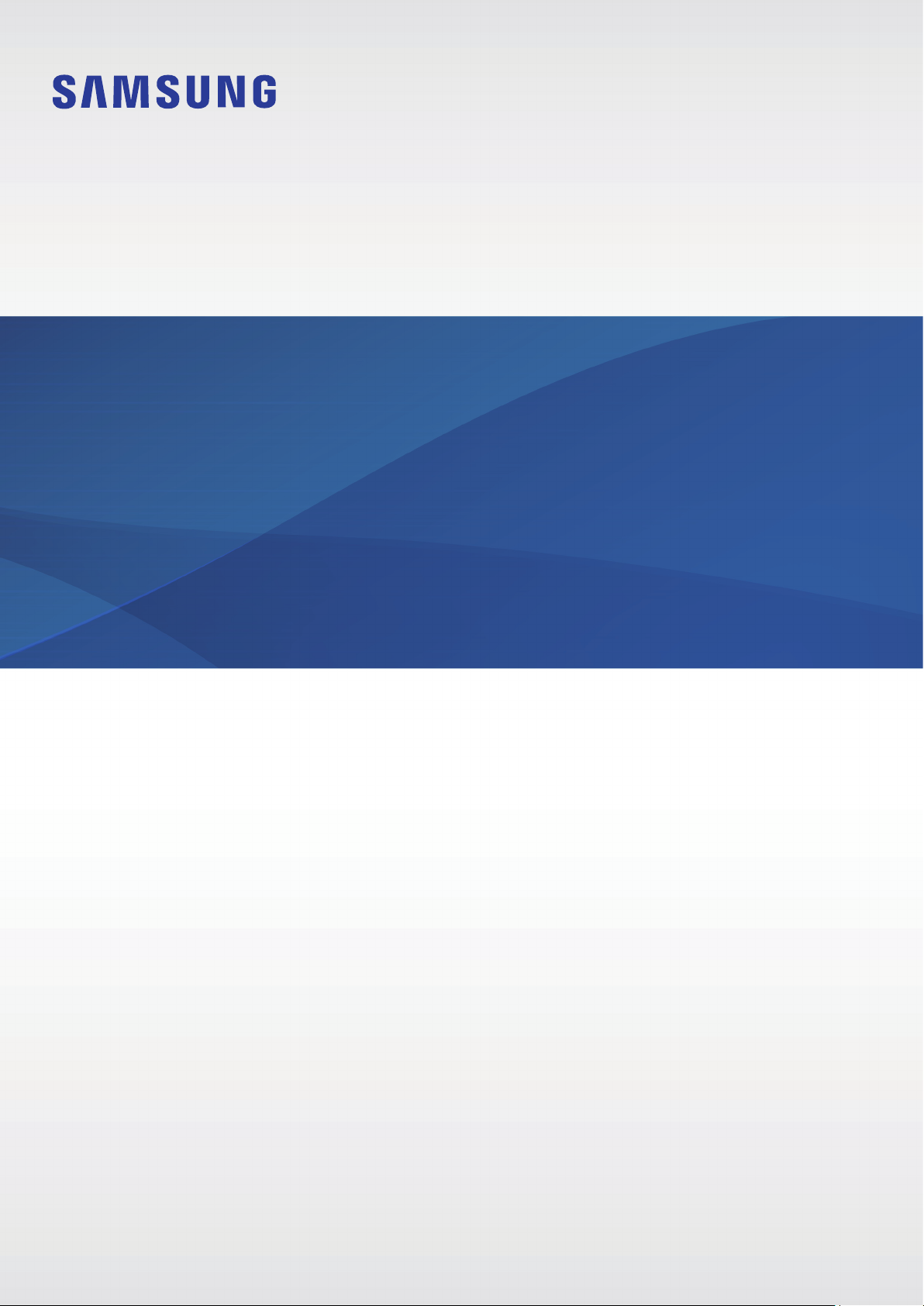
BENUTZERHANDBUCH
SM-A505FN/DS
SM-A705FN/DS
German. 06/2019. Rev.1.0
www.samsung.com
Page 2
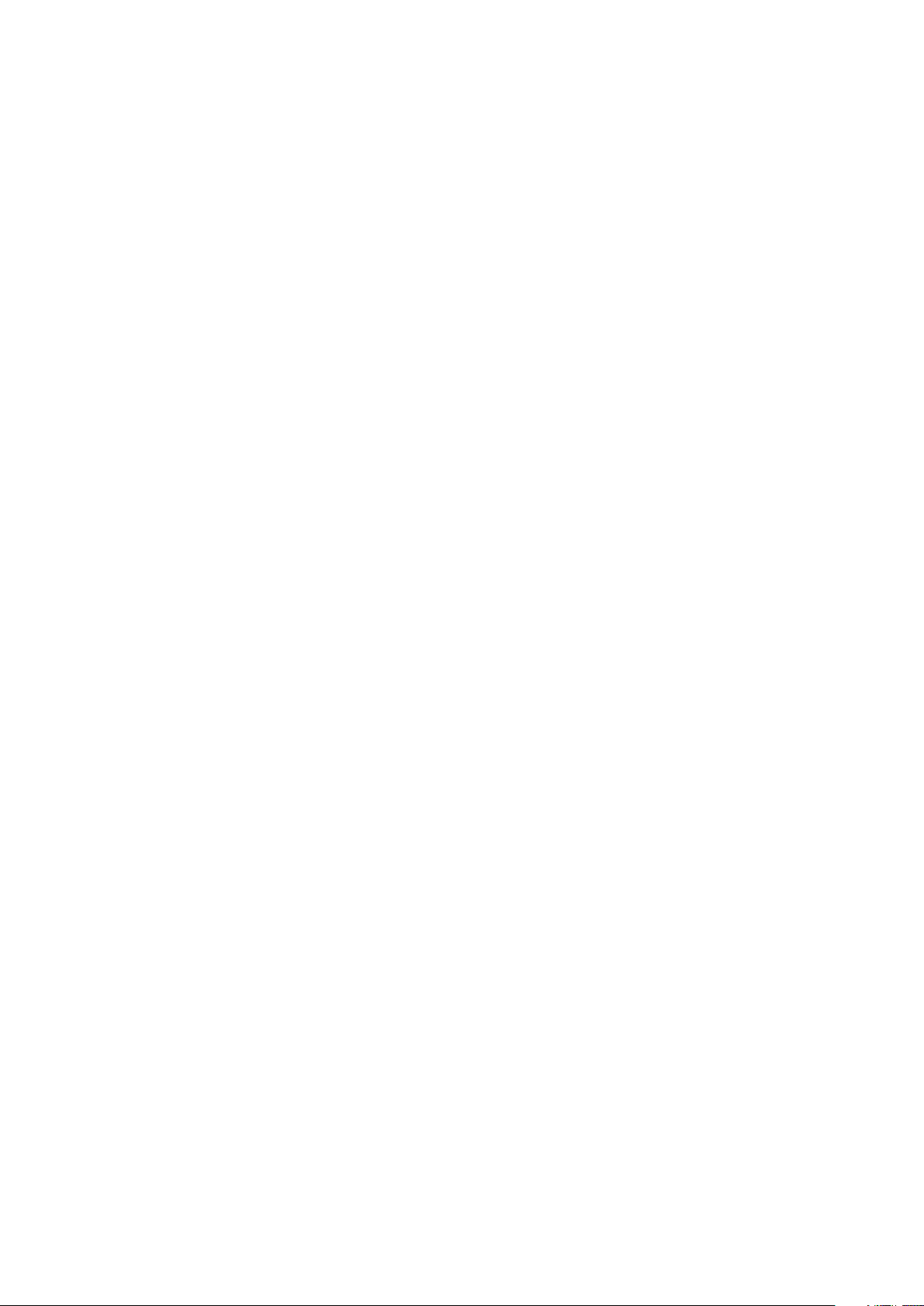
Inhalt
Grundlegende Information
4 Zuerst lesen
6 Geräteüberhitzung – Situationen und
Lösungen
10 Layout und Funktionen des Geräts
17 Akku
19 SIM- oder USIM-Karte (Nano-SIM-Karte)
23 Speicherkarte (microSD-Karte)
27 Gerät ein- und ausschalten
28 Ersteinrichtung
30 Samsung Account
32 Daten vom vorherigen Gerät übertragen
(Smart Switch)
33 Grundlegende Informationen zum
Bildschirm
47 Benachrichtigungsfeld
49 Text eingeben
79 Kontakte
83 Nachrichten
86 Internet
88 E-Mail
89 Kamera
106 Galerie
112 AR-Emoji
120 Always On Display
123 Multi Window
126 Kinder-Start bild schirm
128 Galaxy Wearable
128 Samsung Members
129 Samsung Notes
130 Kalender
131 Samsung Health
135 Radio
136 Diktiergerät
Anwendungen und
Funktionen
52 Anwendungen installieren oder
deinstallieren
54 Bixby
64 Bixby Vision
67 Bixby Home
70 Reminder
74 Telefon
137 Eigene Dateien
138 Uhr
140 Taschenrechner
141 Game Launcher
144 SmartThings
148 Inhalte freigeben
149 Google Apps
2
Page 3
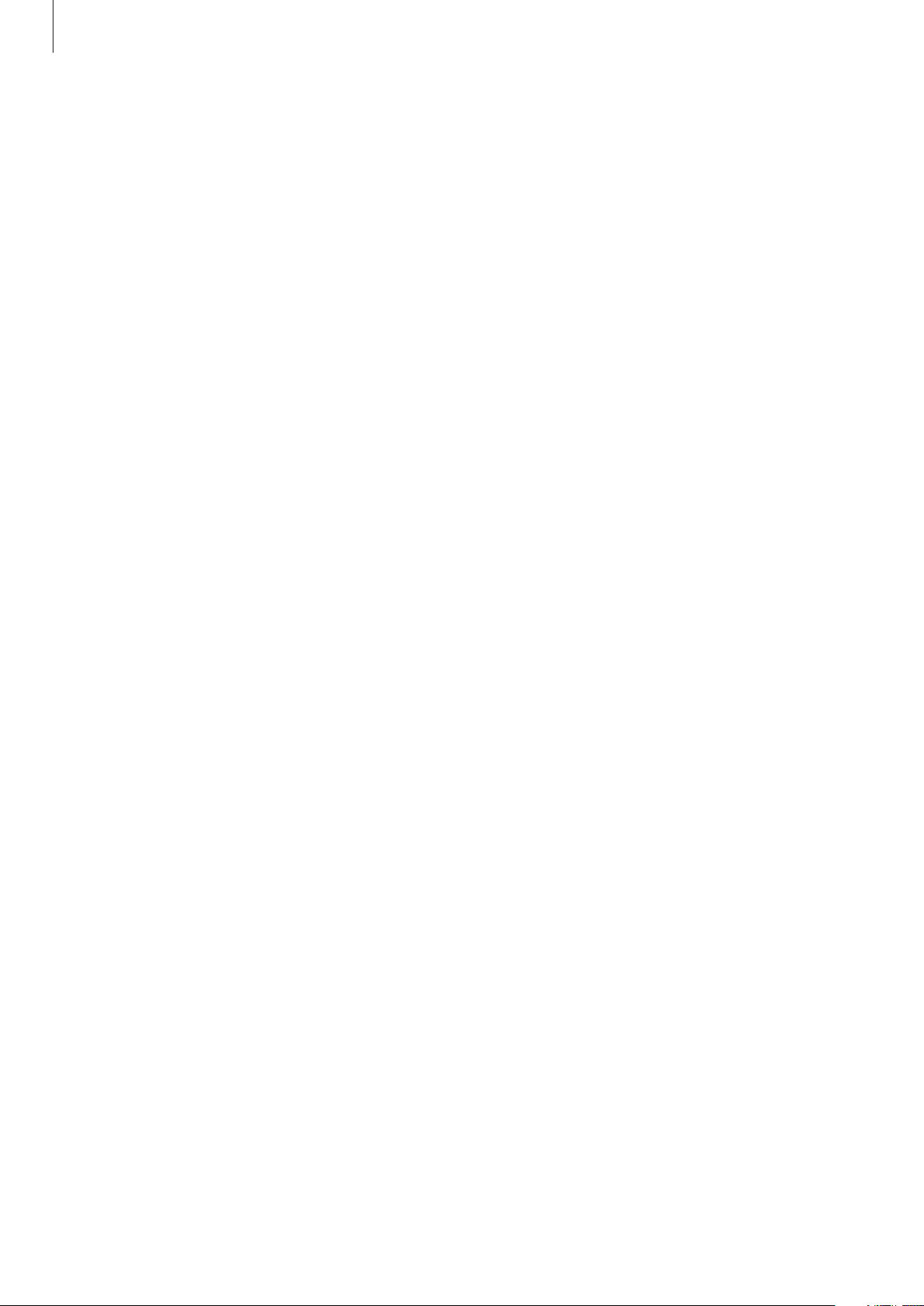
Inhalt
Einstellungen
151 Einführung
151 Verbindungen
153 WLAN
155 Bluetooth
157 NFC und Zahlung
159 Datensparen
160 SIM-Kartenverwaltung
160 Mobile Hotspot und Tethering
162 Call & Message Continuity
162 Weitere Verbindungseinstellungen
165 Töne und Vibration
166 Dolby Atmos (Surround-Sound)
166 Separater App-Ton
167 Benachrichtigungen
168 App-Symbolindikator
168 Anzeige
193 Google
194 Erweiterte Funktionen
195 Bixby-Routinen
197 Dual Messenger
198 Digitales Wohlbefinden
200 Gerätewartung
202 Apps
203 Allgemeine Verwaltung
204 Eingabehilfe
204 Software-Update
205 Benutzerhandbuch
205 Telefoninfo
Anhang
206 Rat und Hilfe bei Problemen
213 Akku entfernen
169 Blaulichtfilter
170 Bildschirmmodus ändern oder
Displayfarbe anpassen
171 Bildschirmschoner
172 Hintergründe und Themes
172 Sperrbildschirm
173 Smart Lock
174 Biometrische Daten und Sicherheit
175 Gesichtserkennung
178 Fingerabdruckerkennung
181 Samsung Pass
186 Sicherer Ordner
191 Konten und Sicherung
192 Samsung Cloud
3
Page 4
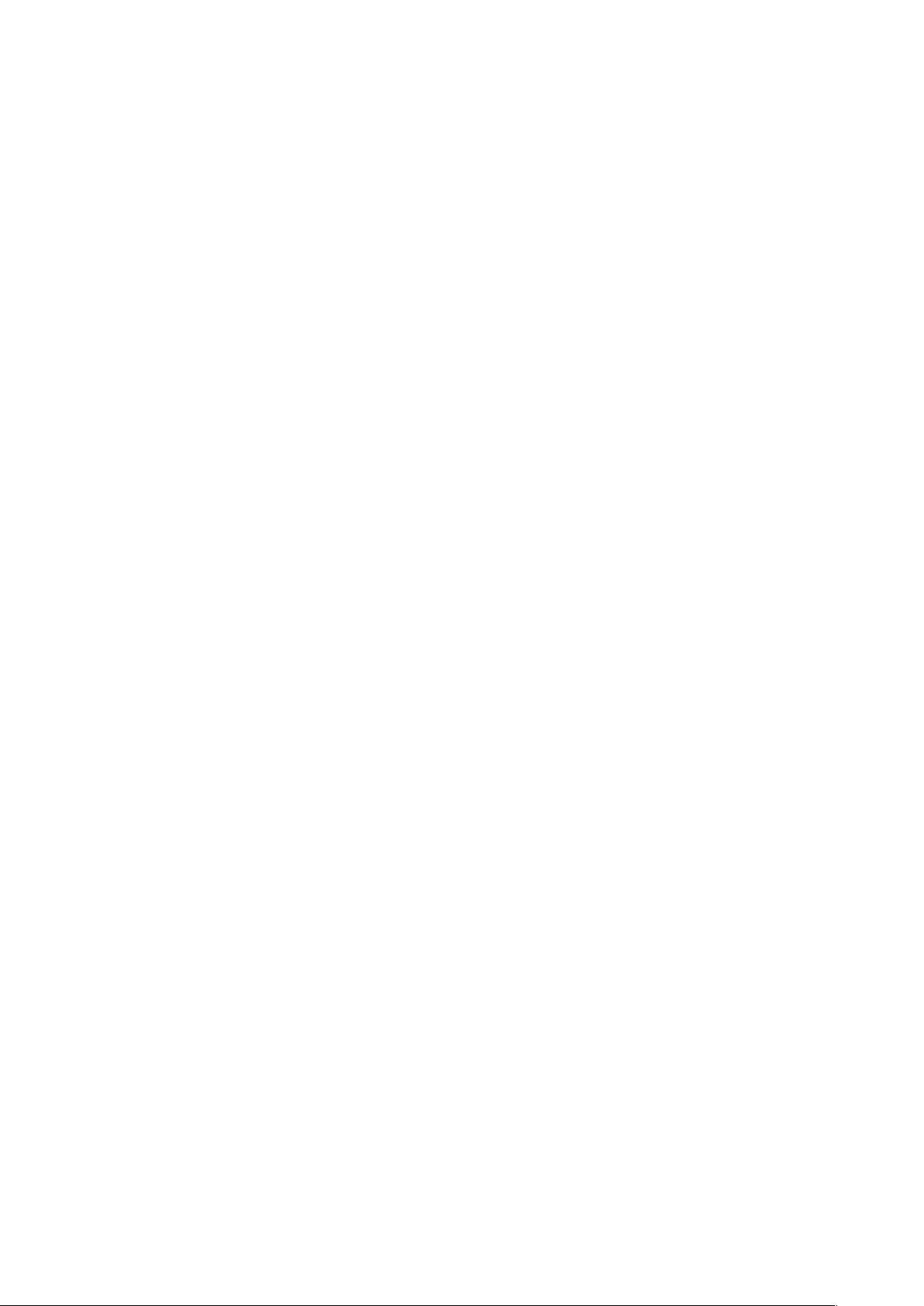
Grundlegende Information
Zuerst lesen
Lesen Sie dieses Handbuch vor der Verwendung des Geräts aufmerksam durch, um seine sichere und
sachgemäße Verwendung zu gewährleisten.
•
Beschreibungen basieren auf den Standardeinstellungen des Geräts.
•
Einige Inhalte weichen je nach Region, Dienstanbieter, Gerätespezifikationen und Gerätesoftware
möglicherweise von Ihrem Gerät ab.
•
Hochwertige Inhalte, bei denen für die Verarbeitung hohe CPU- und RAM-Leistungen erforderlich
sind, wirken sich auf die Gesamtleistung des Geräts aus. Anwendungen, die mit diesen Inhalten
zusammenhängen, funktionieren abhängig von den technischen Daten des Geräts und der
Umgebung, in der es genutzt wird, möglicherweise nicht ordnungsgemäß.
•
Samsung übernimmt keinerlei Haftung bei Leistungsproblemen, die von Anwendungen von
Drittanbietern verursacht werden.
•
Samsung ist nicht für Leistungseinbußen oder Inkompatibilitäten haftbar, die durch veränderte
Registrierungseinstellungen oder modifizierte Betriebssystemsoftware verursacht wurden. Bitte
beachten Sie, dass inoffizielle Anpassungen am Betriebssystem dazu führen können, dass das Gerät
oder Anwendungen nicht mehr ordnungsgemäß funktionieren.
•
Software, Tonquellen, Hintergrundbilder, Bilder sowie andere Medien auf diesem Gerät unterliegen
einer Lizenzvereinbarung für die eingeschränkte Nutzung. Das Extrahieren und Verwenden dieser
Materialien für gewerbliche oder andere Zwecke stellt eine Verletzung von Copyright-Gesetzen dar.
Der Benutzer trägt die volle Verantwortung bei illegaler Verwendung von Medien.
•
Möglicherweise fallen je nach Datentarif zusätzliche Gebühren für Datendienste wie z.B.
Nachrichtenversand, Hochladen und Herunterladen von Inhalten, automatische Synchronisation
oder Verwendung von Standortdiensten an. Bei der Übertragung von großen Datenmengen
empfehlen wir die Verwendung der WLAN-Funktion.
•
Standardanwendungen, die bereits auf dem Gerät installiert sind, unterliegen Aktualisierungen und
es kann vorkommen, dass sie ohne vorherige Ankündigung nicht mehr unterstützt werden. Sollten
Sie Fragen zu einer auf dem Gerät vorinstallierten Anwendung haben, wenden Sie sich an ein
Samsung Kundendienstcenter. Wenden Sie sich bei Anwendungen, die Sie selbst installiert haben,
an den jeweiligen Anbieter.
4
Page 5
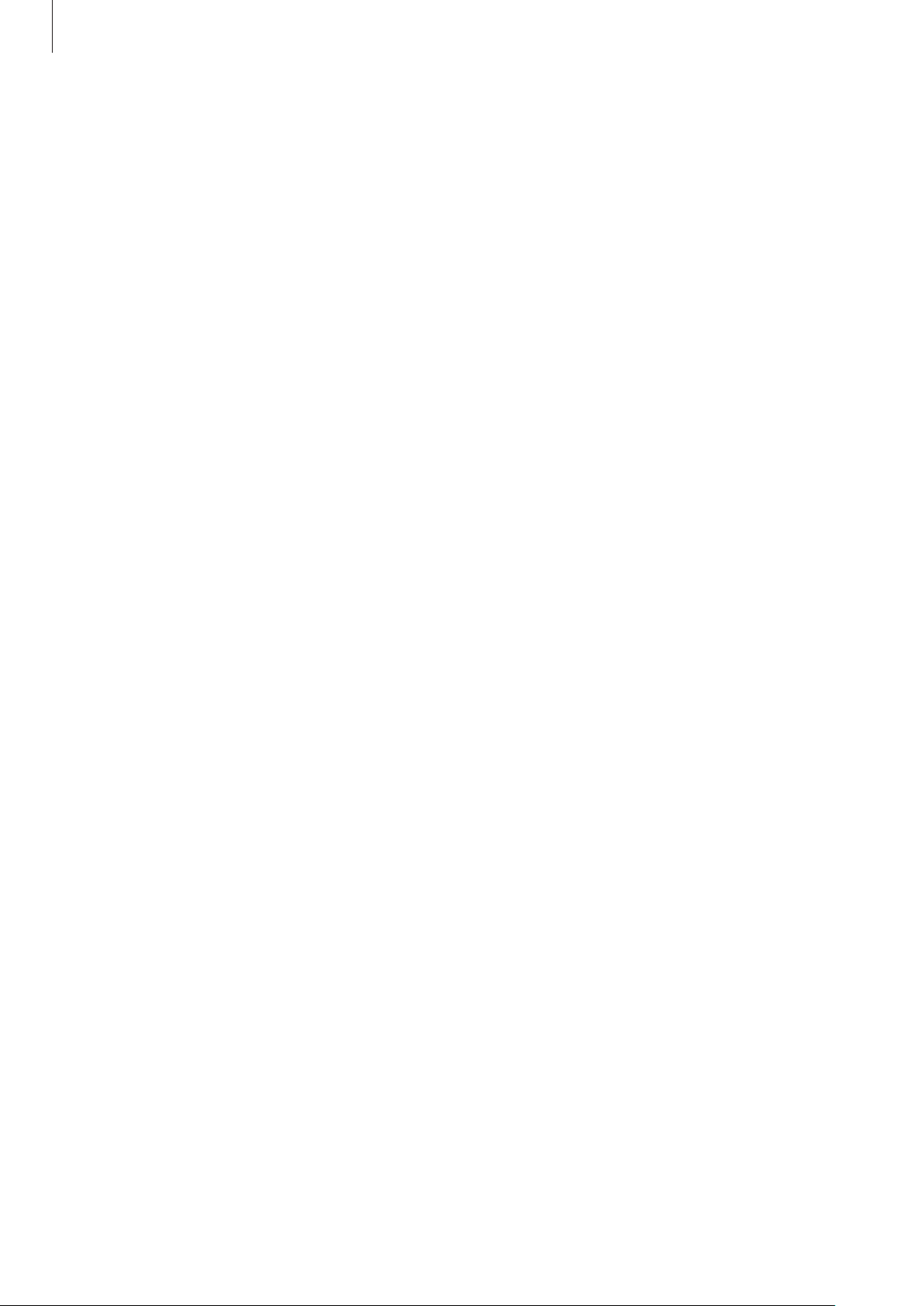
Grundlegende Information
•
Das Verändern des Betriebssystems des Geräts oder das Installieren von Software von inoffiziellen
Quellen kann zu Fehlfunktionen am Gerät oder zu Beschädigung oder Verlust von Daten führen.
Diese Handlungen stellen Verstöße gegen Ihre Lizenzvereinbarung mit Samsung dar und haben das
Erlöschen der Garantie zur Folge.
•
Je nach Region und Dienstanbieter wird bei der Herstellung eine Folie für den Schutz bei der
Produktion und im Vertrieb angebracht. Die Beschädigung der angebrachten Schutzfolie wird nicht
von der Garantie abgedeckt.
•
Sie können den Touchscreen auch bei starker Sonneneinstrahlung im Freien gut sehen, indem
Sie den Kontrastbereich automatisch der Umgebung entsprechend anpassen. Aufgrund der
Beschaffenheit des Produkts kann beim Anzeigen von statischen Grafiken über längere Zeiträume
zu Nach- oder Geisterbildern kommen, die sich auf der Anzeige einbrennen.
–
Es wird empfohlen, keine statischen Grafiken über längere Zeiträume auf dem gesamten
Touchscreen oder einem Teil davon zu verwenden und den Touchscreen auszuschalten, wenn er
über längere Zeiträume nicht verwendet wird.
–
Sie können den Touchscreen so einstellen, dass er sich automatisch ausschaltet, wenn Sie ihn
nicht verwenden. Starten Sie die Anwendung
Timeout
Touchscreen ausschaltet.
–
Um den Touchscreen so einzustellen, dass die Helligkeit automatisch an die Umgebung
angepasst wird, starten Sie die Anwendung
anschließend den Schalter
•
Dieses Gerät verfügt über eine Zertifizierung nach den Anforderungen der Federal Communications
Commission (FCC), für die Lieferung, den Verkauf oder Import in die USA. Starten Sie zum Anzeigen
der FCC-ID die Anwendung
an und wählen Sie dann die Zeitspanne, die das Gerät warten soll, bevor es den
Adaptive Helligkeit
Einstellungen
und tippen Sie
Einstellungen
Einstellungen
an, um die Funktion zu aktivieren.
, tippen Sie
und tippen Sie
Telefoninfo
→
Anzeige
Status
→
Anzeige
an.
Bildschirm-
und
5
Page 6
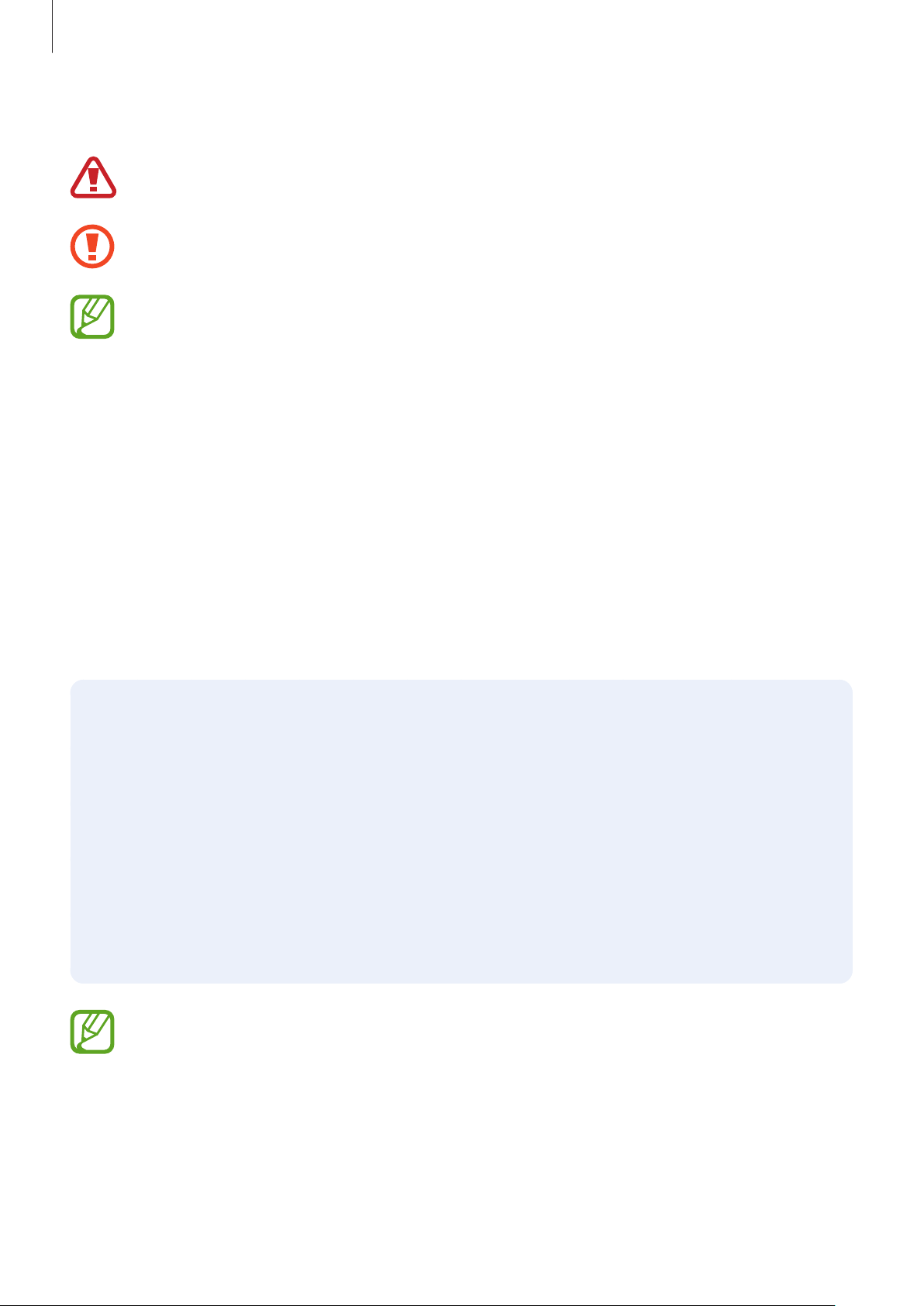
Grundlegende Information
Hinweissymbole
Warnung: Situationen, die zu Verletzungen führen könnten
Vorsicht: Situationen, die zu Schäden an Ihrem oder anderen Geräten führen könnten
Hinweis: Hinweise, Verwendungstipps oder zusätzliche Informationen
Geräteüberhitzung – Situationen und Lösungen
Gerät überhitzt beim Laden des Akkus
Beim Aufladen können sich das Gerät und das Ladegerät erhitzen. Während des induktiven Ladens
oder des Schnellladens fühlt sich das Gerät möglicherweise sehr heiß an. Dies wirkt sich nicht auf
die Lebensdauer oder die Leistung des Geräts aus und ist eine normale Begleiterscheinung des
Gerätebetriebs. Sollte der Akku extrem heiß werden, wird der Ladevorgang über das Ladegerät
möglicherweise unterbrochen.
Gehen Sie folgendermaßen vor, wenn das Gerät überhitzt:
•
Trennen Sie das Ladegerät vom Gerät und schließen Sie alle aktiven Apps. Warten Sie, bis sich
das Gerät abkühlt, und setzen Sie den Ladevorgang anschließend fort.
•
Sollte der untere Teil des Geräts überhitzen, könnte dies daran liegen, dass das verbundene
USB-Kabel beschädigt ist. Ersetzen Sie das beschädigte USB-Kabel durch ein neues von
Samsung zugelassenes USB-Kabel.
•
Platzieren Sie bei Verwendung eines induktiven Ladegeräts keine Fremdkörper wie metallische
Gegenstände, Magneten oder Karten mit Magnetstreifen zwischen dem Gerät und dem
induktiven Ladegerät.
Die Funktion zum kabellosen Aufladen oder zum schnellen Aufladen ist nur auf unterstützten
Modellen verfügbar.
6
Page 7
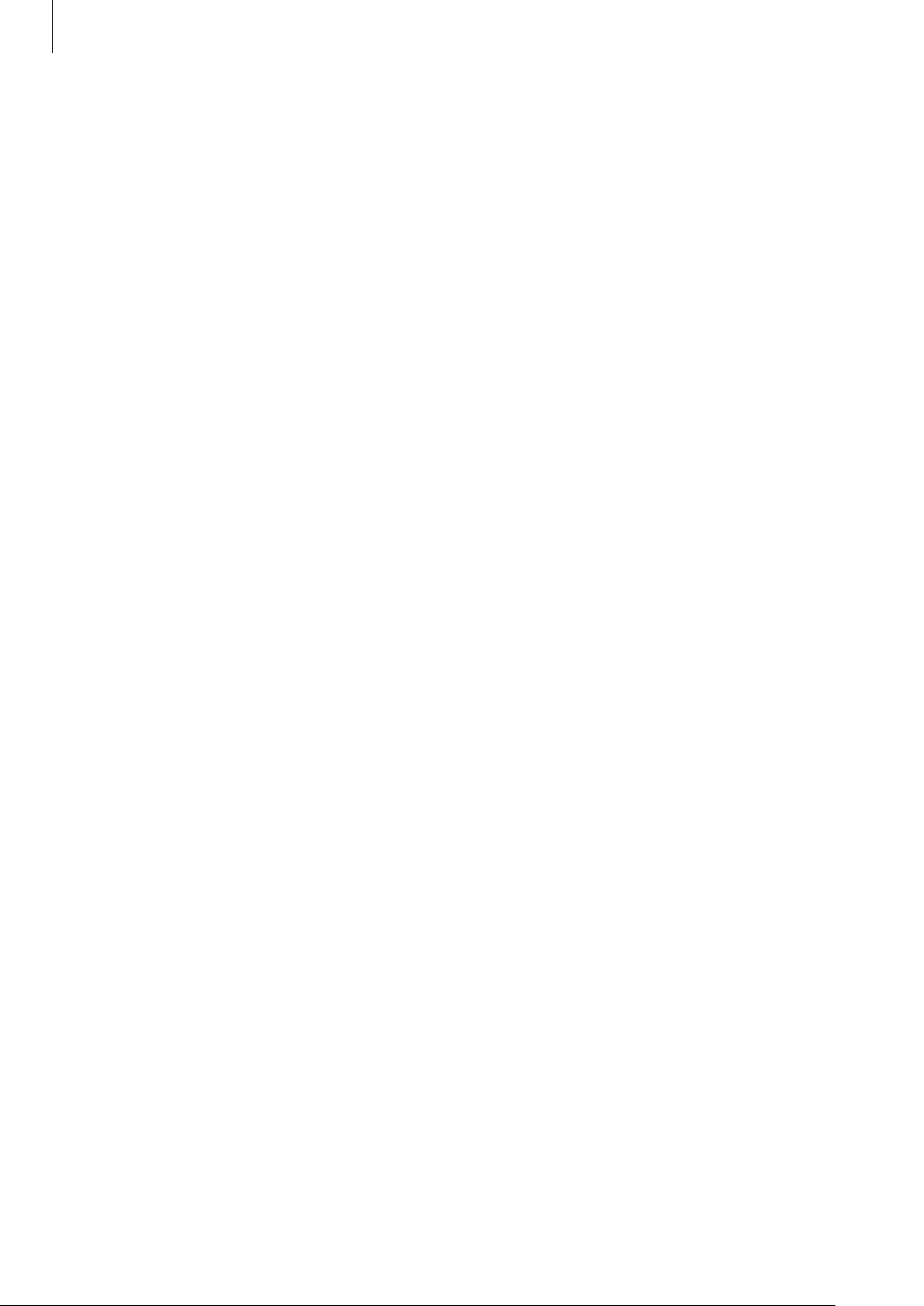
Grundlegende Information
Gerät überhitzt bei der Verwendung
Wenn Sie Funktionen oder Apps ausführen, die viel Akkuleistung nutzen, oder wenn Sie Funktionen
oder Apps über einen längeren Zeitraum verwenden, überhitzt das Gerät aufgrund des erhöhten
Akkuverbrauchs unter Umständen zeitweise. Schließen Sie alle aktiven Apps und verwenden Sie das
Gerät für eine Weile nicht.
In folgenden Situationen kann das Gerät z.B. überhitzen. Je nach den Funktionen und Anwendungen,
die Sie verwenden, gelten diese Beispiele möglicherweise nicht für Ihr Modell.
•
Bei der Ersteinrichtung nach dem Kauf oder beim Wiederherstellen von Daten
•
Beim Herunterladen großer Dateien
•
Beim Verwenden von Apps, die viel Akkuleistung verbrauchen, oder beim Verwenden von Apps
über einen längeren Zeitraum
–
Beim längeren Spielen qualitativ hochwertiger Spiele
–
Beim Aufnehmen von Videos über einen längeren Zeitraum
–
Beim Streamen von Videos, wenn die maximale Helligkeitseinstellung verwendet wird
–
Beim Verbinden mit einem Fernseher
•
Beim Multitasking (oder wenn viele Apps im Hintergrund ausgeführt werden)
–
Beim Verwenden der Multi Window-Funktion
–
Beim Aktualisieren oder Installieren von Apps, während gleichzeitig ein Video aufgenommen
wird
–
Beim Herunterladen großer Dateien während eines Videoanrufs
–
Beim Aufnehmen von Videos, während gleichzeitig eine Navigations-App aktiv ist
•
Beim Nutzen großer Datenmengen für die Synchronisierung mit Cloud-, E-Mail- oder anderen
Konten
•
Beim Verwenden einer Navigations-App in einem Auto, wenn das Gerät direkter
Sonneneinstrahlung ausgesetzt ist
•
Beim Verwenden des Mobilen Hotspots und der Tethering-Funktion
•
Beim Verwenden des Geräts in Umgebungen mit schwachem Signal oder keinem Empfang
•
Beim Laden des Akkus mit einem beschädigten USB-Kabel
•
Wenn die Multifunktionsbuchse des Geräts beschädigt oder verunreinigt ist, z.B. mit Flüssigkeiten,
Staub, Metallspänen oder Bleistiftrückständen
•
Wenn Sie Roaming nutzen
7
Page 8
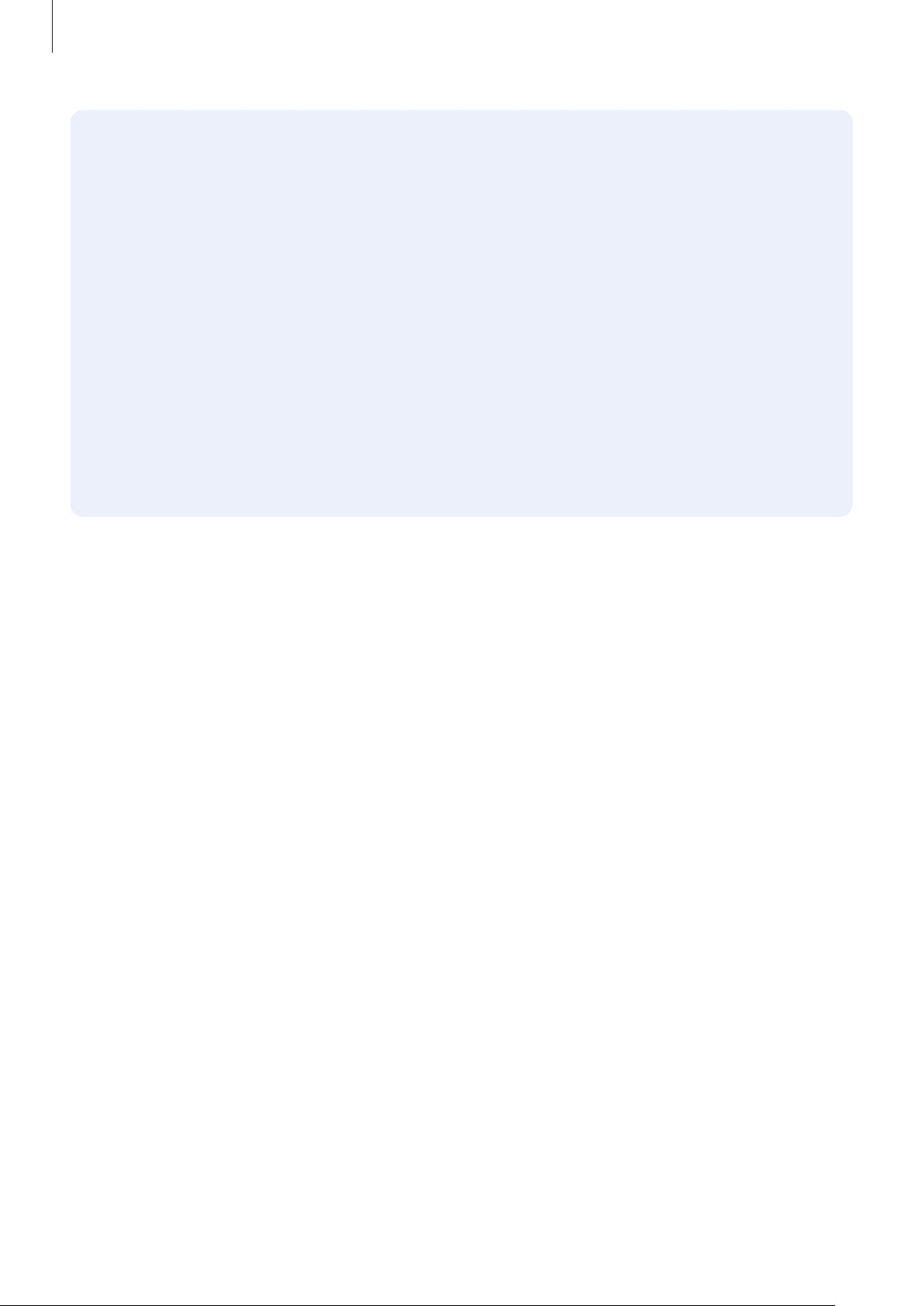
Grundlegende Information
Gehen Sie folgendermaßen vor, wenn das Gerät überhitzt:
•
Stellen Sie sicher, dass immer die neueste Software auf dem Gerät verwendet wird.
•
Konflikte zwischen aktiven Apps führen möglicherweise zum Überhitzen des Geräts. Starten
Sie das Gerät neu.
•
Deaktivieren Sie WLAN, GPS und Bluetooth, sofern Sie die Funktionen nicht verwenden.
•
Schließen Sie nicht genutzte Apps, die zu einem höheren Akkuverbrauch führen oder die im
Hintergrund ausgeführt werden.
•
Löschen Sie nicht benötigte Dateien oder Apps.
•
Verringern Sie die Bildschirmhelligkeit.
•
Sollte sich das Gerät überhitzen oder längere Zeit heiß sein, sollten Sie es eine Zeit lang nicht
verwenden. Erhitzt sich das Gerät weiterhin stark, wenden Sie sich an ein Servicezentrum von
Samsung.
Geräteeinschränkungen, wenn das Gerät überhitzt
Wenn das Gerät sich erhitzt, kann es zu Leistungs- und Funktionseinschränkungen kommen oder das
Gerät schaltet sich ab, um abzukühlen. Die Funktion ist nur bei unterstützten Modellen verfügbar.
•
Wenn das Gerät sich ungewöhnlich stark erhitzt, wird ein Hinweis zur Überhitzung des Geräts
angezeigt. Um die Temperatur des Gerätes zu senken, werden die Bildschirmhelligkeit und die
Leistungsgeschwindigkeit eingeschränkt und das Laden des Akkus wird gestoppt. Laufende
Anwendungen werden geschlossen und Sie werden nur Notrufe tätigen können bis das Gerät
abkühlt.
•
Sollte sich das Gerät überhitzen oder über einen längeren Zeitraum heiß anfühlen, wird ein Hinweis
zum Abschalten des Geräts angezeigt. Schalten sie das Gerät ab und warten Sie bis es abkühlt.
8
Page 9
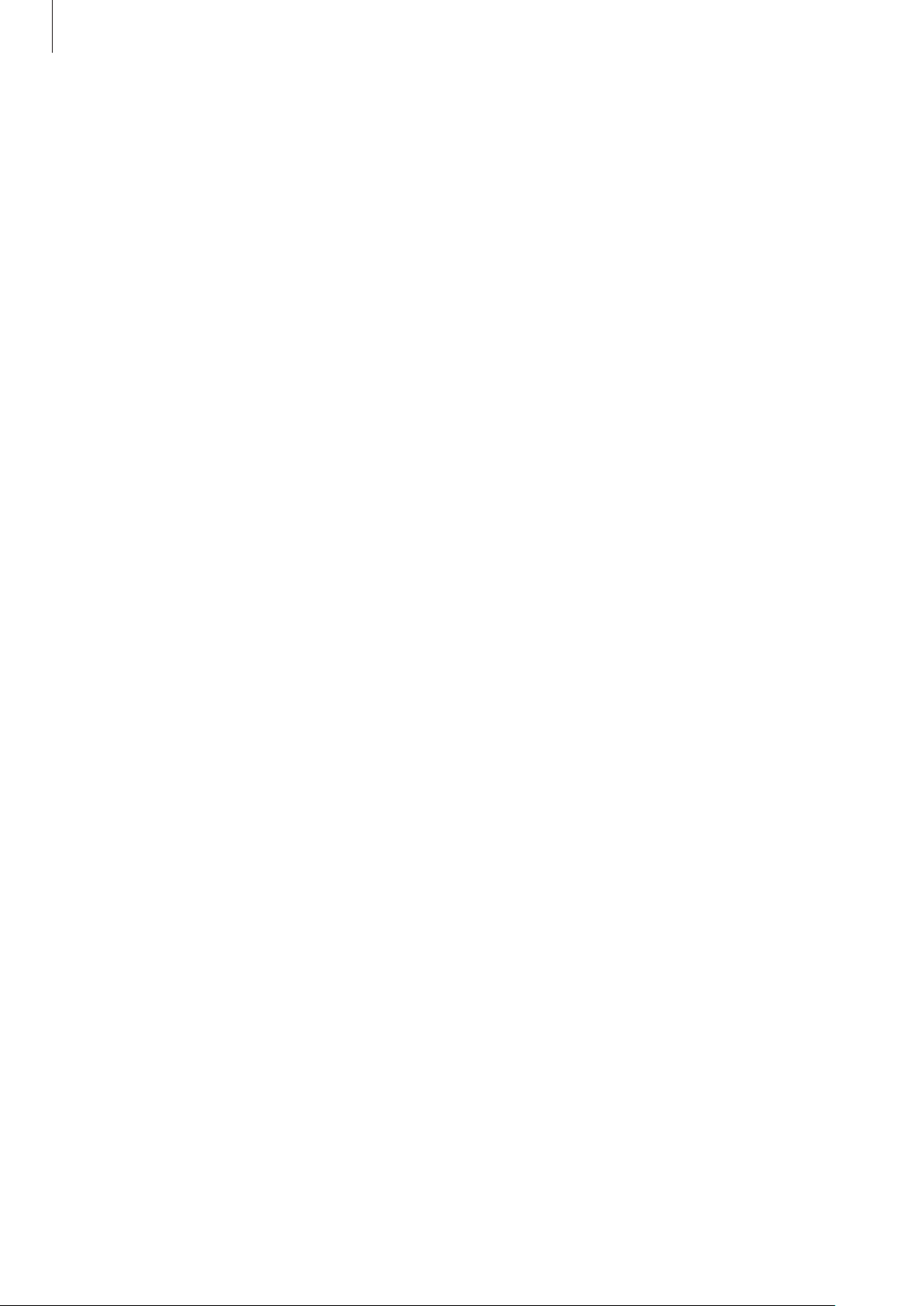
Grundlegende Information
Vorkehrungen für die Betriebsumgebung
Das Gerät kann unter folgenden Bedingungen aufgrund der Umgebung überhitzen. Seien Sie vorsichtig
im Umgang mit dem Gerät, um eine Verkürzung der Akkulebensdauer, eine Beschädigung des Geräts
oder ein Feuer zu vermeiden.
•
Lagern Sie das Gerät nicht bei sehr niedrigen oder sehr hohen Temperaturen.
•
Setzen Sie das Gerät nicht über längere Zeiträume direkter Sonneneinstrahlung aus.
•
Verwenden oder lagern Sie das Gerät nicht für längere Zeit in sehr heißen Umgebungen wie im
Sommer im Autoinnenraum.
•
Legen Sie das Gerät nicht in Bereichen ab, die heiß werden können, zum Beispiel auf einem
Heizkissen.
•
Bewahren Sie das Gerät nicht in oder in der Nähe von Heizungen, Mikrowellengeräten, erhitzten
Kochvorrichtungen oder Hochdruckbehältern auf.
•
Verwenden Sie niemals ein beschädigtes Ladegerät oder einen beschädigten Akku.
9
Page 10
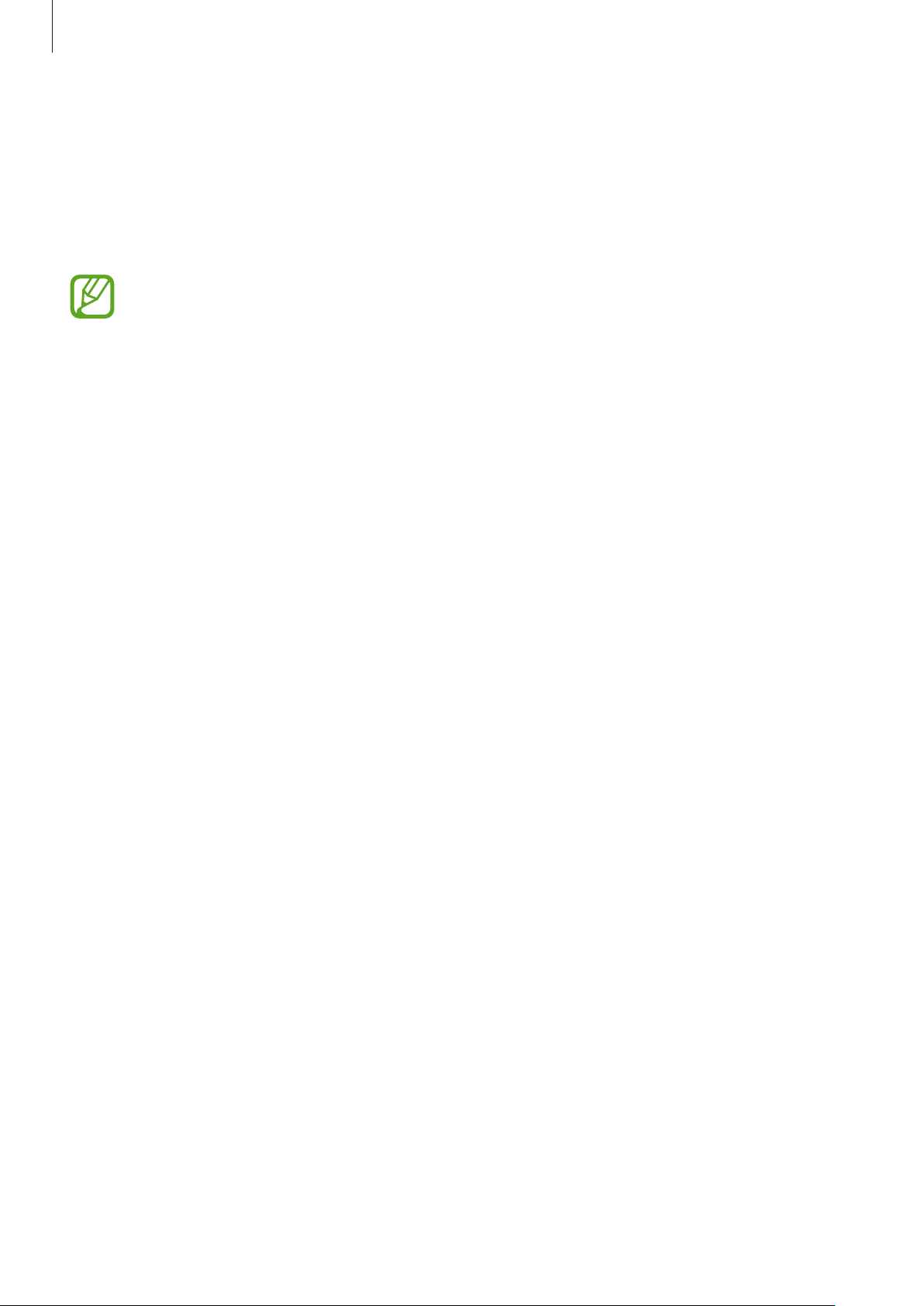
Grundlegende Information
Layout und Funktionen des Geräts
Lieferumfang
In der Kurzanleitung finden Sie Informationen darüber, welche Teile im Lieferumfang enthalten sind.
•
Die mit dem Gerät und anderen verfügbaren Zubehörteilen bereitgestellten Artikel können
je nach Region oder Dienstanbieter variieren.
•
Die mitgelieferten Artikel sind nur für die Verwendung mit diesem Gerät vorgesehen und
sind möglicherweise nicht mit anderen Geräten kompatibel.
•
Änderungen am Aussehen und an den technischen Daten sind ohne vorherige
Ankündigung vorbehalten.
•
Weitere Zubehörteile können Sie bei Ihrem örtlichen Samsung-Händler erwerben. Stellen Sie
vor dem Kauf sicher, dass sie mit dem Gerät kompatibel sind.
•
Verwenden Sie nur von Samsung zugelassenes Zubehör. Wenn Sie nicht zugelassenes
Zubehör verwenden, kann dies zu Leistungseinbußen und Fehlfunktionen führen, die nicht
von der Garantie abgedeckt werden.
•
Änderungen an der Verfügbarkeit aller Zubehörteile sind vorbehalten und hängen
vollständig von den Herstellerfirmen ab. Weitere Informationen zu verfügbarem Zubehör
finden Sie auf der Website von Samsung.
10
Page 11
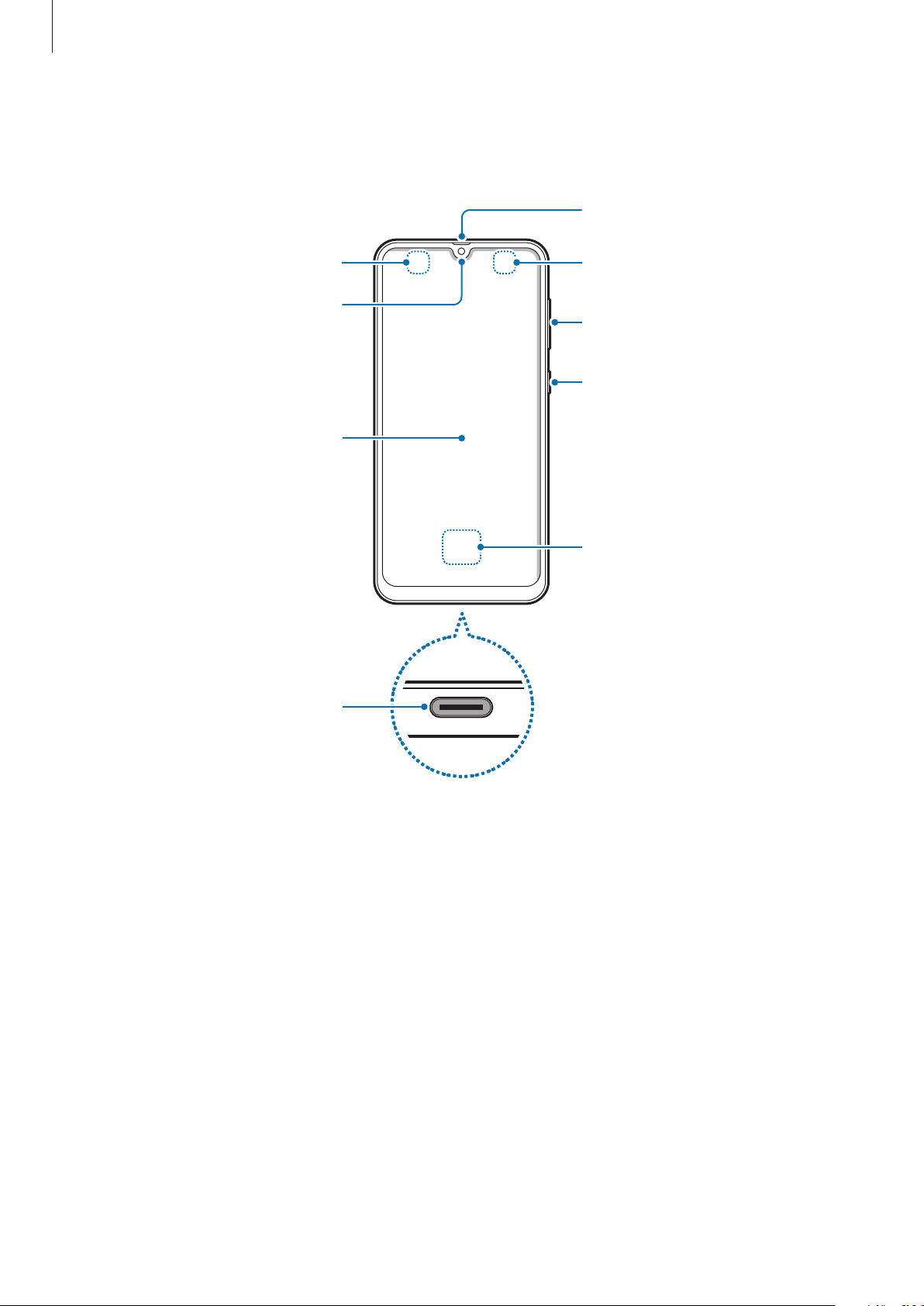
Grundlegende Information
Lautsprecher
Geräteaufbau
►
Galaxy A50:
Annäherungssensor
Vordere Kamera
Touchscreen
Multifunktionsbuchse
(USB Typ-C)
Lichtsensor
Lautstärketaste
Ein-/Aus-Taste
Sensor für die
Fingerabdruckerkennung
11
Page 12
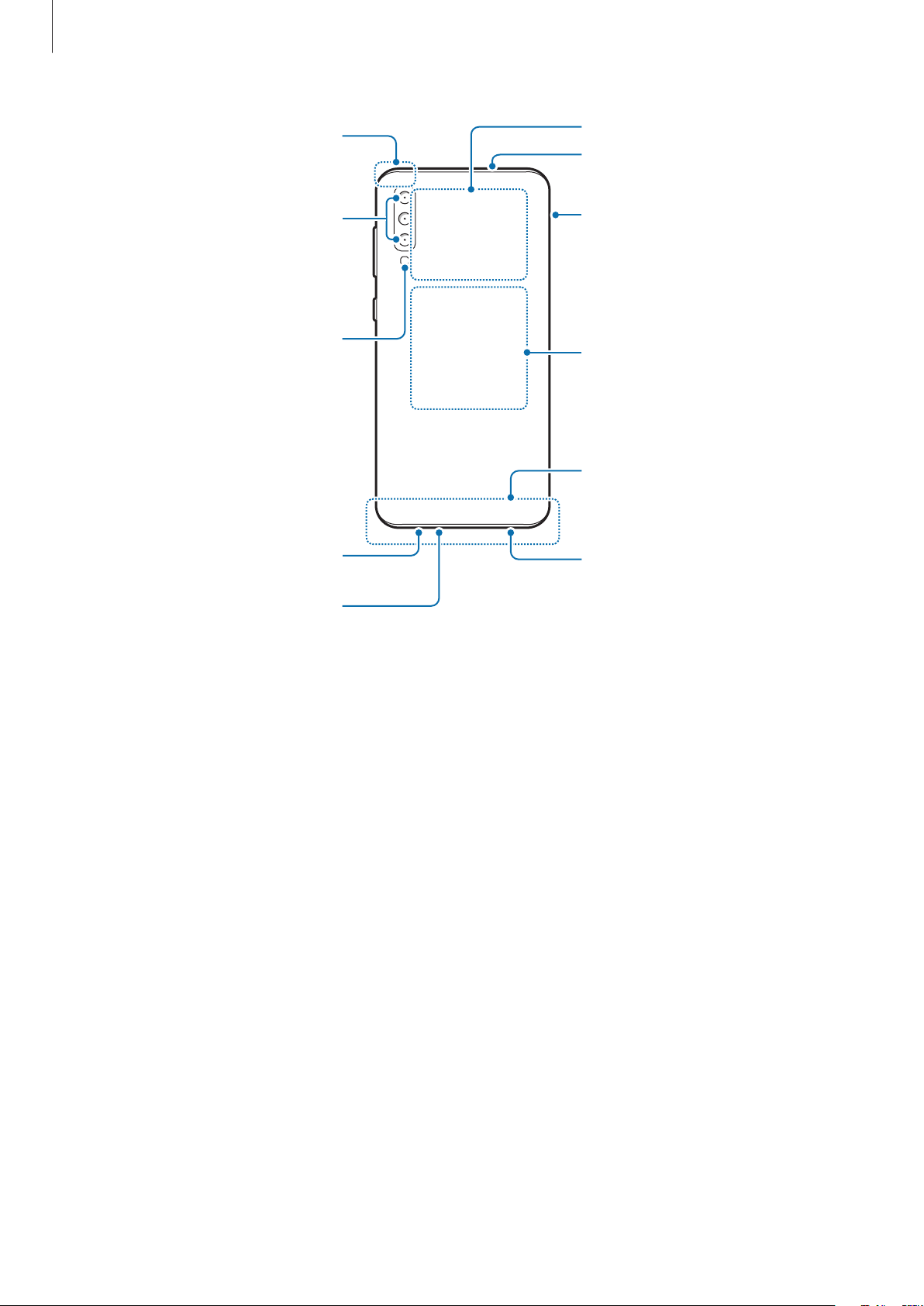
Grundlegende Information
Mikrofon
NFC-Antenne
GPS-Antenne
Микрофон
Hintere Kamera
(Dreifach)
Blitz
Lautsprecher
SIM-/Speicherkartenhalter
MST-antenne
Hauptantenne
Kopfhörerbuchse
12
Page 13
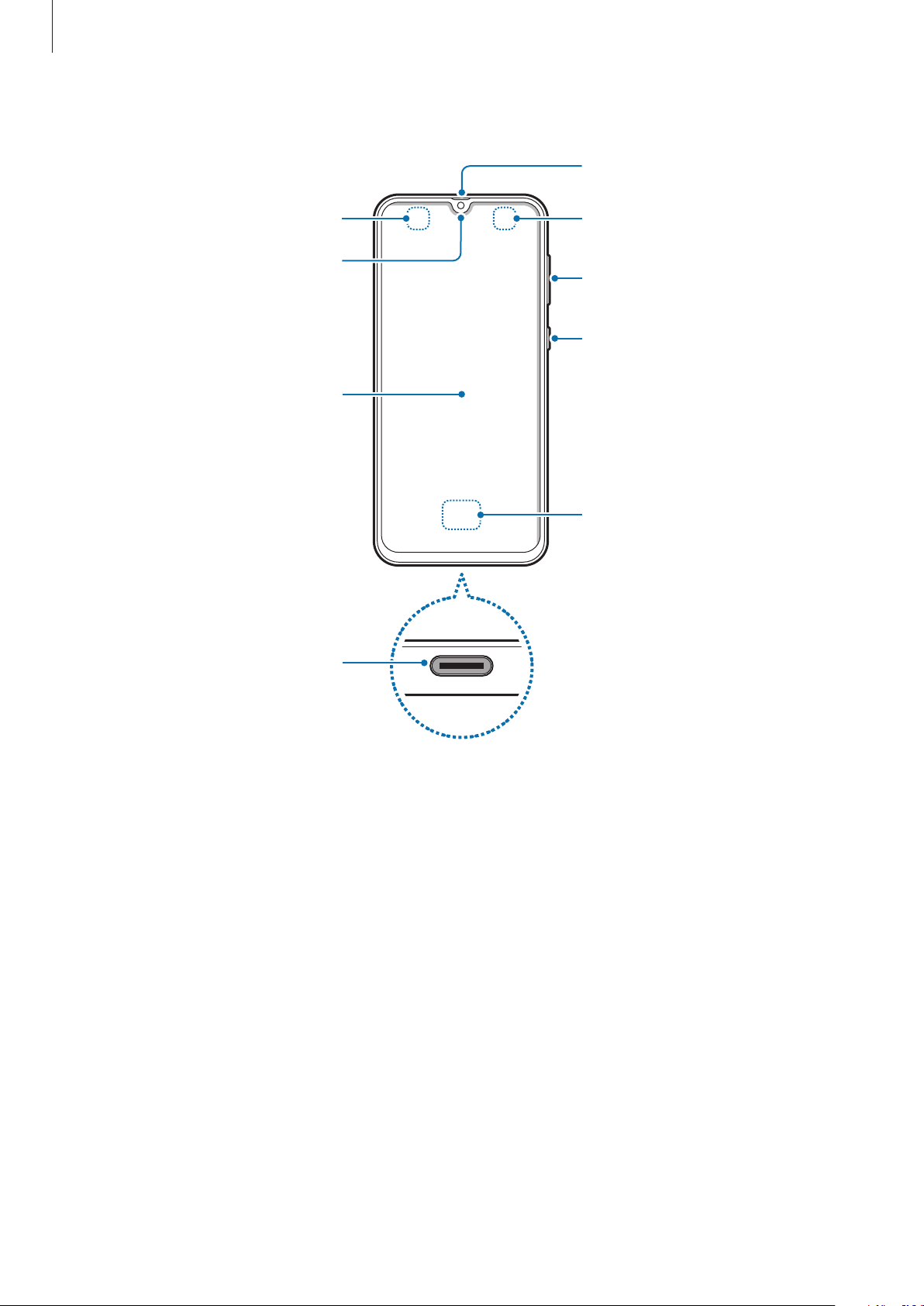
Grundlegende Information
Lautsprecher
►
Galaxy A70:
Annäherungssensor
Vordere Kamera
Touchscreen
Multifunktionsbuchse
(USB Typ-C)
Lichtsensor
Lautstärketaste
Ein-/Aus-Taste
Sensor für die
Fingerabdruckerkennung
13
Page 14
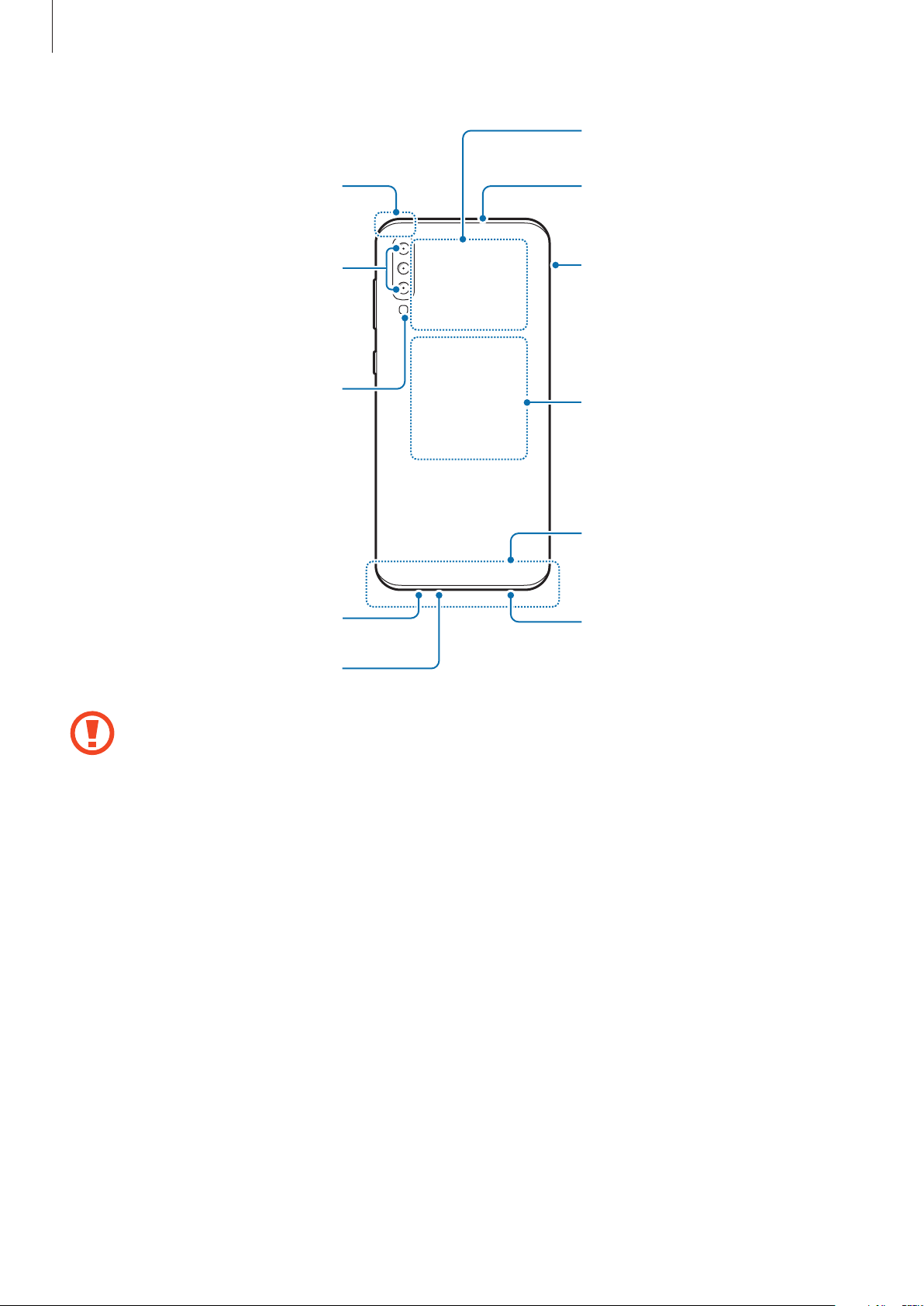
Grundlegende Information
NFC-Antenne
GPS-Antenne
Hintere Kamera
(Dreifach)
Blitz
Lautsprecher
Mikrofon
SIM-/Speicherkartenhalter
MST-antenne
Hauptantenne
Kopfhörerbuchse
Mikrofon
•
Halten Sie das Gerät nicht nahe an Ihr Ohr, wenn Sie die Lautsprecher verwenden
(beispielsweise beim Abspielen von Mediendateien oder beim Telefonieren über die
Freisprecheinrichtung).
•
Setzen Sie die Kameralinse nicht direkter Sonneneinstrahlung oder einer anderen starken
Lichtquelle aus. Wird die Kameralinse einer starken Lichtquelle wie direktem Sonnenlicht
ausgesetzt, kann der Bildsensor der Kamera beschädigt werden. Ein beschädigter Bildsensor
kann nicht repariert werden und verursacht möglicherweise Punkte oder Flecken auf den
Bildern.
•
Wenn Sie das Gerät mit zerbrochenem Glas oder Acrylkörper verwenden, besteht
Verletzungsgefahr. Verwenden Sie das Gerät erst, wenn es in einem Servicecenter von
Samsung repariert wurde.
14
Page 15
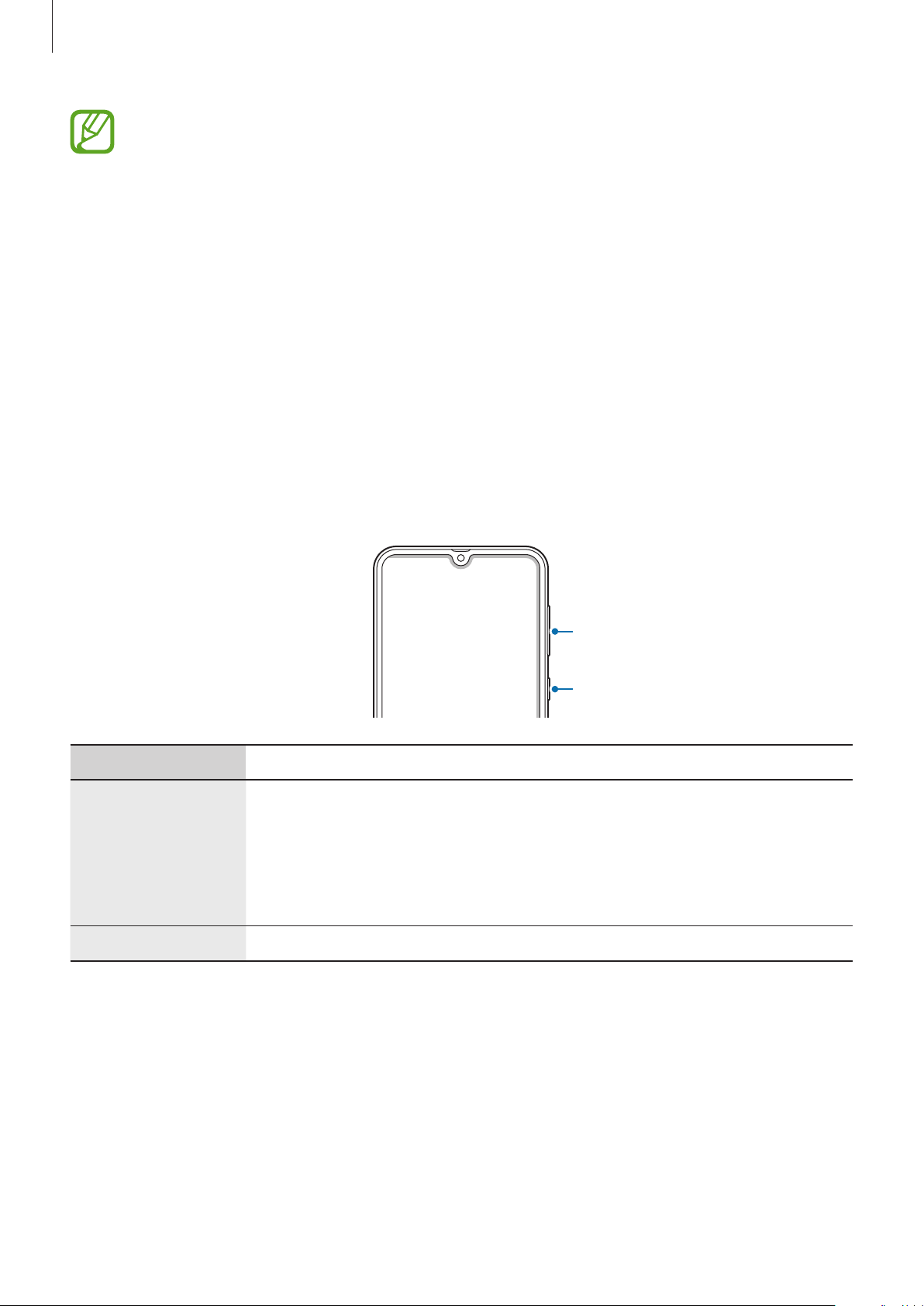
Grundlegende Information
•
In den folgenden Situationen können Verbindungsprobleme und eine Entladung des Akkus
auftreten:
–
Wenn Sie metallische Aufkleber im Antennenbereich des Geräts anbringen
–
Wenn Sie eine metallhaltige Abdeckung am Gerät anbringen
–
Wenn Sie den Bereich der Antenne des Geräts während der Verwendung bestimmter
Funktionen (z.B. Anrufe oder mobile Datenverbindung) mit den Händen oder anderen
Gegenständen abdecken
•
Wir empfehlen, einen von Samsung zugelassenen Bildschirmschutz zu verwenden. Die
Verwendung eines nicht zugelassenen Bildschirmschutzes kann zu Störungen des Sensors
führen.
•
Decken Sie den Annäherungs-/Lichtsensor nicht mit Bildschirmzubehör wie Schutzfolien
oder Aufklebern ab. Dies kann zu einer Fehlfunktion des Sensors führen.
Tasten am Gerät
Tasten Funktion
•
Gedrückt halten, um das Gerät ein- oder auszuschalten.
•
Gedrückt halten, um eine Konversation mit Bixby zu beginnen. Weitere
Ein/Aus
Lautstärke
Informationen finden Sie unter Aktivieren von Bixby unter Verwendung
der Ein-/Aus-Taste und Bixby verwenden.
•
Drücken, um den Bildschirm einzuschalten oder zu sperren.
•
Drücken, um die Gerätelautstärke einzustellen.
Lautstärketaste
Ein-/Aus-Taste
15
Page 16
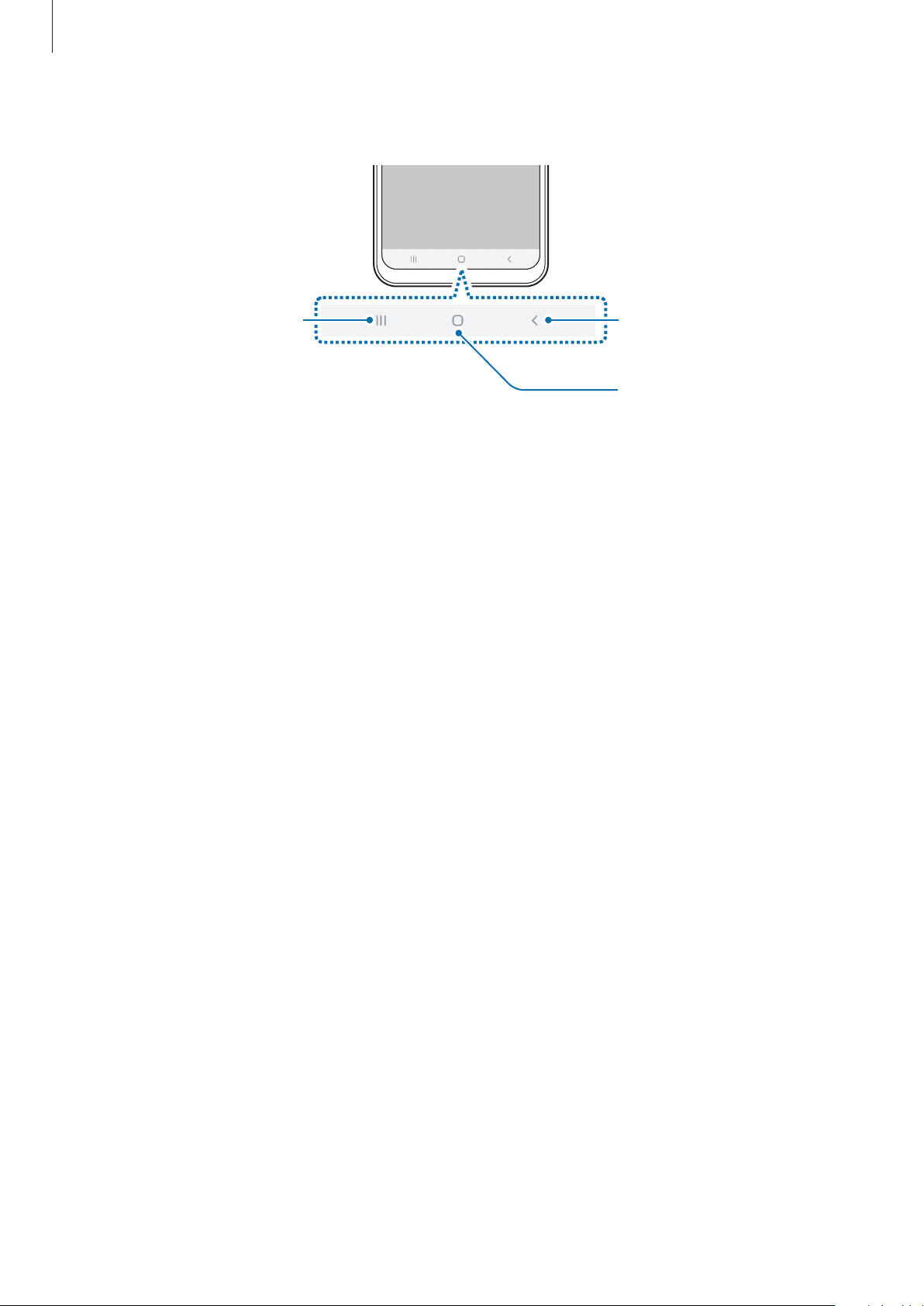
Grundlegende Information
Softkeys
Aktuelle
Anwendungen-Taste
Zurück-Taste
Home-Taste
Wenn Sie das Display einschalten, werden unten auf dem Bildschirm die Softkeys angezeigt. Die Softkeys
sind standardmäßig die Aktuelle Anwendungen-Taste, die Home-Taste und die Zurück-Taste. Weitere
Informationen finden Sie unter Navigationsleiste (Softkeys).
16
Page 17
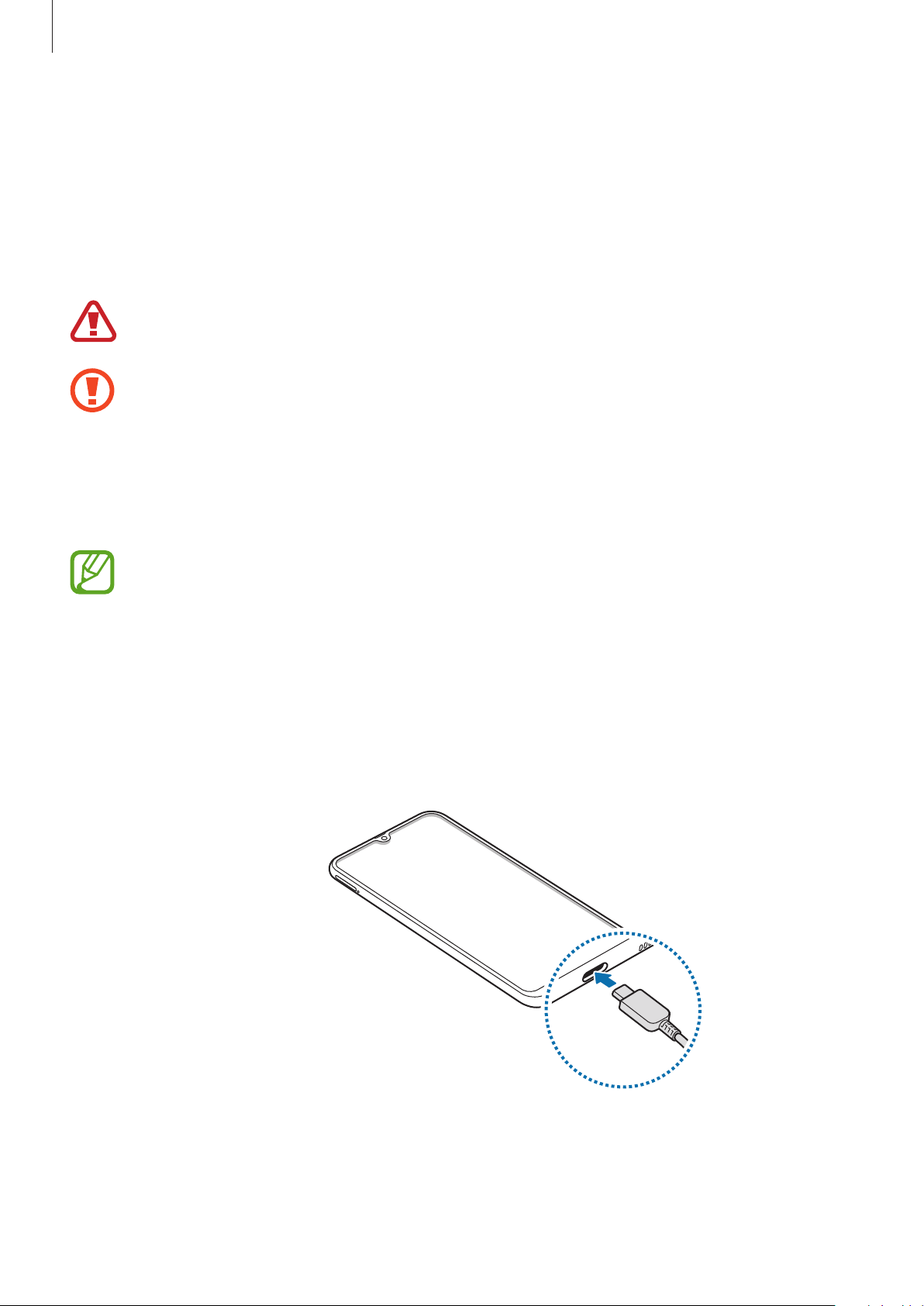
Grundlegende Information
Akku
Akku aufladen
Vor der erstmaligen Verwendung des Akkus oder wenn er länger nicht verwendet wurde, muss der Akku
geladen werden.
Verwenden Sie nur von Samsung zugelassene Ladegeräte, Akkus und Kabel. Nicht zugelassene
Ladegeräte oder Kabel können zu einer Explosion des Akkus oder zu Schäden am Gerät führen.
•
Ein falsches Anschließen des Ladegeräts kann zu schweren Schäden am Gerät führen.
Schäden durch unsachgemäße Verwendung werden nicht von der Garantie abgedeckt.
•
Verwenden Sie ausschließlich das im Lieferumfang des Geräts enthaltene USB-Kabel vom
Typ-C. Bei der Verwendung von Micro-USB-Kabeln kann es zu Schäden am Gerät kommen.
•
Laden Sie das Gerät nicht länger als eine Woche auf, da eine Überladung die
Akkulebensdauer beeinträchtigen kann.
Stecken Sie das Ladegerät aus, wenn es nicht verwendet wird, um Energie zu sparen. Das
Ladegerät verfügt über keinen Ein/Aus-Schalter. Sie sollten das Ladegerät vom Stromanschluss
trennen, wenn es nicht verwendet wird, um zu verhindern, dass Energie verschwendet wird. Das
Ladegerät sollte sich während des Aufladens in der Nähe des Stromanschlusses befinden und
leicht zugänglich sein.
Schließen Sie das USB-Kabel am USB-Netzteil an.
1
Schließen Sie das USB-Kabel an der Multifunktionsbuchse des Geräts an.
2
17
Page 18
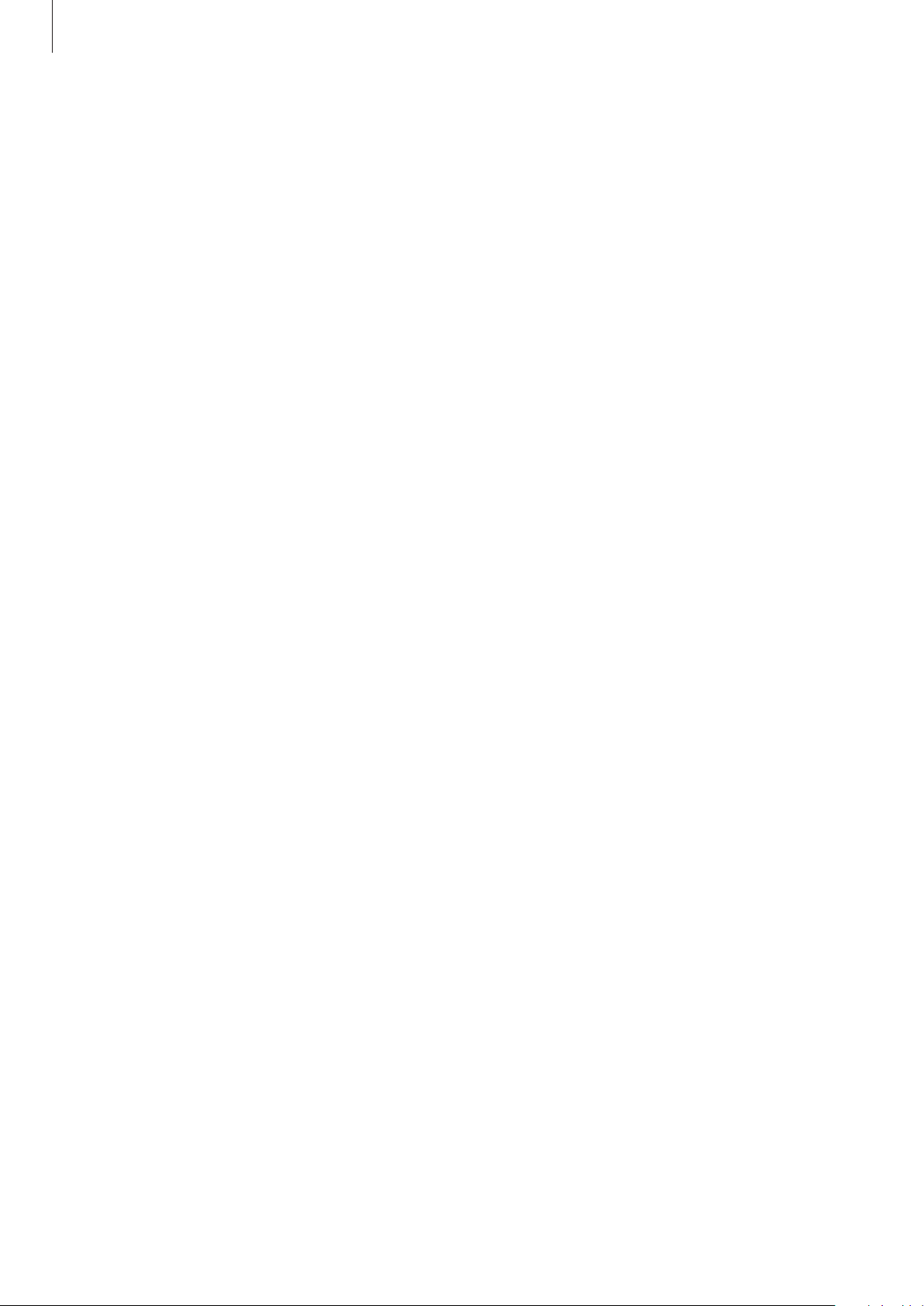
Grundlegende Information
Stecken Sie das USB-Netzteil in eine Netzsteckdose.
3
Trennen Sie das Ladegerät vom Gerät, wenn der Akku vollständig geladen wurde. Entfernen Sie
4
anschließend das Ladegerät aus der Steckdose.
Akkuverbrauch reduzieren
Ihr Gerät bietet Ihnen Optionen zum Verlängern der Akkulaufzeit.
•
Optimieren Sie das Gerät mit der Gerätewartungsfunktion.
•
Wenn Sie das Gerät nicht benutzen, deaktivieren Sie den Bildschirm mit der Ein-/Aus-Taste.
•
Aktivieren Sie den Energiesparmodus.
•
Schließen Sie nicht verwendete Anwendungen.
•
Deaktivieren Sie die Bluetooth-Funktion, wenn Sie sie nicht verwenden.
•
Deaktivieren Sie die automatische Synchronisation von Anwendungen, die synchronisiert werden
müssen.
•
Reduzieren Sie die Beleuchtungsdauer des Bildschirms.
•
Verringern Sie die Bildschirmhelligkeit.
Tipps und Vorsichtsmaßnahmen zum Laden des Akkus
•
Ist der Akkuladestand gering, wird das Akkusymbol leer angezeigt.
•
Wenn der Akku vollständig entladen ist, kann das Gerät nicht unmittelbar nach dem Anschluss an
das Ladegerät eingeschaltet werden. Laden Sie den leeren Akku ein paar Minuten lang auf, bevor
Sie das Gerät wieder einschalten.
•
Der Akkuverbrauch steigt, wenn Sie gleichzeitig verschiedene Anwendungen,
Netzwerkanwendungen oder Anwendungen, bei denen ein zusätzliches Gerät verbunden werden
muss, ausführen. Führen Sie diese Anwendungen nur bei vollständig geladenem Akku aus, um
einen Ladeverlust während einer Datenübertragung zu vermeiden.
•
Wenn Sie das Gerät nicht über das Ladegerät, sondern beispielsweise über einen Computer
laden, kann dies aufgrund einer eingeschränkten elektrischen Stromzufuhr zu einer geringeren
Ladegeschwindigkeit führen.
•
Sie können das Gerät verwenden, während es aufgeladen wird, der Ladevorgang kann in diesem
Fall jedoch länger dauern.
•
Während das Gerät geladen wird, können aufgrund einer instabilen Stromversorgung
Funktionsstörungen des Touchscreens auftreten. Entfernen Sie in diesem Fall das Ladegerät.
18
Page 19
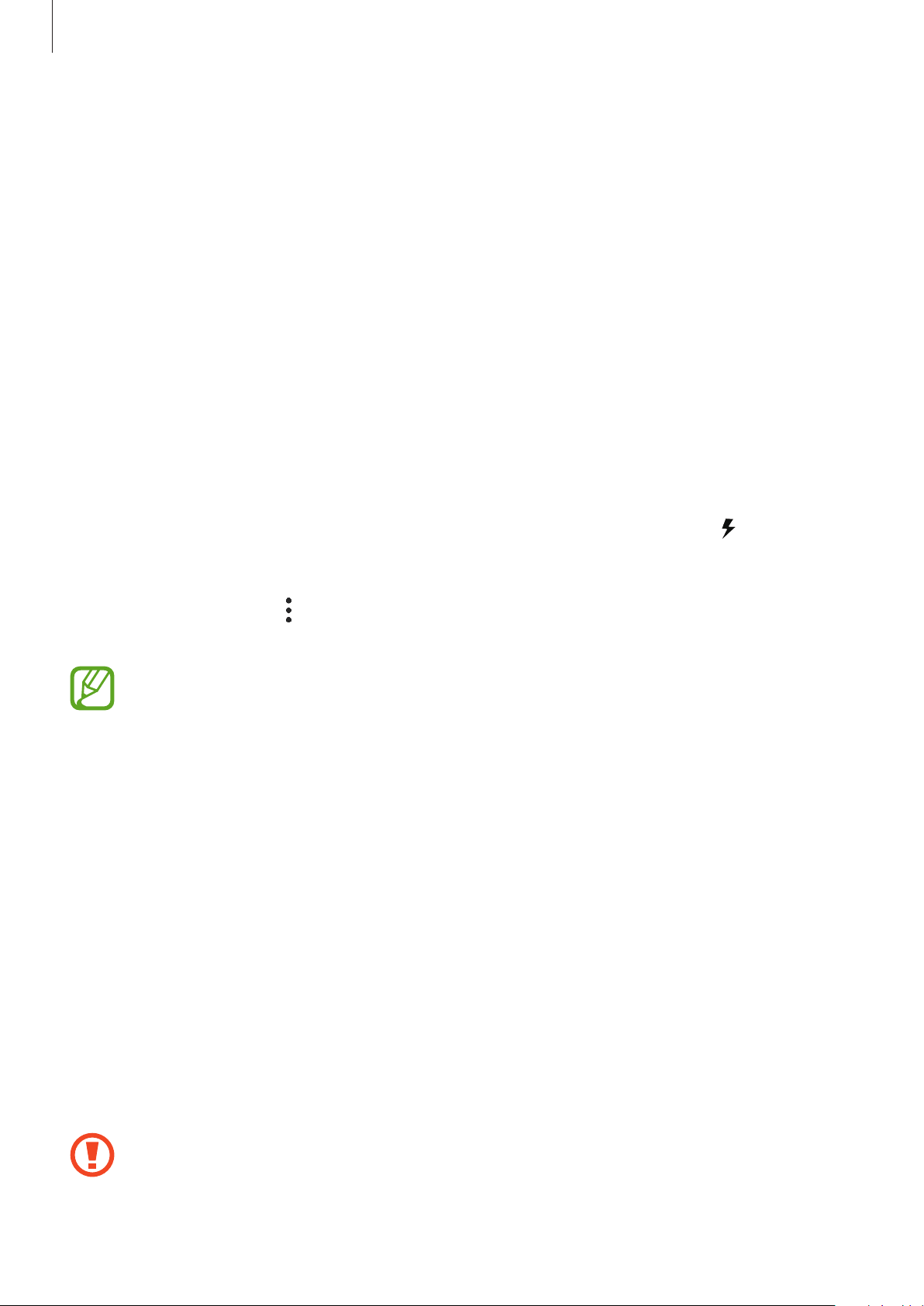
Grundlegende Information
•
Beim Aufladen können sich das Gerät und das Ladegerät erwärmen. Das ist üblich und hat keine
Auswirkung auf die Lebensdauer oder Leistungsfähigkeit des Geräts. Erwärmt sich der Akku stärker
als üblich, entfernen Sie das Ladegerät.
•
Wenn Sie das Gerät laden, während die Multifunktionsbuchse feucht ist, kann das Gerät beschädigt
werden. Wischen Sie die Multifunktionsbuchse sorgfältig trocken, bevor Sie das Gerät laden.
•
Falls das Gerät nicht richtig geladen wird, bringen Sie es zusammen mit dem Ladegerät in eine
Samsung-Kundendienstzentrale.
Schnellladen
Das Gerät hat eine integrierte Schnellladefunktion. Der Akku lädt schneller, wenn das Gerät bzw. sein
Bildschirm ausgeschaltet ist.
Ladegeschwindigkeit erhöhen
Um den Akku schneller zu laden, schalten Sie das Gerät bzw. seinen Bildschirm während des
Ladevorgangs aus. Wird der Akku bei ausgeschaltetem Gerät geladen, wird das Symbol auf dem
Bildschirm angezeigt.
Ist die Schnellladefunktion nicht aktiviert, starten Sie die Anwendung
Gerätewartung
Funktion zu aktivieren.
•
•
→
Akku
→ →
Wenn Sie den Akku mit einem herkömmlichen Akkuladegerät laden, können Sie die
integrierte Schnellladefunktion nicht verwenden.
Wenn das Gerät heiß wird oder die Umgebungstemperatur steigt, kann die
Ladegeschwindigkeit automatisch nachlassen. Das ist normal und verhindert, dass das Gerät
beschädigt wird.
Einstellungen
und den Schalter
Einstellungen
Schnellladen über Kabel
und tippen Sie
an, um die
SIM- oder USIM-Karte (Nano-SIM-Karte)
SIM- oder USIM-Karte einlegen
Setzen Sie die SIM- oder USIM-Karte Ihres Mobildienstanbieters ein.
Sie können zwei SIM- oder USIM-Karten einsetzen, um zwei Telefonnummern oder zwei
Dienstanbieter mit demselben Gerät zu verwenden. In bestimmten Gegenden sinkt möglicherweise
die Geschwindigkeit der Datenübertragung, wenn anstatt einer SIM-Karte zwei SIM-Karten im Gerät
eingelegt sind.
Achten Sie darauf, dass Sie die SIM- oder USIM-Karte nicht verlieren und dass keine
anderen Personen sie verwenden. Samsung übernimmt keine Haftung für Schäden oder
Unannehmlichkeiten, die durch verlorene oder gestohlene Karten verursacht wurden.
19
Page 20
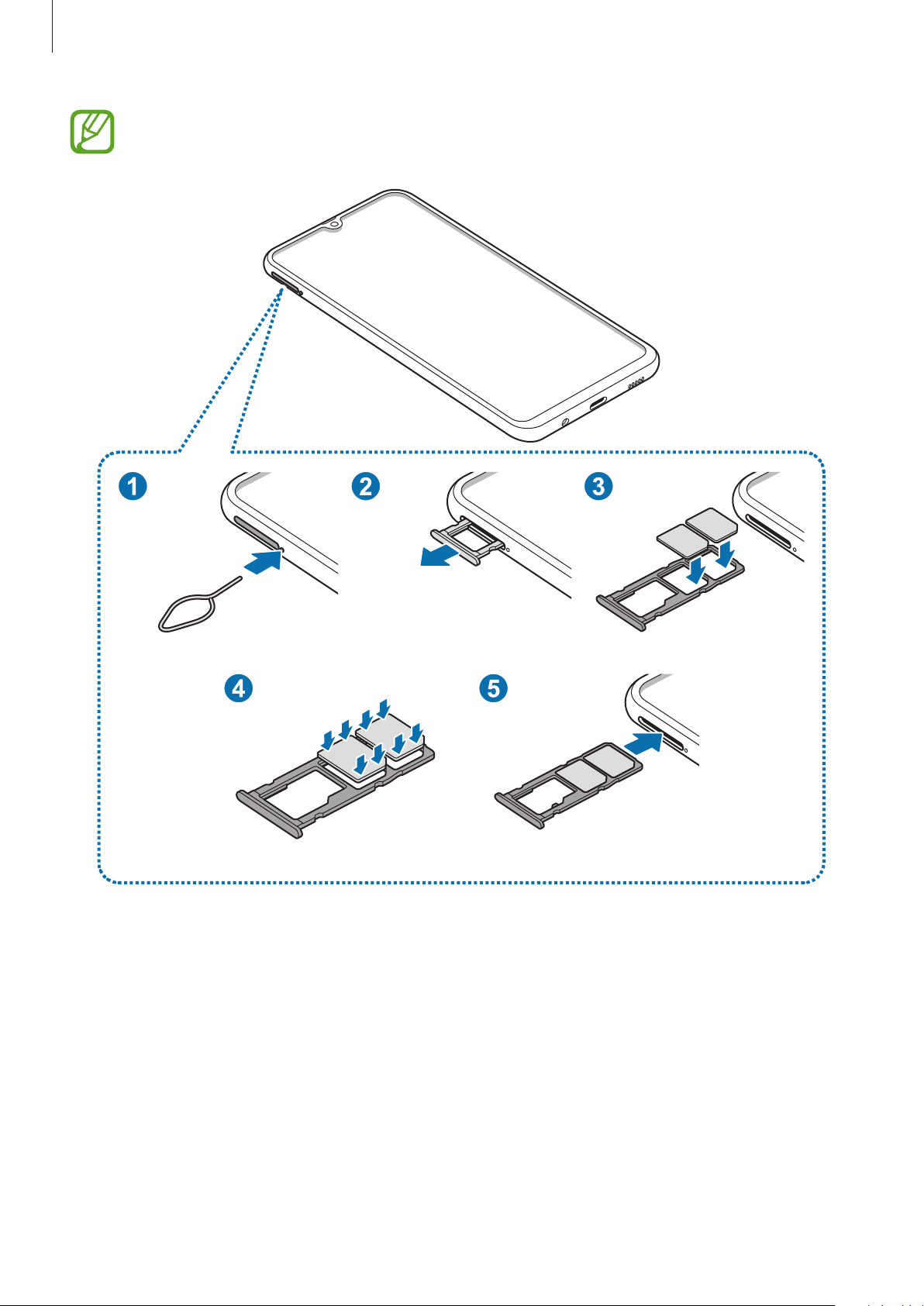
Grundlegende Information
Einige LTE-Dienste sind je nach Dienstanbieter möglicherweise nicht verfügbar. Weitere
Informationen zur Verfügbarkeit des Dienstes erhalten Sie von Ihrem Dienstanbieter.
20
Page 21
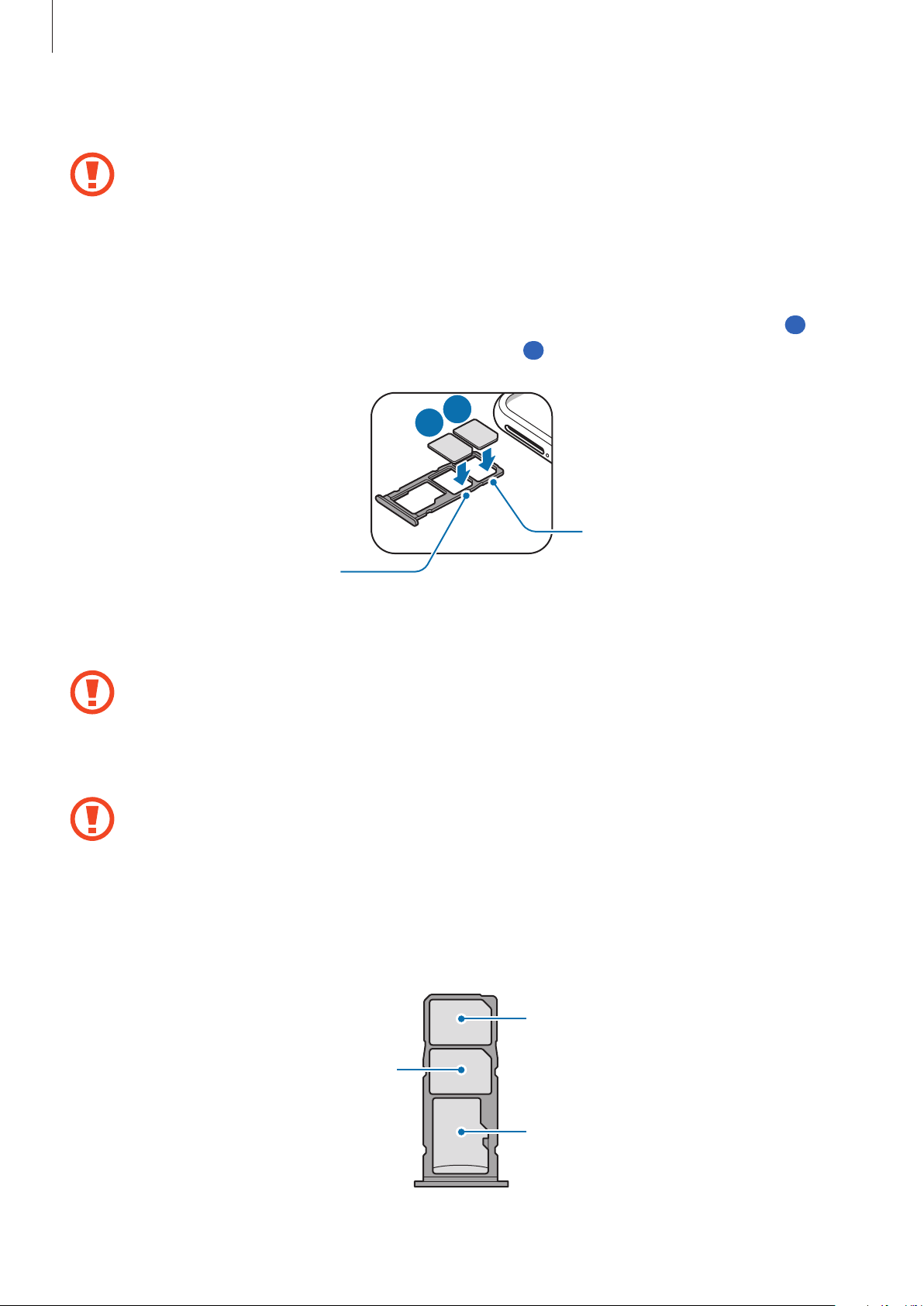
Grundlegende Information
Führen Sie das Steckplatzwerkzeug in die Öffnung neben dem Kartenhalter ein, um ihn zu lösen.
1
Stellen Sie sicher, dass das Steckplatzwerkzeug senkrecht in die Öffnung eingesteckt wird.
Anderenfalls könnte das Gerät beschädigt werden.
Ziehen Sie den Kartenhalter vorsichtig aus dem Karteneinschub.
2
Platzieren Sie die SIM- oder USIM-Karte im SIM-Kartenträger, so dass die goldfarbenen Kontakte
3
nach unten weisen. Platzieren Sie die primäre SIM- oder USIM-Karte im SIM-Kartenträger 1 (
die zweite SIM- oder USIM-Karte im SIM-Kartenträger 2 (
2
).
2
1
1
) und
SIM-Kartenträger 2
SIM-Kartenträger 1
Drücken Sie die SIM- oder USIM-Karte vorsichtig in den SIM-Kartenträger, um sie zu sichern.
4
Falls die Karte nicht fest im Kartenhalter sitzt, kann sich die SIM-Karte aus dem Kartenhalter
lösen oder herausfallen.
Schieben Sie den Kartenhalter vorsichtig zurück in den Karteneinschub.
5
•
Wenn Sie einen feuchten Kartenhalter in das Gerät einsetzen, kann es beschädigt werden.
Achten Sie immer darauf, dass der Kartenhalter trocken ist.
•
Schieben Sie den Kartenhalter vollständig in den Karteneinschub, um zu verhindern, dass
Flüssigkeit in das Gerät gelangt.
Richtige Installation der Karte
Nano-SIM-Karte1
Nano-SIM-Karte2
microSD-Karte
21
Page 22
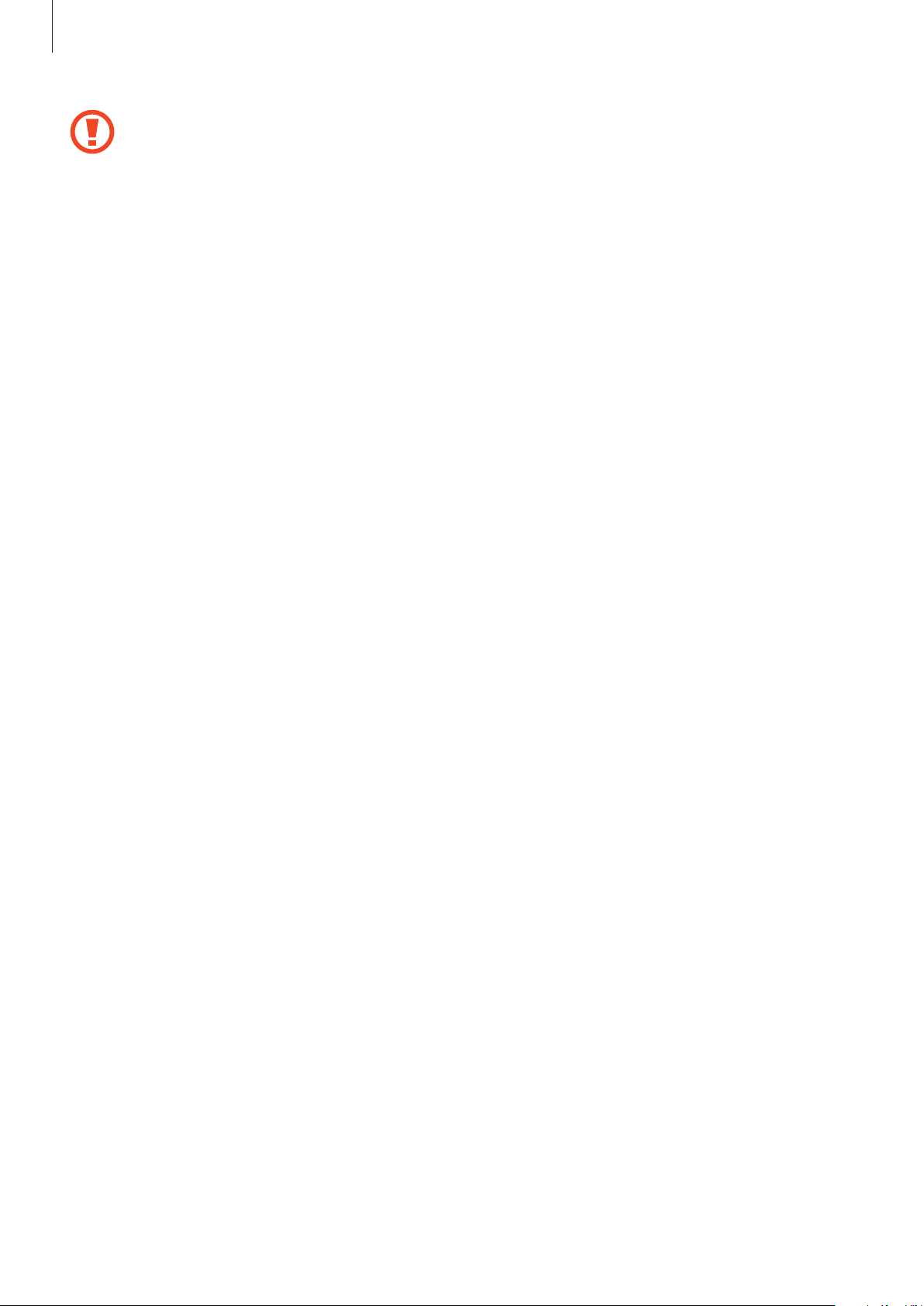
Grundlegende Information
Verwenden Sie ausschließlich Nano-SIM-Karten.
SIM- oder USIM-Karte entnehmen
Führen Sie das Steckplatzwerkzeug in die Öffnung neben dem Kartenhalter ein, um ihn zu lösen.
1
Ziehen Sie den Kartenhalter vorsichtig aus dem Karteneinschub.
2
Entnehmen Sie die SIM- oder USIM-Karte.
3
Schieben Sie den Kartenhalter vorsichtig zurück in den Karteneinschub.
4
Dual-SIM- oder -USIM-Karte verwenden
Wenn Sie zwei SIM- oder USIM-Karten einsetzen, können Sie zwei Telefonnummern oder zwei
Dienstanbieter mit demselben Gerät verwenden.
SIM- oder USIM-Karte aktivieren
Starten Sie die Anwendung
Wählen Sie eine SIM- oder USIM-Karte aus und tippen Sie den Schalter an, um die entsprechende Karte
zu aktivieren.
SIM- oder USIM-Karten anpassen
Starten Sie die Anwendung
wählen Sie dann eine SIM- oder USIM-Karte aus, um auf die folgenden Optionen zuzugreifen:
•
Symbol
•
Name
•
Netzmodus
: Symbol der SIM- oder USIM-Karte ändern.
: Anzeigenamen der SIM- oder USIM-Karte ändern.
: Mit der SIM- oder USIM-Karte zu verwendenden Netzwerktyp auswählen.
Einstellungen
Einstellungen
und tippen Sie
, tippen Sie
Verbindungen
Verbindungen
→
→
SIM-Kartenverwaltung
SIM-Kartenverwaltung
an.
an und
Bevorzugte SIM- oder USIM-Karten festlegen
Wenn zwei Karten aktiviert sind, können Sie Sprachanrufe, Nachrichten und Datendienste bestimmten
Karten zuweisen.
Starten Sie die Anwendung
legen Sie unter
Bevorzugte SIM-Karte
Einstellungen
die Funktionseinstellungen für die Karten fest.
, tippen Sie
22
Verbindungen
→
SIM-Kartenverwaltung
an und
Page 23
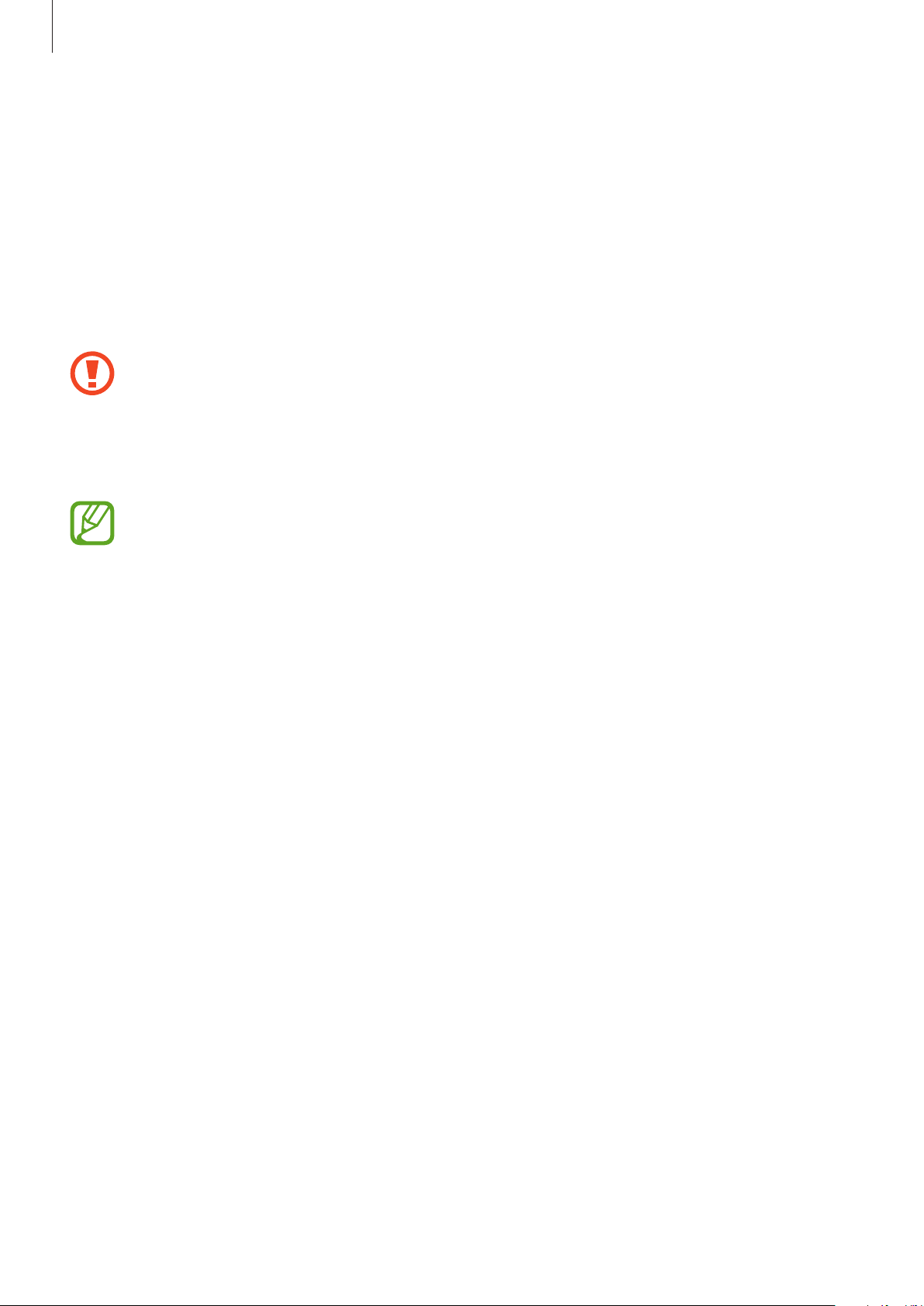
Grundlegende Information
Speicherkarte (microSD-Karte)
Speicherkarte installieren
Die Speicherkartenkapazität Ihres Geräts kann von anderen Modellen abweichen und einige
Speicherkarten sind unter Umständen nicht mit Ihrem Gerät kompatibel. Das hängt vom
Speicherkartenhersteller und -typ ab. Informationen zur maximalen Speicherkartenkapazität Ihres Geräts
finden Sie auf der Samsung Website.
•
Manche Speicherkarten sind mit Ihrem Gerät nicht vollständig kompatibel. Die Verwendung
einer inkompatiblen Speicherkarte kann das Gerät, die Speicherkarte und die auf der Karte
gespeicherten Daten beschädigen.
•
Achten Sie darauf, dass Sie die Speicherkarte mit der richtigen Seite nach oben weisend
einsetzen.
•
Das Gerät unterstützt die FAT- und exFAT-Dateistruktur für Speicherkarten. Wenn Sie eine
Speicherkarte einsetzen, die in einer anderen Dateistruktur formatiert wurde, fordert das
Gerät Sie zur Neuformatierung der Karte auf, da die Karte andernfalls nicht erkannt wird.
Damit Sie die Speicherkarte verwenden können, muss diese formatiert werden. Falls die
Speicherkarte nicht in Ihrem Gerät formatiert werden kann oder das Gerät die Speicherkarte
nicht erkennt, wenden Sie sich an den Hersteller der Speicherkarte oder ein Servicecenter
von Samsung.
•
Häufiges Speichern und Löschen von Daten verringert die Lebensdauer der Speicherkarte.
•
Wenn Sie eine Speicherkarte in das Gerät einsetzen, erscheint das Dateiverzeichnis der
Speicherkarte im Ordner
Eigene Dateien
→
SD-Karte
.
23
Page 24
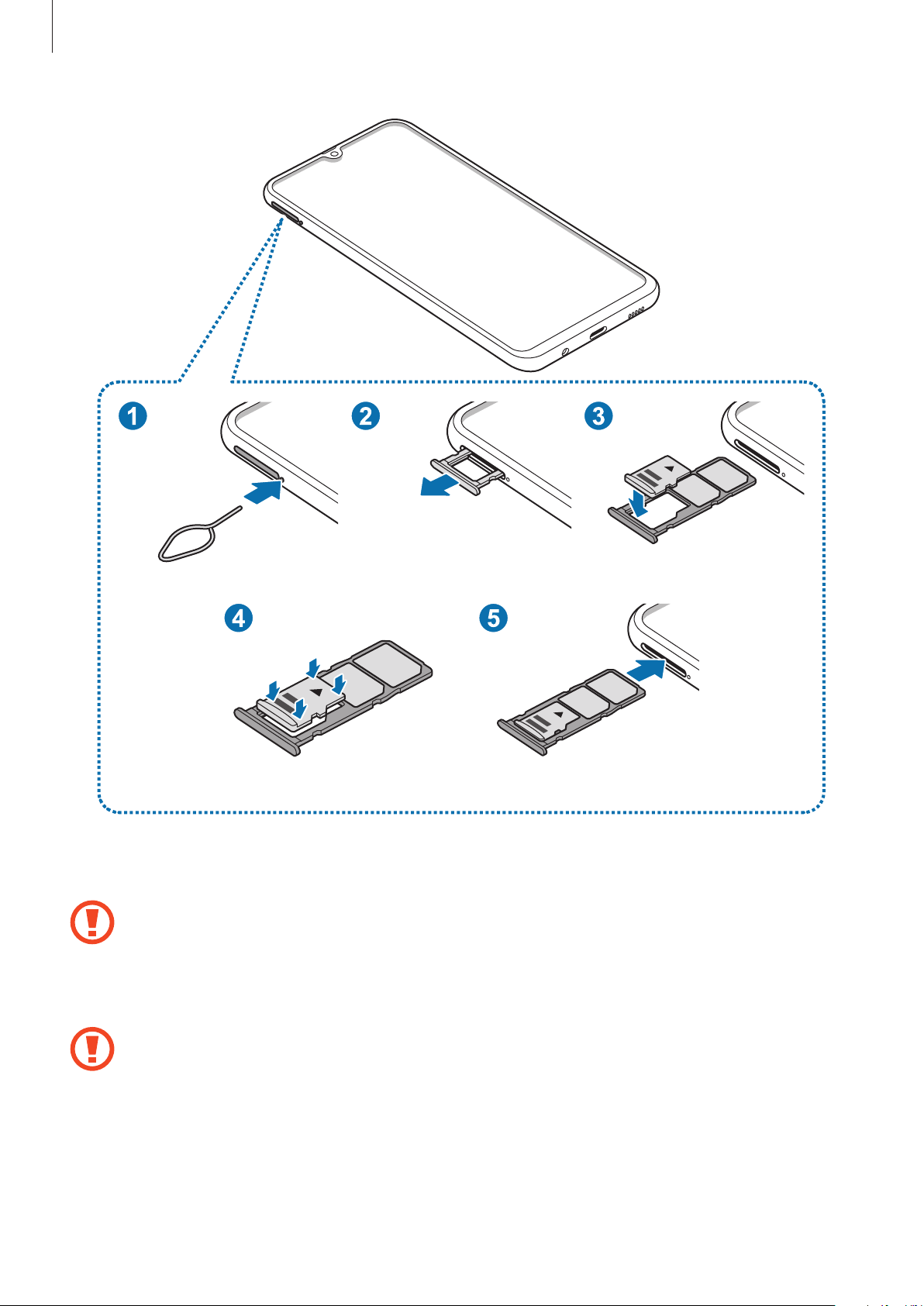
Grundlegende Information
Führen Sie das Steckplatzwerkzeug in die Öffnung neben dem Kartenhalter ein, um ihn zu lösen.
1
Stellen Sie sicher, dass das Steckplatzwerkzeug senkrecht in die Öffnung eingesteckt wird.
Anderenfalls könnte das Gerät beschädigt werden.
Ziehen Sie den Kartenhalter vorsichtig aus dem Karteneinschub.
2
Wenn Sie den Kartenhalter aus dem Gerät nehmen, wird die mobile Datenverbindung
deaktiviert.
24
Page 25
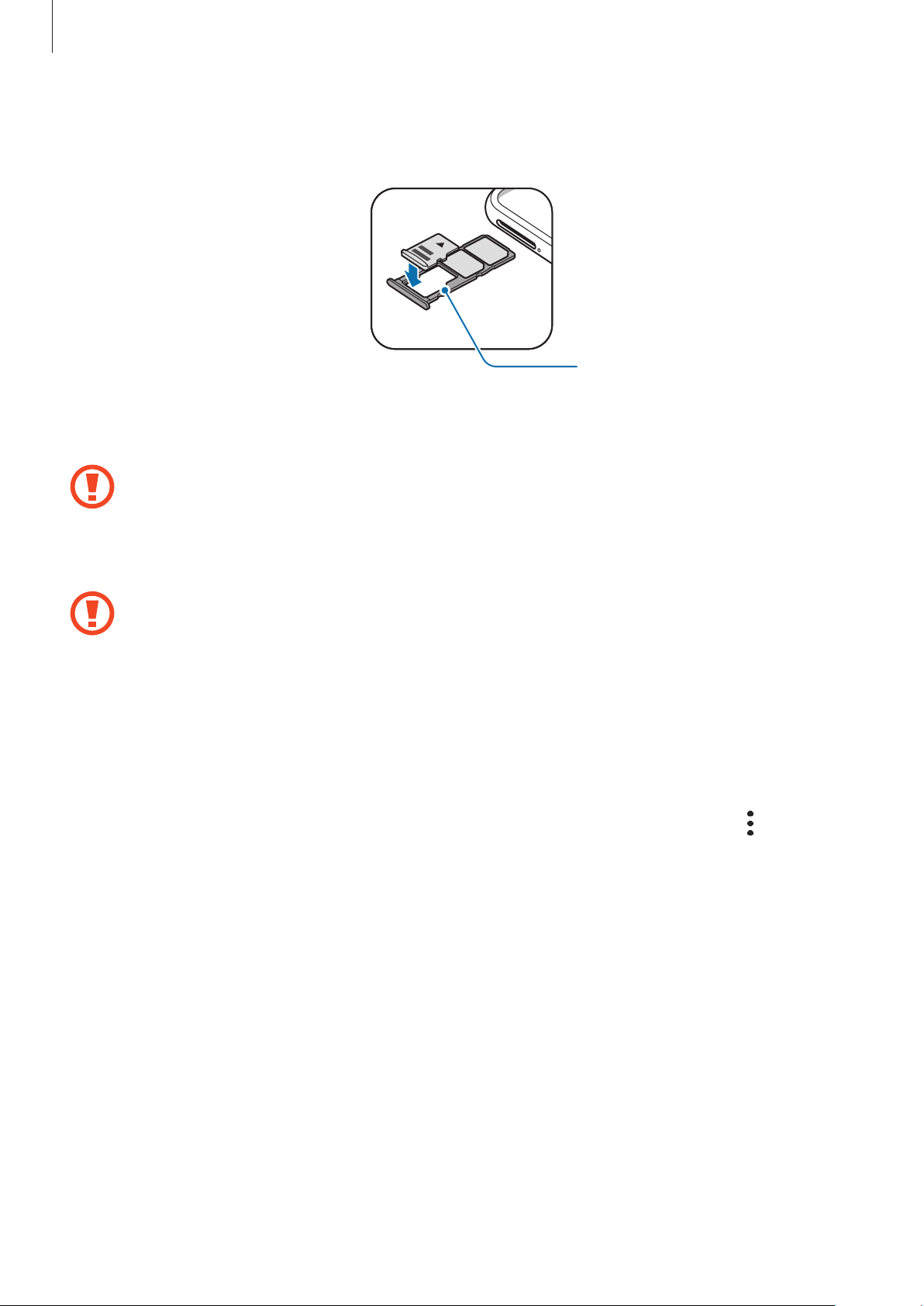
Grundlegende Information
Platzieren Sie eine Speicherkarte auf dem Speicherkartenhalter, so dass die goldfarbenen Kontakte
3
nach unten weisen.
Speicherkartenhalter
Drücken Sie die Speicherkarte vorsichtig in den Speicherkartenträger um sie zu sichern.
4
Falls die Karte nicht fest im Kartenhalter sitzt, kann sich die Speicherkarte aus dem Kartenhalter
lösen oder herausfallen.
Schieben Sie den Kartenhalter vorsichtig zurück in den Karteneinschub.
5
•
Wenn Sie einen feuchten Kartenhalter in das Gerät einsetzen, kann es beschädigt werden.
Achten Sie immer darauf, dass der Kartenhalter trocken ist.
•
Schieben Sie den Kartenhalter vollständig in den Karteneinschub, um zu verhindern, dass
Flüssigkeit in das Gerät gelangt.
Speicherkarte entfernen
Bevor Sie eine Speicherkarte entnehmen, müssen Sie sie zum sicheren Entfernen im Gerät deaktivieren.
Starten Sie die Anwendung
Speichereinstellungen
Führen Sie das Steckplatzwerkzeug in die Öffnung neben dem Kartenhalter ein, um ihn zu lösen.
1
Ziehen Sie den Kartenhalter vorsichtig aus dem Karteneinschub.
2
Einstellungen
→
SD-Karte
und tippen Sie
→
Deaktivieren
Gerätewartung
an.
→
Speicher
→ →
25
Page 26
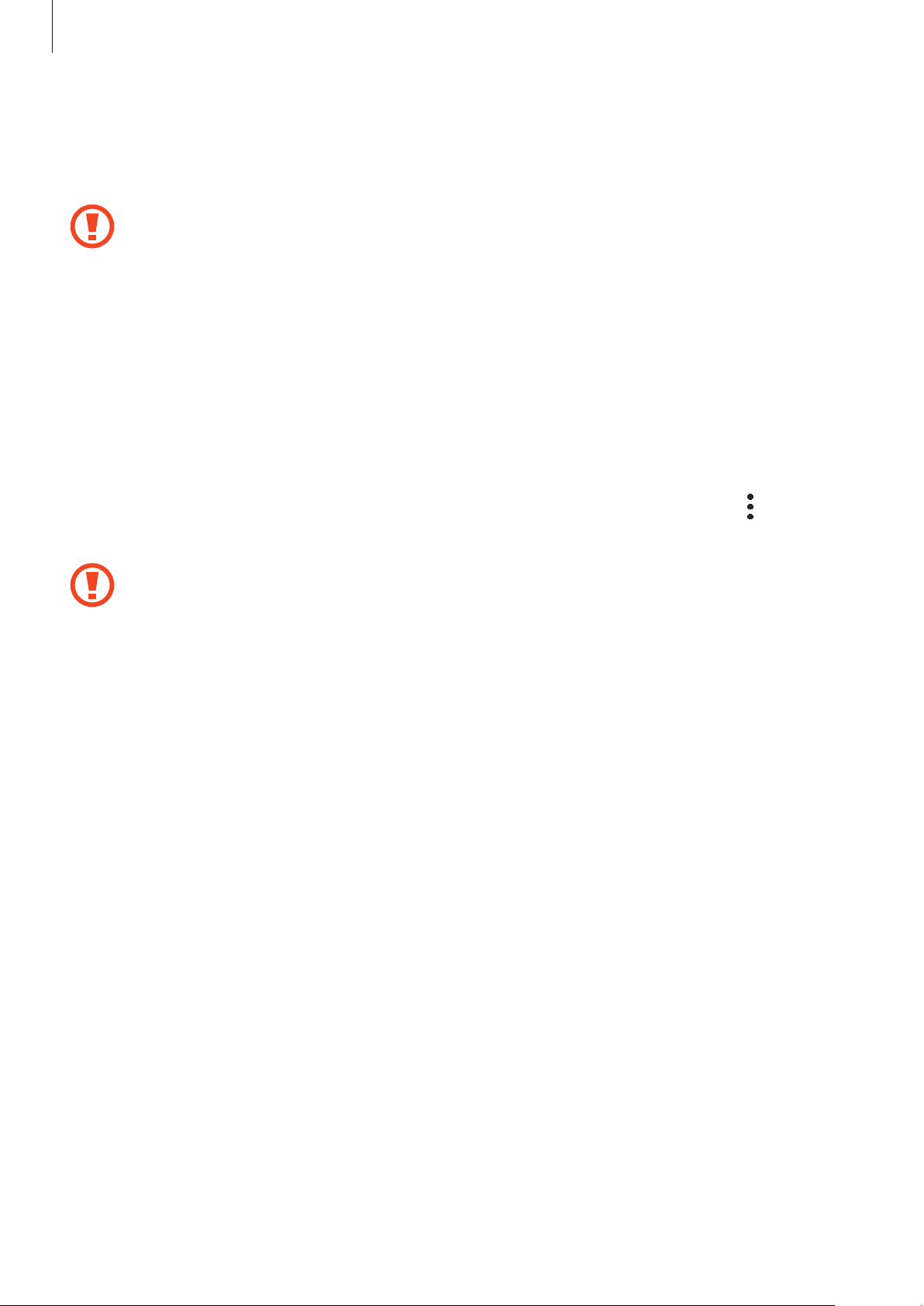
Grundlegende Information
Entnehmen Sie die Speicherkarte.
3
Schieben Sie den Kartenhalter vorsichtig zurück in den Karteneinschub.
4
Entfernen Sie externe Speichermedien wie z.B. Speicherkarten oder USB-Speicher nicht,
während das Gerät Daten überträgt, auf Daten zugreift oder unmittelbar nach dem Zugriff
auf Daten. Dies kann dazu führen, dass Daten beschädigt werden oder verloren gehen.
Zudem können Schäden am externen Speicher oder am Gerät entstehen. Samsung ist nicht
verantwortlich für Schäden, einschließlich Datenverlust, die durch den falschen Gebrauch von
externen Speichermedien entstehen.
Speicherkarte formatieren
Wenn Sie die Speicherkarte auf dem Computer formatieren, ist sie möglicherweise anschließend mit
dem Gerät nicht mehr kompatibel. Formatieren Sie die Speicherkarte nur im Gerät.
Starten Sie die Anwendung
Speichereinstellungen
Erstellen Sie vor dem Formatieren der Speicherkarte unbedingt eine Sicherungskopie aller
wichtigen Daten, die auf der Speicherkarte gespeichert sind. Die Herstellergarantie deckt keine
Datenverluste ab, die durch Anwenderaktionen verursacht werden.
→
Einstellungen
SD-Karte
→
und tippen Sie
Formatieren
Gerätewartung
an.
→
Speicher
→ →
26
Page 27
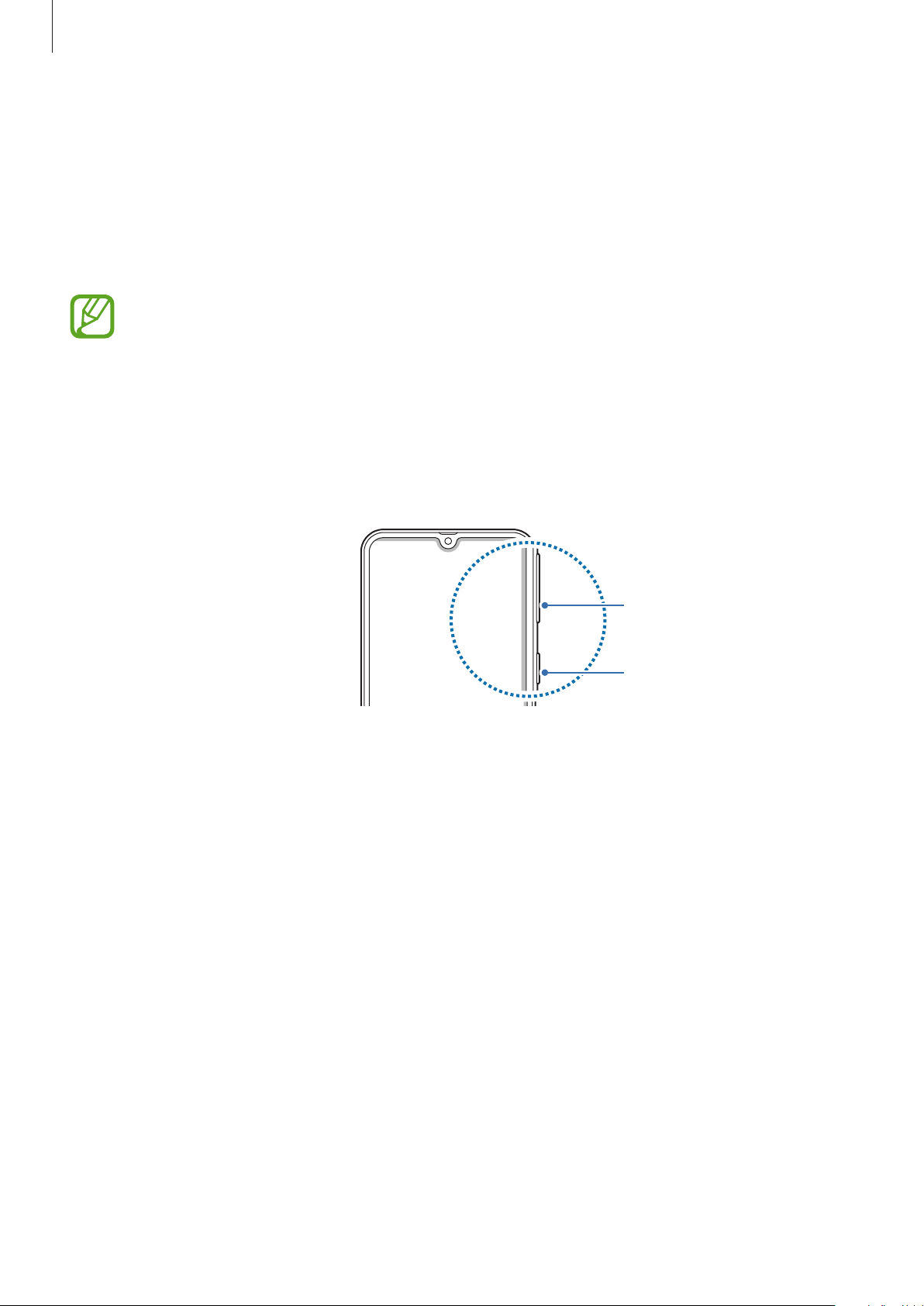
Grundlegende Information
Gerät ein- und ausschalten
Halten Sie die Ein-/Aus-Taste einige Sekunden lang gedrückt, um das Gerät einzuschalten.
Befolgen Sie beim erstmaligen Einschalten des Geräts oder nach einem Zurücksetzen auf die
Werkseinstellungen die Anweisungen auf dem Bildschirm, um das Gerät einzurichten.
Halten Sie zum Ausschalten des Geräts die Ein-/Aus-Taste gedrückt und tippen Sie
Befolgen Sie alle Warnungen und Anweisungen autorisierter Personen in Bereichen, in denen
drahtlose Geräte verboten sind, z.B. in Flugzeugen und Krankenhäusern.
Ausschalten
Gerät neu starten
Halten Sie zum Neustart des Geräts die Ein-/Aus-Taste gedrückt und tippen Sie dann
Wenn das Gerät nicht reagiert, halten Sie die Ein-/Aus-Taste und die Lautstärketaste nach unten
gleichzeitig mindestens 7Sekunden lang gedrückt, um es neu zu starten.
Lautstärketaste nach
unten
Ein-/Aus-Taste
Neustart
an.
an.
27
Page 28
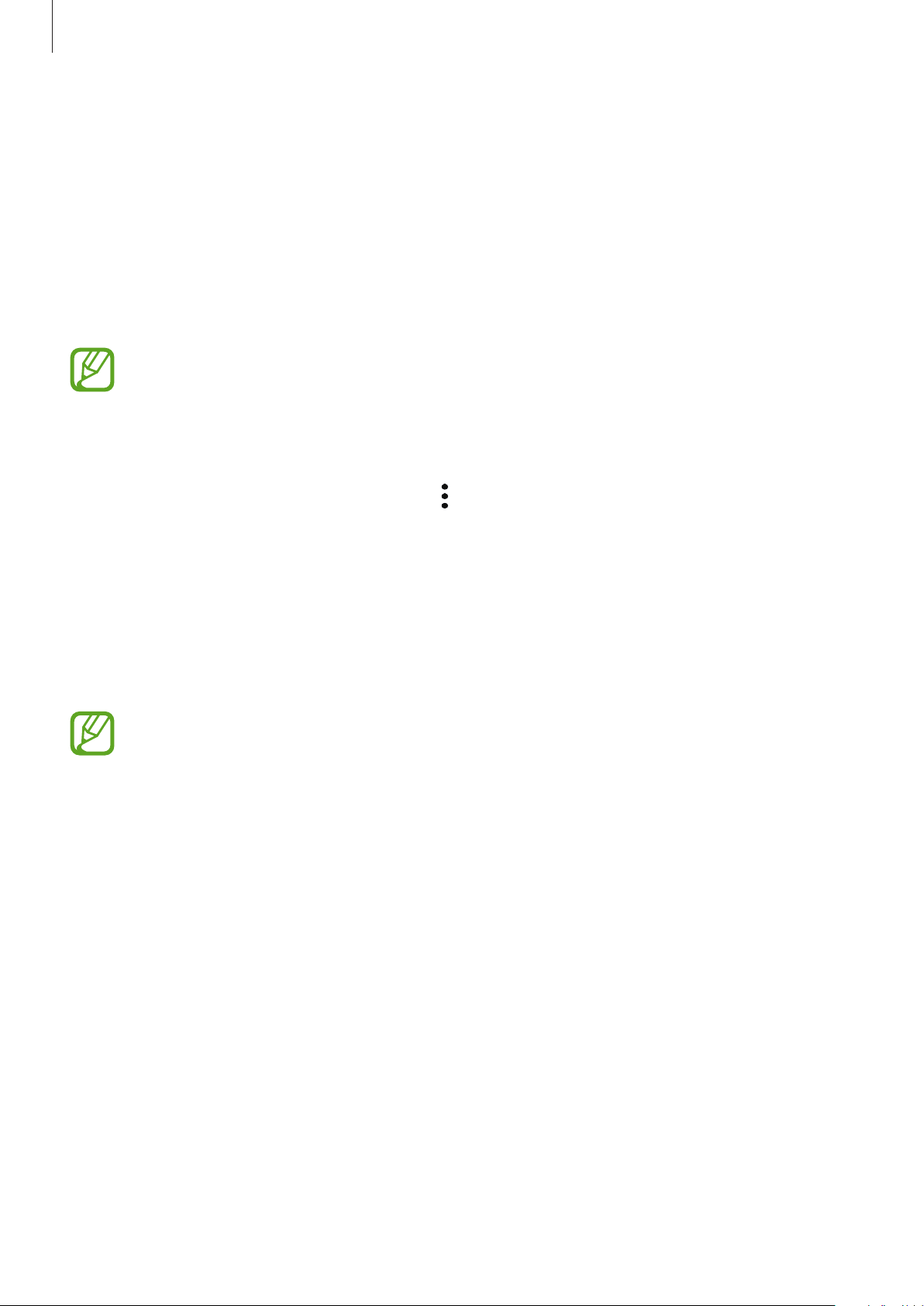
Grundlegende Information
Notfallmodus
Um den Energieverbrauch zu senken, können Sie den Notfallmodus aktivieren. Einige Anwendungen
und Funktionen sind nur eingeschränkt nutzbar. Im Notfallmodus können Sie unter anderem einen
Notruf tätigen, Ihre aktuellen Standortinformationen versenden und einen Notfallalarm ertönen lassen.
Notfallmodus aktivieren
Um den Notfallmodus zu aktivieren, halten Sie die Ein-/Aus-Taste gedrückt und tippen Sie anschließend
Notfallmodus
Notfallmodus deaktivieren
an.
Mit der verbleibenden Nutzungszeit wird angezeigt, wie lange der Akku noch hält. Die
verbleibende Nutzungszeit kann je nach Geräteeinstellungen und Betriebsbedingungen
variieren.
Um den Notfallmodus zu deaktivieren, tippen Sie →
alternativ die Ein-/Aus-Taste gedrückt und tippen Sie
Notfallmodus ausschalten
Notfallmodus
an.
an. Halten Sie
Ersteinrichtung
Befolgen Sie beim erstmaligen Einschalten des Geräts oder nach einem Zurücksetzen auf die
Werkseinstellungen die Anweisungen auf dem Bildschirm, um das Gerät einzurichten.
•
Die Vorgehensweise bei der Ersteinrichtung variiert möglicherweise je nach Gerätesoftware
oder Region, in der Sie das Gerät nutzen.
•
Abhängig von der ausgewählten Gerätesprache können Sie Ihr Gerät mit Bixby einrichten.
Schalten Sie das Gerät ein.
1
28
Page 29
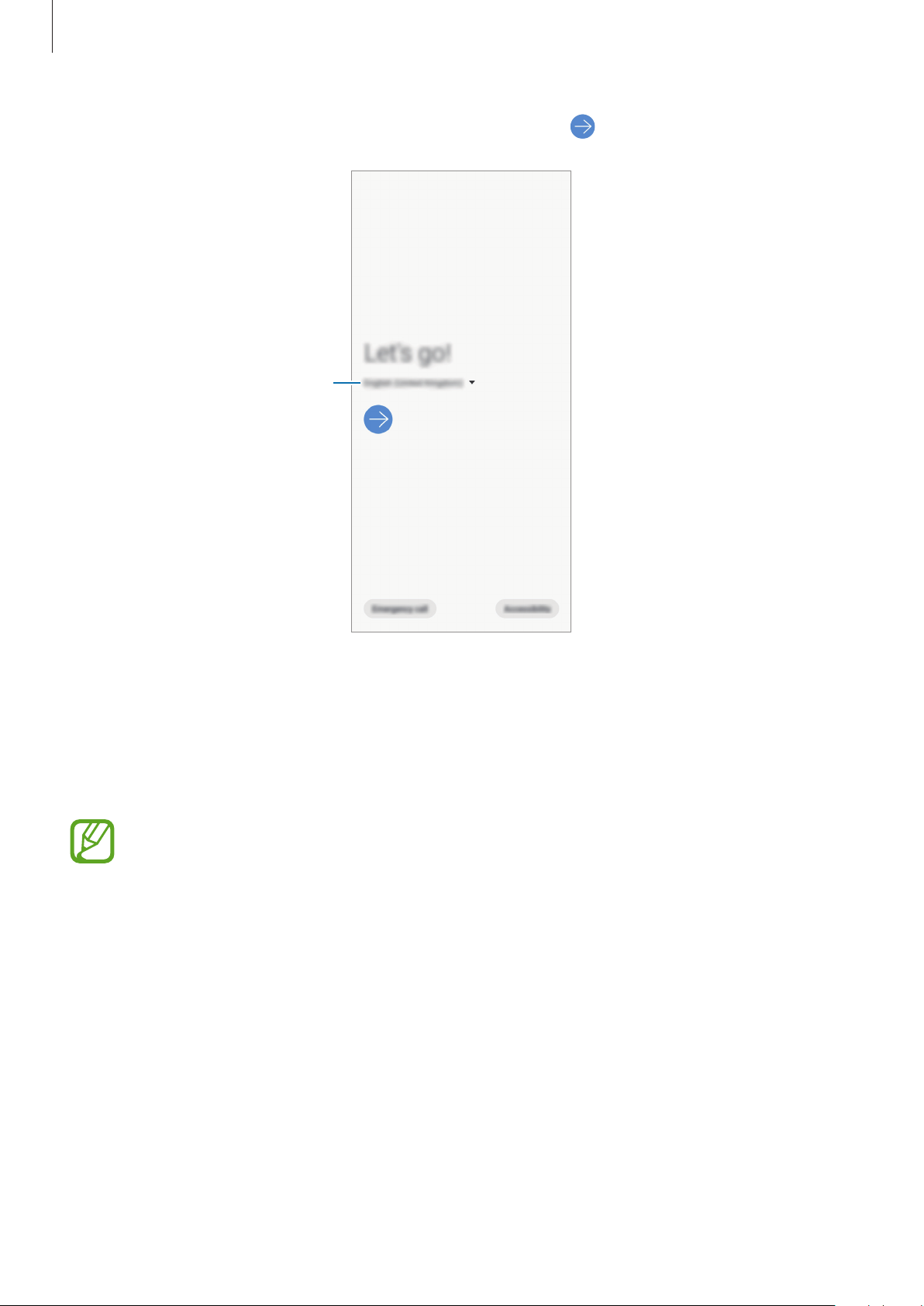
Grundlegende Information
Wählen Sie die gewünschte Sprache aus und wählen Sie dann aus.
2
Wählen Sie eine Sprache aus.
Lesen und akzeptieren Sie die Nutzungsbedingungen und tippen Sie
3
Rufen Sie Inhalte von Ihrem vorherigen Gerät ab.
4
Wählen Sie ein WLAN-Netzwerk aus und stellen Sie eine Verbindung dazu her.
5
Wenn Sie keine Verbindung zu einem WLAN-Netzwerk herstellen, können Sie bestimmte
Funktionen bei der Ersteinrichtung des Geräts möglicherweise nicht einstellen.
Befolgen Sie die Anweisungen auf dem Bildschirm, um mit der Ersteinrichtung fortzufahren.
6
Legen Sie zum Schutz Ihres Geräts eine Methode für die Bildschirmsperre fest. Sie können
7
verhindern, dass andere auf Ihr Gerät zugreifen und so Ihre persönlichen Daten schützen. Tippen Sie
zum späteren Festlegen einer Bildschirmsperrmethode
Wenn der Bildschirm mit den empfohlenen Anwendungen erscheint, wählen Sie die gewünschten
8
Anwendungen aus und laden Sie diese herunter.
Nicht jetzt
an.
Weiter
an.
Melden Sie sich mit Ihrem Samsung Account an. Nutzen Sie die Dienste von Samsung und
9
halten Sie Ihre Daten immer und auf allen Geräten auf dem neuesten Stand und sicher. Weitere
Informationen finden Sie unter Samsung Account.
29
Page 30
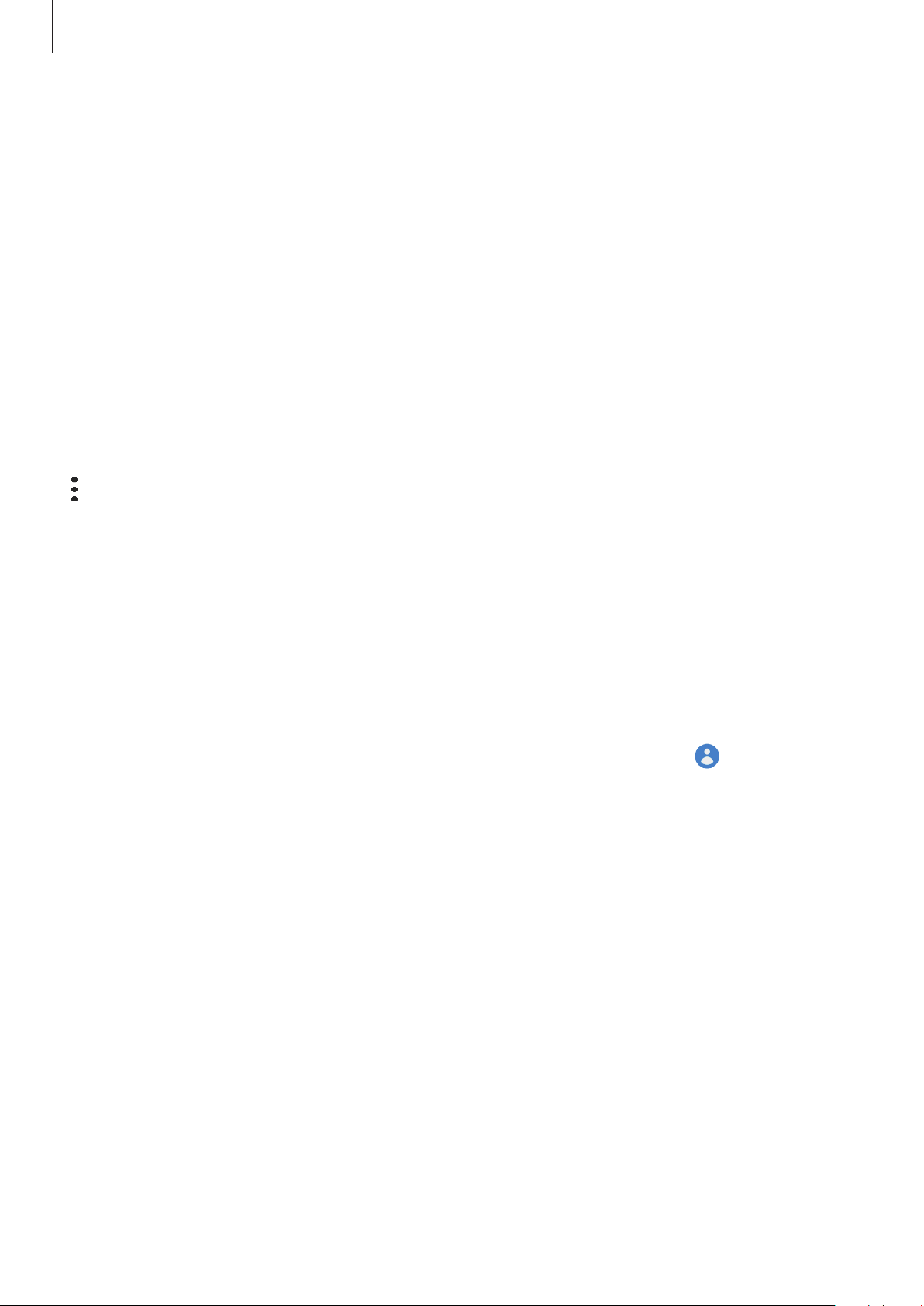
Grundlegende Information
Samsung Account
Einführung
Ihr Samsung Account ist ein integrierter Kontodienst, der Ihnen die Nutzung verschiedener Samsung
Dienste ermöglicht, die von Mobilgeräten, Fernsehern und der Samsung Website bereitgestellt werden.
Sobald Ihr SamsungAccount registriert wurde, können Sie Ihre Daten mit der SamsungCloud auf
allen Geräten von Samsung auf dem neuesten Stand und sicher halten, Ihr verlorengegangenes oder
gestohlenes Gerät orten, Tipps und Tricks von SamsungMembers abrufen und mehr.
Erstellen Sie Ihr Samsung Account mit Ihrer E-Mail-Adresse.
Eine Liste der Dienste, die mit dem Samsung Account genutzt werden können, finden Sie auf
account.samsung.com. Starten Sie zum Abrufen weiterer Informationen zu SamsungAccount die
Anwendung
→
Hilfe
Einstellungen
an.
und tippen Sie
Konten und Sicherung
→
Konten
→
Samsung Account
→
Samsung Account registrieren
Neuen Samsung Account registrieren
Falls Sie nicht über ein Samsung Account verfügen, sollten Sie ein Account erstellen.
Starten Sie die Anwendung
1
Konto hinzufügen
Sie haben auch die Möglichkeit, die Anwendung
Tippen Sie
2
Befolgen Sie die Anweisungen auf dem Bildschirm, um die Erstellung des Kontos abzuschließen.
3
Konto erstellen
→
Einstellungen
Samsung Account
an.
und tippen Sie
an.
Einstellungen
Konten und Sicherung
zu starten und anzutippen.
→
Konten
→
30
Page 31

Grundlegende Information
Vorhandenen Samsung Account registrieren
Wenn Sie bereits über ein Samsung Account verfügen, können Sie es für das Gerät registrieren.
Starten Sie die Anwendung
1
Konto hinzufügen
Sie haben auch die Möglichkeit, die Anwendung
Geben Sie die ID und das Passwort für Ihren SamsungAccount ein und tippen Sie
2
Falls Sie Ihre Kontodaten vergessen haben, tippen Sie
Geben Sie die erforderlichen Informationen ein, um Ihre Kontodaten aufzurufen.
Lesen und akzeptieren Sie die Nutzungsbedingungen und tippen Sie
3
Registrierung Ihres Samsung Accounts abzuschließen.
Wenn ein Pop-up-Fenster zur Verwendung von biometrischen Daten angezeigt wird, tippen Sie
Registrieren
Daten (z.B. Ihrem Fingerabdruck) bestätigen. Weitere Informationen finden Sie unter Samsung Pass.
→
an. Sie können das Passwort für Ihren SamsungAccount mit Ihren biometrischen
Einstellungen
Samsung Account
und tippen Sie
an.
Einstellungen
ID suchen
Konten und Sicherung
zu starten und anzutippen.
oder
Passwort zurücksetzen
Weiter
→
Anmelden
an, um die
Konten
→
an.
an.
Samsung Account entfernen
Wenn Sie Ihren registrierten Samsung Account vom Gerät entfernen, werden auch Ihre Daten, wie z.B.
Kontakte oder Termine, entfernt.
Starten Sie die Anwendung
1
Tippen Sie
2
Tippen Sie
3
dann OK an.
Samsung Account
Entfernen
Einstellungen
→ →
an, geben Sie das Passwort für Ihren SamsungAccount ein und tippen Sie
und tippen Sie
Konto entfernen
Konten und Sicherung
an.
→
Konten
an.
31
Page 32

Grundlegende Information
Daten vom vorherigen Gerät übertragen (Smart
Switch)
Stellen Sie zur Datenübertragung eine Smart Switch-Verbindung zu Ihrem vorherigen Gerät her.
Starten Sie die Anwendung
•
Diese Funktion ist auf einigen Geräten oder Computern möglicherweise nicht verfügbar.
•
Es gelten Einschränkungen. Weitere Informationen finden Sie unter
www.samsung.com/smartswitch. Samsung nimmt den Schutz des Copyrights sehr ernst.
Übertragen Sie nur Inhalte, die Ihnen gehören oder zu deren Übertragung Sie berechtigt
sind.
Einstellungen
und tippen Sie
Konten und Sicherung
→
Smart Switch
Daten über Wi-Fi Direct übertragen
Übertragen Sie Daten über Wi-Fi Direct von Ihrem vorherigen Gerät auf Ihr neues Gerät.
Starten Sie Smart Switch auf dem vorherigen Gerät.
1
Falls Sie die Anwendung nicht haben, können Sie sie von
Store
herunterladen.
Starten Sie auf Ihrem Gerät die Anwendung
2
→
SmartSwitch
an.
Einstellungen
Galaxy Apps
und tippen Sie
(Galaxy Store) oder
Konten und Sicherung
an.
Play
Platzieren Sie die beiden Geräte nahe beieinander.
3
Tippen Sie auf dem vorherigen Gerät
4
Wählen Sie auf dem vorherigen Gerät ein Element aus, das übertragen werden soll, und tippen Sie
5
Senden
Tippen Sie auf dem Gerät
6
Befolgen Sie die Anweisungen auf dem Bildschirm, um Daten von Ihrem vorherigen Gerät zu
7
übertragen.
an.
Empfangen
Daten senden
an.
→
Drahtlos
an.
32
Page 33

Grundlegende Information
Daten mit externem Speicher übertragen
Übertragen Sie Daten mithilfe eines externen Speichers wie z.B. einer microSD-Karte.
Sie können Daten vom bisherigen Gerät auf den externen Speicher übertragen.
1
Verbinden Sie das externe Speichergerät mit Ihrem Gerät bzw. setzen Sie es ein.
2
Starten Sie auf Ihrem Gerät die Anwendung
3
→
Smart Switch
Befolgen Sie die Anweisungen auf dem Bildschirm, um die Daten vom externen Speicher zu
4
übertragen.
→ →
Wiederherstellen
Einstellungen
an.
und tippen Sie
Konten und Sicherung
Importierte Daten anzeigen
Sie können die importierten Daten in derselben Anwendung wie auf Ihrem vorherigen Gerät aufrufen.
Wenn Ihr neues Gerät nicht über dieselben Anwendungen zum Anzeigen oder Wiedergeben der
importierten Daten verfügt, werden die Daten in einer ähnlichen Anwendung gespeichert.
Grundlegende Informationen zum Bildschirm
Touchscreen bedienen
•
Achten Sie darauf, dass der Touchscreen nicht mit anderen elektrischen Geräten in Kontakt
kommt. Elektrostatische Entladungen können Fehlfunktionen des Touchscreens verursachen.
•
Um Schäden am Touchscreen zu verhindern, tippen Sie nicht mit einem scharfen
Gegenstand darauf und üben Sie keinen starken Druck mit den Fingerspitzen aus.
•
Es wird empfohlen, keine statischen Grafiken über längere Zeiträume auf dem gesamten
Touchscreen oder einem Teil davon zu verwenden. Andernfalls kann es zu Nachbildern
(Einbrennen des Bildschirms) oder Geisterbildern kommen.
•
Möglicherweise erkennt das Gerät Toucheingaben nahe am Rand des Bildschirms nicht,
wenn die Toucheingabe außerhalb des Erkennungsbereichs ausgeführt wird.
•
Es wird empfohlen, den Touchscreen mit den Fingern zu bedienen.
33
Page 34

Grundlegende Information
Tippen
Tippen Sie den Bildschirm an.
Berühren und halten
Berühren und halten Sie einen Bereich auf dem
Bildschirm etwa 2Sekunden lang.
Ziehen
Berühren und halten Sie ein Element und
ziehen Sie es an die gewünschte Position.
Doppelt antippen
Tippen Sie den Bildschirm zweimal an.
34
Page 35

Grundlegende Information
Streichen
Streichen Sie nach oben, unten, links oder
rechts.
Finger spreizen oder
zusammenführen
Spreizen Sie zwei Finger auf dem Bildschirm
oder führen Sie sie zusammen.
35
Page 36

Grundlegende Information
Navigationsleiste (Softkeys)
Wenn Sie das Display einschalten, werden unten auf dem Bildschirm auf der Navigationsleiste die
Softkeys eingeblendet. Die Softkeys sind standardmäßig die Aktuelle Anwendungen-Taste, die HomeTaste und die Zurück-Taste. Die Funktionen der Softkeys variieren möglicherweise je nach verwendeter
Anwendung oder Betriebsumgebung.
Aktuelle
Anwendungen-Taste
Taste Funktion
Aktuelle
Anwendungen
Home
Zurück
•
Antippen, um eine Liste der aktuellen Anwendungen zu öffnen.
•
Antippen, um zum Startbildschirm zurückzukehren.
•
Berühren und halten, um die Anwendung
starten.
•
Antippen, um zum vorherigen Bildschirm zurückzukehren.
Zurück-Taste
Home-Taste
GoogleAssistant
zu
36
Page 37

Grundlegende Information
Navigationsleiste ausblenden
Stellen Sie zum Anzeigen von Dateien oder zur Nutzung von Anwendungen eine größere Ansicht ein,
indem Sie die Navigationsleiste ausblenden.
Starten Sie die Anwendung
unter
Gesten bei Vollbild
die Gestenhinweise werden an der Stelle angezeigt, an der sich die Softkeys befinden. Ziehen Sie zur
Verwendung der Softkeys den Gestenhinweis für die gewünschte Taste nach oben.
Wenn Sie die Gestenhinweise unten auf dem Bildschirm ausblenden möchten, tippen Sie den Schalter
Gestenhinweise
an, um die Funktion zu deaktivieren.
Einstellungen
die Option
und tippen
Navigationstyp
Anzeige
an. Die Navigationsleiste wird ausgeblendet und
→
Navigationsleiste
, und anschließend
Navigationsleiste einrichten
Tippen Sie in der Anwendung
Sie eine Option aus.
•
Navigationstyp
werden soll. Um die Navigationsleiste auszublenden, tippen Sie
die Navigationsleiste ausgeblendet ist, können Sie die Softkeys verwenden, indem Sie den
Gestenhinweis der gewünschten Taste nach oben ziehen.
•
Schaltflächenanordnung
•
Gestenhinweise
Softkeys befinden. Diese Funktion wird nur angezeigt, wenn Sie
haben.
: Legen Sie fest, ob die Navigationsleiste auf dem Gerät ein- oder ausgeblendet
: Unten auf dem Bildschirm Kennzeichen an den Stellen anzeigen, an der sich die
Einstellungen
: Reihenfolge der Schaltflächen auf der Navigationsleiste ändern.
die Option
Anzeige
→
Navigationsleiste
Gesten bei Vollbild
Gesten bei Vollbild
an und wählen
an. Solange
ausgewählt
37
Page 38

Grundlegende Information
Startbildschirm und Anwendungsbildschirm
Vom Startbildschirm aus haben Sie Zugriff auf alle Funktionen des Geräts. Hier finden Sie unter anderem
Widgets, Anwendungsschnellzugriffe und mehr.
Auf dem Anwendungsbildschirm werden Symbole für alle Anwendungen angezeigt. Dies gilt auch für
neu installierte Anwendungen.
Der Bildschirm sieht je nach Region oder Dienstanbieter möglicherweise anders aus.
Ein Widget
BixbyHome-Anzeige. Angepasste
Inhalte anzeigen.
Navigationsleiste (Softkeys)
Bevorzugte Apps
38
Page 39

Grundlegende Information
Zwischen dem Startbildschirm und dem Anwendungsbildschirm wechseln
Streichen Sie auf dem Startbildschirm nach oben oder unten, um den Anwendungsbildschirm zu öffnen.
Streichen Sie auf dem Anwendungsbildschirm nach oben oder unten, um zum Startbildschirm
zurückzukehren. Wahlweise können Sie auch die Home- oder Zurück-Taste antippen.
Startbildschirm Anwendungsbildschirm
Wenn Sie die App-Schaltfläche zu Ihrem Startbildschirm hinzufügen, können Sie einfach die Taste
antippen, um den Anwendungsbildschirm zu öffnen. Berühren und halten Sie einen leeren Bereich
auf dem Startbildschirm, tippen Sie
Schaltfläche
angezeigt.
an, um diese zu aktivieren. Die App-Schaltfläche wird unten auf dem Startbildschirm
Startseiten-Einstellungen
und anschließend den Schalter
App-Schaltfläche
App-
39
Page 40

Grundlegende Information
Bildschirm im Landschaftsmodus anzeigen
Berühren und halten Sie einen leeren Bereich auf dem Startbildschirm, tippen Sie
Einstellungen
Drehen Sie das Gerät, bis es horizontal ist, um den Bildschirm im Landschaftsmodus anzuzeigen.
und anschließend den Schalter
In Querformat drehen
an, um diese zu aktivieren.
Startseiten-
Elemente verschieben
Berühren und halten Sie ein Element und ziehen Sie es dann an die gewünschte Position. Ziehen Sie das
Element an den Bildschirmrand, um es in einen anderen Bereich zu verschieben.
Berühren und halten Sie zum Hinzufügen einer Verknüpfung zum Startbildschirm ein Element auf dem
Anwendungsbildschirm und ziehen Sie es dann auf dem Bildschirm nach oben. Dem Startbildschirm
wird eine Verknüpfung hinzugefügt.
Sie können häufig verwendete Anwendungen auch in das Anwendungs-Dock unten auf dem
Startbildschirm verschieben.
40
Page 41

Grundlegende Information
Ordner erstellen
Sie können Ordner erstellen und ähnliche Anwendungen in Ordnern organisieren, um schnell auf sie
zugreifen zu können.
Berühren und halten Sie auf dem Startbildschirm oder auf dem Anwendungsbildschirm eine
Anwendung und ziehen Sie sie dann auf eine andere.
Ein Ordner mit den ausgewählten Anwendungen wird erstellt. Tippen Sie
und geben Sie den Namen des Ordners ein.
•
Weitere Apps hinzufügen
Tippen Sie auf dem Ordner
hinzufügen möchten, und tippen Sie
hinzufügen, indem Sie sie in den Ordner ziehen.
Apps hinzufügen
Hinzufügen
an. Markieren Sie die Anwendungen, die Sie
an. Sie können eine Anwendung auch
Ordnernamen eingeben
an
•
Anwendungen aus einem Ordner verschieben
Berühren und halten Sie eine Anwendung, um sie an die gewünschte Position zu ziehen.
•
Einen Ordner löschen
Berühren und halten Sie einen Ordner und tippen Sie dann
Ordner können entfernt werden. Die Anwendungen aus dem Ordner werden auf dem
Anwendungsbildschirm angezeigt.
Ordner löschen
an. Nur diese
41
Page 42

Grundlegende Information
Startbildschirm bearbeiten
Berühren und halten Sie einen leeren Bereich auf dem Startbildschirm oder bewegen Sie Ihre Finger
auf dem Bildschirm zusammen, um die Bearbeitungsoptionen aufzurufen. Sie können zum Beispiel den
Hintergrund ändern und Widgets hinzufügen. Sie haben auch die Möglichkeit, Startbildschirm-Seiten
hinzuzufügen, zu löschen oder zu verschieben.
•
Anzeigeflächen hinzufügen: Wischen Sie nach links und tippen Sie dann an.
•
Anzeigeflächen verschieben: Berühren und halten Sie eine Anzeigeflächenvorschau und ziehen Sie
sie an die gewünschte Position.
•
Anzeigeflächen löschen: Tippen Sie auf der Anzeigefläche an.
•
Hintergründe
•
Themes
der Benutzeroberfläche, also in Farben, Symbolen und Hintergründen.
•
Widgets
um auf dem Startbildschirm Informationen und einen einfachen Zugriff bereitzustellen. Berühren
und halten Sie ein Widget und ziehen Sie es auf den Startbildschirm. Das Widget wird dem
Startbildschirm hinzugefügt.
•
Startseiten-Einstellungen
Elemente auf dem Startbildschirm angezeigt werden.
: Design auf dem Gerät ändern. Die Designs unterscheiden sich in den visuellen Elementen
: Hintergrundeinstellungen für den Start- und Sperrbildschirm ändern.
: Widgets sind kleine Anwendungen, die bestimmte Anwendungsfunktionen starten,
: Größe des Gitters ändern, damit zum Beispiel mehr oder weniger
42
Page 43

Grundlegende Information
Alle Anwendungen auf dem Startbildschirm anzeigen
Sie können einstellen, dass alle Anwendungen auf dem Startbildschirm angezeigt werden, damit Sie
keinen separaten Anwendungsbildschirm benötigen. Berühren und halten Sie auf dem Startbildschirm
einen leeren Bereich und tippen Sie dann
Startbildschirm
Sie können jetzt auf alle Ihre Anwendungen zugreifen, indem Sie auf dem Startbildschirm nach links
streichen.
→
Anwenden
an.
Startseiten-Einstellungen
→
Startbildschirmlayout
→
Nur
Anzeigesymbole
Anzeigesymbole erscheinen oben auf dem Bildschirm auf der Statusleiste. Die häufigsten Symbole sind
in der folgenden Tabelle aufgelistet.
•
Die Statusleiste erscheint in einigen Anwendungen möglicherweise nicht am oberen
Bildschirmrand. Ziehen Sie den Finger vom oberen Bildschirmrand nach unten, um die
Statusleiste anzuzeigen.
•
Einige Anzeigesymbole werden nur angezeigt, wenn Sie das Benachrichtigungsfeld öffnen.
Symbol Bedeutung
Kein Signal
Signalstärke
Roaming (außerhalb des normalen Netzabdeckungsbereichs)
Mit GPRS-Netz verbunden
Mit EDGE-Netz verbunden
Mit UMTS-Netz verbunden
Mit HSDPA-Netz verbunden
Mit HSPA+-Netz verbunden
/
Mit LTE-Netz verbunden
Mit WLAN verbunden
Bluetooth-Funktion aktiviert
Standortdienste verwendet
Laufender Anruf
Anruf in Abwesenheit
Neue SMS oder MMS
Alarm aktiviert
43
Page 44

Grundlegende Information
Symbol Bedeutung
Lautlos aktiviert
Vibrieren aktiviert
Offline-Modus aktiviert
Fehler aufgetreten oder Vorsicht erforderlich
Akku wird geladen
Akkuladestand
Sperrbildschirm
Drücken Sie die Ein-/Aus-Taste, schaltet sich der Bildschirm aus und er wird gesperrt. Der Bildschirm wird
auch ausgeschaltet und das Gerät automatisch gesperrt, wenn es eine gewisse Zeit lang nicht verwendet
wird.
Wischen Sie in eine beliebige Richtung, um den Bildschirm zu entsperren, wenn er eingeschaltet ist.
Bei ausgeschaltetem Bildschirm die Ein-/Aus-Taste drücken oder auf eine beliebige Stelle auf dem
Bildschirm tippen, um den Bildschirm einzuschalten.
Sperr- und Startbildschirm
44
Page 45

Grundlegende Information
Bildschirmsperrmethode ändern
Starten Sie zum Ändern der Bildschirmsperrmethode die Anwendung
Sperrbildschirm
Wenn Sie ein Muster, eine PIN, ein Passwort, ein Gesicht oder einen Fingerabdruck für die
Bildschirmsperrmethode festlegen, können Sie verhindern, dass andere auf Ihr Gerät zugreifen und so
Ihre persönlichen Daten schützen. Nach dem Einrichten der Bildschirmsperrmethode müssen Sie bei
jeder Entsperrung des Geräts einen Entsperrcode eingeben.
•
Streichen
•
Muster
•
PIN
: Eine PIN mit mindestens vier Ziffern eingeben, um den Bildschirm zu entsperren.
•
Passwort
Bildschirm zu entsperren.
•
Keine
•
Gesicht
finden Sie unter Gesichtserkennung.
•
Fingerabdrücke
Informationen finden Sie unter Fingerabdruckerkennung.
→
Sperrbildschirmtyp
: Auf dem Bildschirm in beliebige Richtung streichen, um ihn zu entsperren.
: Ein Muster mit mindestens vier Punkten zeichnen, um den Bildschirm zu entsperren.
: Ein Passwort mit mindestens vier Zeichen, Zahlen oder Symbolen eingeben, um den
: Keine Bildschirmsperrmethode einrichten.
: Registrieren Sie Ihr Gesicht, um den Bildschirm zu entsperren. Weitere Informationen
: Fingerabdrücke registrieren, um den Bildschirm zu entsperren. Weitere
an und wählen Sie eine Methode aus.
Einstellungen
, tippen Sie
Stellen Sie das Gerät so ein, dass es auf die Werkseinstellungen zurückgesetzt wird, wenn Sie
den Entsperrungscode mehrmals hintereinander falsch eingeben und keine weiteren Versuche
möglich sind. Starten Sie die Anwendung
→
Sichere Sperreinstellungen
Bildschirmsperrmethode und tippen Sie anschließend den Schalter
an, um die Funktion zu aktivieren.
an, entsperren Sie den Bildschirm mit der voreingestellten
Einstellungen
und tippen Sie
Automatisch zurücksetzen
Sperrbildschirm
45
Page 46

Grundlegende Information
Screenshot
Nehmen Sie während der Verwendung des Geräts einen Screenshot auf. Teilen Sie ihn, schneiden Sie ihn
zu oder fügen Sie Text oder Zeichnungen ein. Sie können einen Screenshot des aktuellen Bildschirms
und scrollbaren Bereichs aufnehmen.
Verwenden Sie die folgenden Methoden, um einen Screenshot aufzunehmen: Aufgenommene
Screenshots werden in der
•
Aufnahme mit Tasten: Halten Sie gleichzeitig die Lautstärketaste und die Ein-/Aus-Taste gedrückt.
•
Aufnahme durch Wischen: Wischen Sie mit Ihrer Hand nach rechts oder links über den Bildschirm.
•
Bei der Verwendung bestimmter Anwendungen und Funktionen können Sie keine
Screenshots aufnehmen.
•
Wenn die Wischfunktion zur Aufnahme eines Screenshots nicht aktiviert ist, starten Sie die
Anwendung
Gesten
und anschließend den Schalter
Galerie
Einstellungen
gespeichert.
und tippen Sie
Screenshot
Erweiterte Funktionen
an, um die Funktion zu aktivieren.
→
Bewegungen und
Nach der Aufnahme eines Screenshots stehen Ihnen auf der Symbolleiste am unteren Bildschirmrand
folgende Optionen zur Verfügung:
•
•
•
•
: Aktuellen Inhalt und ausgeblendeten Inhalt auf einer länglichen Seite wie einer Webseite
aufnehmen. Der Bildschirm scrollt automatisch nach unten und es werden mehr Inhalte
aufgenommen, wenn Sie antippen.
: Einen Teil des Screenshots zuschneiden. Der ausgeschnittene Bereich wird in der
gespeichert.
: Auf den Screenshot schreiben oder zeichnen.
: Screenshot an andere senden.
Wenn keine Optionen auf dem aufgenommenen Bildschirm angezeigt werden, starten Sie die
Anwendung
Aufnahme
Einstellungen
an, um die Funktion zu aktivieren.
und tippen Sie
Erweiterte Funktionen
und den Schalter
Galerie
Smart-
46
Page 47

Grundlegende Information
öffnen.
Benachrichtigungsfeld
Wenn Sie neue Benachrichtigungen erhalten (beispielsweise zu Nachrichten oder verpassten Anrufen),
erscheinen auf der Statusleiste entsprechende Anzeigesymbole. Weitere Informationen zu den
Symbolen erhalten Sie, indem Sie das Benachrichtigungsfeld öffnen und die Details anzeigen.
Ziehen Sie zum Öffnen des Benachrichtigungsfelds die Statusleiste nach unten. Streichen Sie zum
Schließen des Benachrichtigungsfelds auf dem Bildschirm nach oben.
Im Benachrichtigungsfeld stehen folgende Funktionen zur Verfügung.
Tasten für Schnelleinstellungen
Benachrichtigungsdetails anzeigen
und verschiedene Aktionen
ausführen.
Benachrichtigungseinstellungen
Einstellungen öffnen.
Bevorzugte SIM- oder USIM-Karte für
jede Option. SIM-Kartenverwaltung
aufrufen.
Alle Benachrichtigungen löschen.
47
Page 48

Grundlegende Information
Schnelleinstellungstasten verwenden
Tippen Sie zum Aktivieren einiger Funktionen die Schaltflächen für schnelle Einstellungen an. Streichen
Sie zum Anzeigen weiterer Schaltflächen im Benachrichtigungsbedienfeld nach unten.
Tippen Sie den Text unter den Schaltflächen an, um Funktionseinstellungen zu ändern. Sie können
detailliertere Einstellungen aufrufen, indem Sie eine Taste berühren und halten.
→
Wenn Sie die Schaltflächen neu anordnen möchten, tippen Sie
berühren und halten Sie eine Schaltfläche und ziehen Sie sie an eine andere Position.
Schaltflächenanordnung
an,
48
Page 49

Grundlegende Information
Text eingeben
Tastaturlayout
Bei der Texteingabe für Nachrichten, Notizen oder ähnliches wird automatisch eine Tastatur
eingeblendet.
Die Texteingabe wird nicht für alle Sprachen unterstützt. Zum Eingeben eines Texts müssen Sie
die Eingabesprache in eine der unterstützten Sprachen ändern.
Weitere Tastaturfunktionen
Großbuchstaben eingeben. Tippen
Sie zweimal darauf, um den
gesamten Text in Großbuchstaben
einzugeben.
Symbole einfügen.
Weitere Tastaturfunktionen anzeigen.
Vorheriges Zeichen löschen.
In die nächste Zeile wechseln.
Leerzeichen einfügen.
Eingabesprache ändern
Tippen Sie →
die zu verwendenden Sprachen aus. Bei Auswahl mehrerer Sprachen können Sie zwischen den
Eingabesprachen umschalten, indem Sie auf der Leertaste nach links oder rechts streichen.
Sprachen und Typen
→
Eingabesprachen verwalten
an und wählen Sie dann
49
Page 50

Grundlegende Information
Tastatur ändern
Tippen Sie an, um die Tastatur zu ändern.
Um den Tastaturtyp zu ändern, tippen Sie
und wählen Sie dann den gewünschten Tastaturtyp aus.
•
Wenn in der Navigationsleiste keine Tastaturschaltfläche ( ) angezeigt wird, starten Sie
die Anwendung
Eingabe
aktivieren.
•
Auf einer
Eingeben eines Zeichens die entsprechende Taste so oft an, bis das gewünschte Zeichen
erscheint.
und anschließend den Schalter
3x4-Tastatur
Einstellungen
sind einer Taste drei bis vier Zeichen zugeordnet. Tippen Sie zum
→
Sprachen und Typen
und tippen Sie
Tastatur-Schaltfläche anzeigen
Allgemeine Verwaltung
Weitere Tastaturfunktionen
•
: Es werden Wörter entsprechend Ihrer Eingabe vorhergesagt und Wortvorschläge angezeigt. Um
zur Liste mit den Tastaturfunktionen zurückzukehren, tippen Sie an.
•
: Emoticons eingeben.
•
: Sticker eingeben. Sie können auch AR-Emoji-Sticker eingeben, die Ihnen ähnlich sehen. Weitere
Informationen finden Sie unter Verwenden von AR-Emoji-Stickern in Chats.
an, wählen Sie eine Sprache aus
→
Sprache und
an, um sie zu
•
: Animierte GIFs anfügen.
Diese Funktion ist je nach Region oder Dienstanbieter u. U. nicht verfügbar.
•
: Text mittels Sprache eingeben.
•
: Tastatureinstellungen ändern.
•
•
•
→ : Element aus der Zwischenablage einfügen.
→ : Tastaturmodus oder -größe ändern.
→ : Öffnen Sie das Textbearbeitungsfenster.
50
Page 51

Grundlegende Information
Kopieren und einfügen
Berühren und halten Sie eine Textstelle.
1
Ziehen Sie oder , um den gewünschten Text zu markieren, oder tippen Sie
2
den gesamten Text zu markieren.
Tippen Sie
3
Der ausgewählte Text wird in die Zwischenablage kopiert.
Berühren und halten Sie die Stelle, an der Sie den Text einfügen möchten, und tippen Sie
4
an.
Wenn Sie Text einfügen möchten, den Sie vorher kopiert haben, tippen Sie
wählen Sie den Text aus.
Kopieren
oder
Ausschneiden
an.
Alle auswählen
Einfügen
Zwischenablage
Wörterbuch
Schlagen Sie während der Verwendung bestimmter Funktionen wie dem Surfen im Internet die
Bedeutung von Wörtern nach.
Berühren und halten Sie ein Wort, das Sie nachschlagen möchten.
1
, um
an und
Wenn das Wort, das Sie nachschlagen möchten, nicht ausgewählt ist, ziehen Sie
gewünschten Text auszuwählen.
Tippen Sie in der Optionsliste
2
Wenn auf dem Gerät kein Wörterbuch vorinstalliert ist, tippen Sie
verwalten
um es herunterzuladen.
Sehen Sie sich die Definition im Pop-up-Fenster des Wörterbuchs an.
3
Wenn Sie zur Vollbildansicht wechseln möchten, tippen Sie
Bildschirm an, um weitere Definitionen anzuzeigen. Tippen Sie in der Detailansicht an, um das
Wort zur Liste Ihrer Lieblingswörter hinzuzufügen, oder tippen Sie
als Suchbegriff zu verwenden.
an, wählen Sie dann neben einem Wörterbuch aus und tippen Sie
Wörterbuch
an.
Weiter mit Wörterbücher
an. Tippen Sie die Definition auf dem
Internetsuche
oder , um den
INSTALLIEREN
an, um das Wort
an,
51
Page 52

Anwendungen und Funktionen
Anwendungen installieren oder deinstallieren
Galaxy Apps (Galaxy Store)
Hier können Sie Anwendungen kaufen und herunterladen. Sie können Anwendungen herunterladen,
die speziell auf SamsungGalaxy-Geräte zugeschnitten wurden.
Starten Sie die Anwendung
Diese Anwendung ist je nach Region oder Dienstanbieter u.U. nicht verfügbar.
Galaxy Apps
(Galaxy Store).
Anwendungen installieren
Sie können Anwendungen nach Kategorie durchsuchen oder antippen, um nach einem
Schlüsselwort zu suchen.
Wählen Sie eine Anwendung aus, um anwendungsbezogene Informationen anzuzeigen. Tippen
Sie
INSTALLIEREN
Anwendungen kaufen und herunterladen möchten, tippen Sie den Preis an und befolgen Sie die
Anweisungen auf dem Bildschirm.
Wenn Sie die Einstellungen zur automatischen Aktualisierung ändern möchten, tippen Sie →
Einstellungen
an, um kostenlose Anwendungen herunterzuladen. Wenn Sie kostenpflichtige
→
Apps automatisch aktualisieren
an und wählen Sie dann eine Option aus.
Play Store
Hier können Sie Anwendungen kaufen und herunterladen.
Starten Sie die Anwendung
PlayStore
.
Anwendungen installieren
Suchen Sie Anwendungen nach Kategorie oder nach Stichwort.
Wählen Sie eine Anwendung aus, um anwendungsbezogene Informationen anzuzeigen. Tippen
Sie
INSTALLIEREN
Anwendungen kaufen und herunterladen möchten, tippen Sie den Preis an und befolgen Sie die
Anweisungen auf dem Bildschirm.
Wenn Sie die Einstellungen zur automatischen Aktualisierung ändern möchten, tippen Sie
→
Einstellungen
an, um kostenlose Anwendungen herunterzuladen. Wenn Sie kostenpflichtige
→
Automatische App-Updates
an und wählen Sie dann eine Option aus.
52
Page 53

Anwendungen und Funktionen
Anwendungen verwalten
Anwendungen deinstallieren oder deaktivieren
Berühren und halten Sie eine Anwendung und wählen Sie eine Option aus.
•
Deaktiv.
•
Deinstallieren
Anwendungen aktivieren
: Ausgewählte Standardanwendungen deaktivieren, die nicht deinstalliert werden können.
: Heruntergeladene Anwendungen deinstallieren.
Starten Sie die Anwendung
Anwendung aus und tippen Sie dann
Einstellungen
Aktivieren
, tippen Sie
an.
Apps
→ →
Deaktiviert
an, wählen Sie eine
Anwendungsberechtigungen festlegen
Einige Anwendungen erfordern möglicherweise die Berechtigung, auf Informationen auf Ihrem Gerät
zuzugreifen und diese zu nutzen, damit sie einwandfrei funktionieren. Beim Öffnen einer Anwendung
kann ein Pop-up-Fenster angezeigt werden, in dem der Zugriff auf bestimmte Funktionen oder
Informationen angefordert wird. Tippen Sie im Pop-up-Fenster
Berechtigungen zu erteilen.
Starten Sie zum Anzeigen der Einstellungen für die Anwendungsberechtigungen die Anwendung
Einstellungen
an. Sie können die Liste mit den Berechtigungen der Anwendung anzeigen und die Berechtigungen
ändern.
Tippen Sie zum Anzeigen oder Ändern der Einstellungen für die Anwendungsberechtigungen nach
Berechtigungskategorie die Anwendung
an. Wählen Sie ein Element aus und tippen Sie die Schalter neben Anwendungen an, um Berechtigungen
zu erteilen.
und tippen Sie
Apps
an. Wählen Sie eine Anwendung aus und tippen Sie
Einstellungen
und dann
Zulassen
Apps
an, um der Anwendung
Berechtigungen
→ →
App-Berechtigungen
Wenn Sie Anwendungen keine Berechtigungen erteilen, funktionieren die grundlegenden
Funktionen der Anwendungen möglicherweise nicht korrekt.
53
Page 54

Anwendungen und Funktionen
Bixby
Einführung
Bixby ist ein intelligenter Sprachdienst, mit dem Sie das Gerät noch bequemer verwenden können.
Sprechen Sie einfach mit Bixby oder geben Sie Text ein. Bixby kann Funktionen starten oder
gewünschte Informationen anzeigen. Zudem merkt sich Bixby Ihr Nutzungsverhalten und verschiedene
Umgebungen. Je mehr Bixby über Sie erfährt, desto besser versteht er Sie.
•
Für die Verwendung von Bixby muss das Gerät mit einem WLAN-Netzwerk oder einem
mobilen Netzwerk verbunden sein.
•
Um die Bixby-Funktion verwenden zu können, müssen Sie sich registrieren und in Ihrem
Samsung Account anmelden.
•
Bixby steht nur für bestimmte Sprachen zur Verfügung. Je nach Region sind zudem einige
Funktionen möglicherweise nicht verfügbar.
Bixby starten
Wenn Sie Bixby erstmals starten, wird die Bixby-Intro-Seite angezeigt. Sie müssen die Sprache für Bixby
auswählen, sich gemäß den Anweisungen auf dem Bildschirm registrieren, in Ihrem Samsung Account
anmelden und den Nutzungsbedingungen zustimmen.
Starten Sie die Anwendung
1
Wählen Sie die Sprache aus, in der Bixby verwendet werden soll.
2
Tippen Sie
3
Bildschirm, um sich in Ihrem SamsungAccount anzumelden.
Wenn Sie bereits angemeldet sind, werden Ihre Kontoinformationen angezeigt.
Mit Samsung Account anmelden
Bixby
.
an und befolgen Sie die Anweisungen auf dem
54
Page 55

Anwendungen und Funktionen
Tippen Sie an.
4
Lesen und akzeptieren Sie die Nutzungsbedingungen und tippen Sie an.
5
Tippen Sie an und befolgen Sie die Anweisungen auf dem Bildschirm, um Ihre Stimme zu
6
registrieren.
Wenn Sie die Aktivierung per Sprache einstellen, können Sie eine Konversation mit Bixby beginnen,
indem Sie „Hallo Bixby“ sagen.
Legen Sie fest, ob die Ein-/Aus-Taste verwendet werden soll, um eine Konversation mit Bixby zu
7
beginnen, und tippen Sie dann an, um die Einrichtung abzuschließen.
Der Bixby-Bildschirm wird geöffnet.
Mein Profil
Schriftlich kommunizieren.
Mündlich kommunizieren.
Weitere Optionen öffnen.
Vorgeschlagene Aktionen
55
Page 56

Anwendungen und Funktionen
Aktivieren von Bixby unter Verwendung der Ein-/Aus-Taste
Sie können eine Konversation mit Bixby beginnen, indem Sie die Ein/Aus-Taste gedrückt halten. Für die
Verwendung dieser Funktion starten Sie die Anwendung
über Ein-/ Aus-Taste aktiv.
haben auch die Möglichkeit, die Anwendung
Bixby über Ein-/Aus-Taste aktiv.
aktivieren.
Wenn Sie die Leistungsoptionen aufrufen wollen, während diese Funktion aktiviert ist, öffnen Sie das
Benachrichtigungsbedienfeld und tippen Sie
an und tippen Sie dann den Schalter an, um die Funktion zu aktivieren. Sie
Einstellungen
anzutippen und dann den Schalter anzutippen, um die Funktion zu
an.
Bixby
, tippen Sie →
zu starten,
Einstellungen
Erweiterte Funktionen
Aufrufen der
Leistungsoptionen.
→
→
Bixby
56
Page 57

Anwendungen und Funktionen
Bixby verwenden
Wenn Sie Bixby mitteilen, welche Aktion ausgeführt werden soll, werden die entsprechenden
Funktionen gestartet oder die angeforderten Informationen angezeigt.
Sagen Sie Bixby bei gedrückter Ein/Aus-Taste, was Sie wollen, und nehmen Sie den Finger von der Taste,
wenn Sie fertig sind. Sie können als Alternative auch „Hallo Bixby“ sagen und wenn das Gerät einen Ton
ausgibt, sagen Sie, was Sie wollen.
Sagen Sie z. B. bei gedrückter Ein/Aus-Taste „Wie wird das Wetter heute?“. Die Informationen zum Wetter
erscheinen auf dem Bildschirm.
Wenn Sie wissen wollen, wie morgen das Wetter wird, sagen Sie einfach bei gedrückter Ein/AusTaste „Morgen?“. Da Bixby den Kontext der Unterhaltung versteht, zeigt die Funktion Ihnen die
Wetteraussichten für morgen an.
„Wie wird das Wetter
heute?“
Konversation beginnen
Zuhören
57
Entsprechende Funktion
gestartet
Page 58

Anwendungen und Funktionen
Wenn Bixby Ihnen während einer Konversation eine Frage stellt, antworten Sie bei gedrückter Ein/AusTaste. Oder tippen Sie an und antworten Sie Bixby dann.
Falls Sie Kopfhörer oder Bluetooth-Audio verwenden oder eine Konversation beginnen, indem Sie „Hallo
Bixby“ sagen, können Sie die Konversation fortsetzen, ohne das Symbol anzutippen. Starten Sie die
Anwendung
Bixby
und tippen Sie →
Einstellungen
→
Automatisches Zuhören
→
Nur Freisprechen
Bixbyper Spracheingabe aktivieren
Sie können eine Konversation mit Bixby beginnen, indem Sie „Hallo Bixby“ sagen. Registrieren Sie Ihre
Stimme, damit Bixby auf Ihre Stimme reagiert, wenn Sie „Hallo Bixby“ sagen.
.
Starten Sie die Anwendung
1
Tippen Sie den Schalter
2
Befolgen Sie die Anweisungen auf dem Bildschirm, um die Einrichtung durchzuführen.
3
Sie können jetzt „Hallo Bixby“ sagen und wenn das Gerät einen Ton ausgibt, beginnen Sie eine
Konversation.
Bixby
und tippen Sie →
Mit „Hi Bixby“ aktivieren
Einstellungen
an, um die Funktion zu aktivieren.
→
Sprachaktivierung
.
Per Texteingabe kommunizieren
Falls Ihre Stimme aufgrund einer lauten Umgebung nicht erkannt wird, oder falls Sie sich in einer
Situation befinden, in der das Sprechen schwierig ist, können Sie mit Bixby über Text kommunizieren.
Starten Sie die Anwendung
Während der Kommunikation antwortet Bixby Ihnen auch per Text anstelle von Sprachmeldungen.
Bixby
, tippen Sie auf und geben Sie dann ein, was Sie wollen.
58
Page 59

Anwendungen und Funktionen
Anwendungsmöglichkeiten von Bixby
Starten von Apps oder Funktionen
Sie können Funktion schnell mit Bixby starten. Sie können auch verschiedene praktische
Dienstleistungen nutzen, wie z. B. die Bestellung von Kaffee oder die Suche nach nahe gelegenen
Restaurants oder Hotels sowie die Vornahme einer Reservierung.
Sagen Sie z. B. bei gedrückter Ein/Aus-Taste „Mama anrufen“ und nehmen Sie dann Ihren Finger von der
Ein-/Aus-Taste. Bixby ruft nun den als Mama gespeicherten Kontakt an.
Weitere Verwendungsmöglichkeiten von Bixby
Wenn Sie weiter Verwendungsmöglichkeiten von Bixby anzeigen möchten, starten Sie die Anwendung
Bixby
und streichen Sie dann auf dem Bildschirm nach links.
Sie können die von Bixby unterstützten Dienste sowie Beispielbefehle aufrufen.
Einige Funktionen sind je nach Region oder Dienstanbieter u.U. nicht verfügbar.
59
Page 60

Anwendungen und Funktionen
Weitere Funktionen von Bixby
Bixby bei Verwendung des Lautsprechers aktivieren
Sie können Bixby aktivieren, indem Sie „Hallo Bixby“ sagen, auch wenn über den Lautsprecher Wecker,
Klingeltöne oder Medien wiedergegeben werden.
Starten Sie die Anwendung
Sie dann den Schalter
Bixby
, tippen Sie →
Auch bei aktivem Lautsprecher
Einstellungen
→
Sprachaktivierung
an, um die Funktion zu aktivieren.
an und tippen
Überprüfen, was Bixby verstanden hat
Sie können überprüfen, wie Bixby das von Ihnen Gesagte verstanden hat. Wenn Bixby Sie falsch
verstanden hat, können Sie Bixby die richtige Bedeutung mitteilen.
Ziehen Sie Bixby's Antwortbereich nach unten. Es wird angezeigt, was Bixby verstanden hat und welche
Dienste verwendet wurden. Wenn Bixby Sie falsch verstanden hat, bearbeiten Sie den Inhalt und ändern
Sie die zu verwendende App oder den Dienst.
60
Page 61

Anwendungen und Funktionen
Schnellbefehle verwenden
Sie können Schnellbefehle hinzufügen, um Befehle schneller und einfacher geben zu können. Sie
können auch mehrere Befehle zusammen geben, indem Sie sie zu einem Kurzbefehl hinzufügen.
Starten Sie die Anwendung
1
Tippen Sie
2
Tippen Sie
3
•
Einen Befehl Auswählen
•
Einen Befehl sagen
•
Befehl eintippen
Wählen Sie einen Befehl oder geben Sie einen Befehl ein, den Bixby ausführen soll.
4
Um weitere Befehle hinzuzufügen, tippen Sie
Schnellbefehlwort oder -satz
Befehl hinzufügen
: Geben Sie Ihren Befehl ein.
Bixby
und tippen Sie auf →
an und geben Sie einen Kurzbefehl ein.
an und wählen Sie eine gewünschte Methode aus.
: Wählen Sie einen Befehl aus der Befehlsliste aus.
: Sagen Sie Ihren Befehl.
Befehl hinzufügen
Schnellbefehle
an.
→ .
Tippen Sie
5
Sie können jetzt auch mehrere Befehle geben, indem Sie die von Ihnen hinzugefügten
Schnellbefehle sagen.
Speichern
an.
61
Page 62

Anwendungen und Funktionen
Kopfhörer oder Bluetooth-Headset verwenden
Verbinden Sie Kopfhörer oder ein Bluetooth-Headset mit dem Gerät, wenn Ihre Stimme aufgrund einer
lauten Umgebung nicht klar und deutlich über das integrierte Mikrofon erkannt wird. Halten Sie die
Anruftaste an den Kopfhörern oder am Bluetooth-Headset gedrückt, um Bixby zu starten, und sprechen
Sie Ihre Anfrage in das Mikrofon.
Diese Funktion ist möglicherweise nicht verfügbar oder ihre Verwendungsmethode kann je
nach Kopfhörern und Bluetooth-Headset abweichen.
Call button
62
Page 63

Anwendungen und Funktionen
Bixby-Einstellungen anpassen
Starten Sie die Anwendung
•
Sprache und Stimme
festlegen. Die ausgewählte Sprache wird nur verwendet, wenn Sie mit Bixby sprechen.
Bixby steht nur für bestimmte Sprachen zur Verfügung. Je nach Region sind zudem
einige Funktionen möglicherweise nicht verfügbar. Tippen Sie zum Aufrufen der Liste der
unterstützten Sprachen
•
Sprachantwort
•
Automatisches Zuhören
damit Sie antworten können, ohne das Symbol zu drücken. Diese Option ist nur verfügbar, wenn Sie
Kopfhörer oder Bluetooth-Audio verwenden oder ein Gespräch mit „Hallo Bixby“ beginnen.
•
Sprachaktivierung
sagen. Sie können die Einstellungen für die Aktivierung per Sprache auch ändern.
•
Bei gesperrtem Telefon verwende.
das Tätigen eines Anrufs oder das Starten einer Kartenanwendung, während das Gerät gesperrt ist.
•
Bixby-Diktierfunktion
geöffneter Tastatur die Ein/Aus-Taste gedrückt wird.
: Ändern Sie die Einstellungen für die Sprachrückmeldung von Bixby.
Bixby
und tippen Sie auf →
: Sprache zum Kommunizieren mit Bixby sowie den Stil der Sprachmeldungen
Sprache
: Bixby so einstellen, dass es automatisch zuhört, wenn es eine Frage stellt,
: Bixby so einstellen, dass die Anwendung aktiviert wird, wenn Sie „Hi, Bixby“
: Bixby so einstellen, dass der Diktiermodus gestartet wird, wenn bei
an.
: Bixby so einstellen, dass es einige Aktionen durchführt, wie z. B.
Einstellungen
.
•
Bixby über Ein-/ Aus-Taste aktiv.
Taste gedrückt halten.
•
Marketingbenachrichtigungen
Informationen erhalten werden.
•
Datenschutz
verwendet werden, um die Benutzererfahrung zu verbessern.
•
Info zu Bixby Voice
: Gerät so einstellen, dass die interaktiven und benutzerdefinierten Dienste von Bixby
: Bixby-Version und rechtliche Informationen anzeigen.
: Das Gerät so einstellen, dass Bixby startet, wenn Sie die Ein-/Aus-
: So einstellen, dass Sie Benachrichtigungen zu Marketing-
63
Page 64

Anwendungen und Funktionen
Bixby Vision
Einführung
Bixby Vision ist ein Service, der verschiedene Funktionen auf Basis der Bilderkennung bereitstellt.
Mit Bixby Vision können Sie schnell nach Informationen suchen, indem Objekte oder Ihr aktueller
Standort erkannt werden. Sie können auch die AR-Funktion nutzen, mit der virtuelle Bilder auf dem
Vorschaubildschirm angezeigt werden.
Verwenden Sie eine Vielzahl nützlicher Bixby Vision-Funktionen.
Text extrahieren oder übersetzen.
Nach Bildern suchen.
•
Für die Verwendung dieser Funktion muss das Gerät mit einem WLAN oder einem mobilen
Netzwerk verbunden sein.
•
Um bestimmte Bixby-Funktionen verwenden zu können, müssen Sie sich bei Ihrem
SamsungAccount anmelden.
•
Die verfügbaren Funktionen und Suchergebnisse variieren möglicherweise je nach Region
oder Dienstanbieter.
•
Diese Funktion ist unter Umständen nicht verfügbar oder Sie erhalten je nach Bildgröße,
-format oder -auflösung möglicherweise keine passenden Suchergebnisse.
•
Samsung ist nicht für die von BixbyVision bereitgestellten Produktinformationen
verantwortlich.
Standorte suchen.
Nutzen der AR-Funktion.
64
Page 65

Anwendungen und Funktionen
BixbyVision starten
Starten Sie BixbyVision mit einer dieser Methoden.
•
Tippen Sie in der Anwendung
•
Wählen Sie in der Anwendung
•
Berühren und halten Sie in der Anwendung
•
Falls Sie das Symbol für die Anwendung BixbyVision auf dem Start- und Anwendungsbildschirm
hinzugefügt haben, starten Sie die Anwendung
Kamera
Galerie
die Option
ein Bild aus und tippen Sie an.
Bixby Vision
Internet
Bixby Vision
an.
ein Bild und tippen Sie dann
.
BixbyVision
an.
Nach ähnlichen Bildern suchen
Das Gerät sucht online nach Bildern, die dem gescannten Gegenstand ähneln. Zudem können Sie
verschiedene Bilder aufrufen, die ähnliche Merkmale wie der gescannte Gegenstand aufweisen, zum
Beispiel dieselbe Farbe oder Form.
Wenn Sie zum Beispiel den Titel eines Fotos oder Bilds herausfinden möchten, verwenden Sie die
BixbyVision-Funktionen. Das Gerät sucht nach zugehörigen Informationen oder Bildern mit ähnlichen
Merkmalen und zeigt diese an.
Starten Sie die Anwendung
1
Tippen Sie
2
Wählen Sie ein Suchergebnis mit darauf.
3
Nun werden ähnliche Bilder angezeigt.
Objektiv
an und halten Sie das Objekt innerhalb des Bildschirms, um es zu erkennen.
Kamera
und tippen Sie
Bixby Vision
an.
65
Page 66

Anwendungen und Funktionen
Text übersetzen oder extrahieren
Mit dieser Funktion können Sie Text erkennen und eine Übersetzung auf dem Bildschirm anzeigen.
Außerdem können Sie Text aus einem Dokument oder einer Bilddatei extrahieren.
Wenn Sie zum Beispiel im Ausland wissen möchten, was auf einem Schild geschrieben steht, verwenden
Sie die BixbyVision-Funktionen. Das Gerät übersetzt den Text auf dem Schild in eine von Ihnen gewählte
Sprache.
Starten Sie die Anwendung
1
Tippen Sie an achten Sie darauf, dass der Text auf dem Bildschirm zu sehen ist, damit er erkannt
2
werden kann.
Der übersetzte Text wird auf dem Bildschirm angezeigt.
•
Um Text zu extrahieren, tippen Sie an. Sie können den extrahierten Text teilen oder
speichern.
•
Um den Bildschirm mit dem übersetzten Text als Bild zu speichern, tippen Sie an. Der
Bildschirm wird in der
•
Um die Ausgangs- oder Zielsprache zu ändern, tippen Sie oben auf dem Bildschirm auf das Feld
mit den Spracheinstellungen.
Kamera
Galerie
und tippen Sie
gespeichert.
Bixby Vision
an.
Nach Orten in der Nähe suchen
Sie können nach Informationen zu Orten in der Nähe suchen, indem Sie die Erfassung Ihres aktuellen
Standorts zulassen.
Wenn Sie zum Beispiel nach Cafés in der Nähe suchen möchten, verwenden Sie die BixbyVisionFunktionen. Das Gerät führt eine Suche aus und zeigt Ihnen die Cafés in Ihrer Nähe.
Starten Sie die Anwendung
1
Tippen Sie an und richten Sie die Kamera in die Richtung, in der Sie nach Orten suchen
2
möchten.
Sie können grundlegende Informationen zu Orten in der Nähe anzeigen.
•
Wenn Sie nach Orten in einer anderen Richtung suchen möchten, richten Sie einfach die Kamera
in die gewünschte Richtung.
•
Sie können Ihren aktuellen Standort und die Wetterinformationen anzeigen. Um Ihren
aktuellen Standort auf der Karte anzuzeigen, richten Sie die Kamera in Richtung Boden. Wenn
die Informationen zum aktuellen Wetter angezeigt werden sollen, richten Sie die Kamera in
Richtung Himmel.
Wählen Sie ein Suchergebnis auf dem Bildschirm.
3
Das Gerät zeigt Informationen zu Orten in der Nähe.
Kamera
und tippen Sie
Bixby Vision
an.
66
Page 67

Anwendungen und Funktionen
Nutzen verschiedener AR-Funktionen
Verschiedene Anwendungen enthalten die AR-Funktion, mit der virtuelle Bilder auf der Person im
Vorschaubildschirm angezeigt werden. Sie können Produkte bequem erleben und Informationen
anzeigen, ohne die Geschäfte zu besuchen oder sie persönlich auszuprobieren. Erleben Sie die lustige
und nützliche AR-Funktion von Bixby Vision.
Die verfügbaren Anwendungen variieren möglicherweise je nach Region oder Dienstanbieter.
Starten Sie die Anwendung
1
Tippen Sie
2
•
Make-up
suchen Sie nach den Informationen zu den Produkten. Sie können verschiedene Farben und
Stile finden, die zu Ihnen passen.
•
Styling
online kaufen.
Apps
an und wählen Sie den gewünschten Sticker aus.
: Probieren Sie verschiedene Make-up-Produkte in Echtzeit auf Ihrem Gesicht aus und
: Virtuelle Sonnenbrillen anprobieren. Wenn Ihnen eine Brille gefällt, können Sie sie sofort
Kamera
und tippen Sie
Bixby Vision
an.
Bixby Home
Auf dem BixbyHome-Bildschirm werden empfohlene Dienste und Informationen angezeigt, die Ihnen
Bixby basierend auf Ihrem Nutzungsverhalten und Ihren Gewohnheiten vorschlägt.
•
Verbinden Sie das Gerät mit einem WLAN oder einem mobilen Netzwerk, um mehr Inhalte
abzurufen.
•
Damit Sie von allen Vorteilen dieser Funktion profitieren können, registrieren Sie einen
Samsung Account und melden Sie sich in diesem an.
BixbyHome öffnen
Streichen Sie auf dem Startbildschirm nach rechts.
1
Der BixbyHome-Bildschirm wird geöffnet.
Befolgen Sie beim erstmaligen Einschalten des Geräts oder nach einem Zurücksetzen auf die
Werkseinstellungen die Anweisungen auf dem Bildschirm, um die Einrichtung abzuschließen.
67
Page 68

Anwendungen und Funktionen
Wischen Sie nach oben oder nach unten, um den empfohlenen Inhalt anzuzeigen.
2
Weitere Optionen öffnen.
Bevorstehende Erinnerung
Empfohlener Inhalt
Wischen Sie auf dem Bildschirm nach links oder tippen Sie die Zurück-Taste an, um Bixby Home zu
3
schließen.
In BixbyHome empfohlenen Inhalt verwenden
Wenn Sie BixbyHome öffnen, sehen Sie häufig aktualisierte Inhalte als Karten. Wischen Sie nach oben
oder unten, um die Karten anzuzeigen.
Auf dem Weg ins Büro sehen Sie auf dem Bixby Home-Bildschirm zum Beispiel die Aufgaben für den
Tag und es wird Ihre Lieblingsmusik wiedergegeben. Abends können Sie die Wecker aufrufen, Ihre
Aktivitäten des vergangenen Tags abrufen und sich die Feeds Ihrer Freunde ansehen.
Die Inhalte und die Reihenfolge der Karten werden automatisch in einem festgelegten Intervall
aktualisiert. Wischen Sie zum manuellen Aktualisieren der Karten auf dem Bildschirm nach
unten.
68
Page 69

Anwendungen und Funktionen
Kartenliste bearbeiten
•
Tippen Sie zum Anheften einer Karte oben auf dem BixbyHome-Bildschirm →
an. Tippen Sie zum Loslösen einer Karte →
•
Wenn Sie eine Karte aus der Liste entfernen möchten, ziehen Sie sie nach rechts und tippen Sie
Nicht erneut anzeigen
•
Sie können eine Karte in der Liste auch ausblenden, indem Sie sie nach rechts ziehen und
Momentan ausblenden
an.
antippen.
Lösen
an.
Oben anheften
Anwendungen auswählen, die als Karten angezeigt werden sollen
Fügen Sie Anwendungen hinzu, die auf dem BixbyHome-Bildschirm als Karten angezeigt werden sollen,
oder löschen Sie Anwendungskarten.
Tippen Sie auf dem BixbyHome-Bildschirm
sie hinzuzufügen oder zu löschen.
Falls eine Anwendung nicht auf dem Gerät installiert ist, müssen Sie sie installieren, damit Sie sie
verwenden können. Tippen Sie auf dem BixbyHome-Bildschirm →
dann eine Anwendung herunter.
→
Karten
und die Schalter neben den Elementen an, um
Karten
Bixby Home-Einstellungen anpassen
Tippen Sie auf dem Bixby Home-Bildschirm →
•
Personalisierter Dienst
von Bixby verwendet werden, um die Benutzererfahrung zu verbessern.
•
Inhaltsanbieter für Bixby Home
einzelnen Inhaltsanbieter lesen und ihnen zustimmen bzw. Ihre Zustimmung widerrufen.
•
Info zu Bixby Home
: Gerät so einstellen, dass die interaktiven und benutzerdefinierten Dienste
: Die Nutzungsbedingungen und Datenschutzrichtlinien der
: BixbyHome-Version und rechtliche Informationen anzeigen.
Einstellungen
an.
an und laden Sie
69
Page 70

Anwendungen und Funktionen
Reminder
Erstellen Sie Erinnerungen, um Aufgaben zu planen oder Inhalte später anzuzeigen. Sie erhalten zur
vorab eingestellten Zeit oder am vorab eingestellten Ort der Erinnerung eine Benachrichtigung.
•
Verbinden Sie das Gerät mit einem WLAN oder einem mobilen Netzwerk, um genauere
Benachrichtigungen zu erhalten.
•
Damit Sie von allen Vorteilen dieser Funktion profitieren können, registrieren Sie einen
Samsung Account und melden Sie sich in diesem an.
•
Zur Nutzung von ortsbasierten Erinnerungen muss GPS aktiviert sein.
Reminder starten
Sie können Reminder über BixbyHome starten.
Streichen Sie auf dem Startbildschirm nach rechts.
1
Der BixbyHome-Bildschirm wird geöffnet.
Tippen Sie auf der Karte
2
Nun wird der Reminder-Bildschirm angezeigt und das Symbol für die Anwendung
wird dem Anwendungsbildschirm hinzugefügt.
Jetzt beginnen
die Option
Reminder
an.
Reminder
( )
70
Page 71

Anwendungen und Funktionen
Erinnerungen erstellen
Sie können Erinnerungen mit verschiedenen Methoden erstellen. Über Reminder werden Sie
benachrichtigt, wenn Sie eine Erinnerung mit einer spezifischen Einstellung für Uhrzeit oder Ort erstellt
haben. Sie können auch verschiedene Inhalte wie Memos oder Adressen von Webseiten speichern und
diese später aufrufen.
Erstellen Sie zum Beispiel eine Erinnerung „Blumen gießen, wenn ich nach Hause komme“.
Starten Sie die Anwendung
1
Tippen Sie
2
Tippen Sie
3
oder Ihr Haus als Standort fest.
Tippen Sie
4
Eine Erinnerung schreiben
Ort
→
Bedingungen festlegen
Bei Ankunft in
Reminder
→ OK an.
.
oder an und geben Sie „Blumen gießen“ ein.
→
Einen Ort auswählen
an und legen Sie Ihre Wohnung
Tippen Sie zum Speichern der Erinnerung
5
Wenn Sie nach Hause kommen, wird die Benachrichtigung „Blumen gießen“ angezeigt.
Speichern
71
an.
Page 72

Anwendungen und Funktionen
Erinnerungen mit Bixby erstellen
Halten Sie die Ein/Aus-Taste gedrückt und sagen Sie „Erinnere mich daran, die Blumen zu gießen, wenn
ich nach Hause komme“.
Bixby speichert das Gesagte als Erinnerung.
Erinnerungsbenachrichtigungen überprüfen
Zur festgelegten Zeit oder am angegebenen Ort wird ein Pop-up-Fenster mit einer Benachrichtigung
angezeigt. Tippen Sie
Abschließen
oder
Erinnern
an.
Erinnerungsliste anzeigen
Starten Sie die Anwendung
Erinnerungsdetails die Erinnerung aus.
Reminder
, um die Erinnerungen abzurufen. Wählen Sie zum Aufrufen der
72
Page 73

Anwendungen und Funktionen
Erinnerungsdetails bearbeiten
Fügen Sie Erinnerungsdetails hinzu oder bearbeiten Sie sie, zum Beispiel Häufigkeit, Datum und Uhrzeit
oder Ort.
Wählen Sie in der Erinnerungsliste eine Erinnerung aus und tippen Sie
1
Bearbeiten Sie die Bedingungen und tippen Sie
2
Erinnerungsinformationen
Checkliste hinzufügen.
Bild hinzufügen.
Speichern
an.
Bearbeiten
Farbe der Erinnerung ändern.
Erinnerungsbedingungen
an.
Erinnerungen abschließen
Markieren Sie Erinnerungen, die nicht erneut angezeigt werden sollen, als abgeschlossen.
Wählen Sie in der Erinnerungsliste eine Erinnerung aus und tippen Sie
die Erinnerung nach links ziehen.
Abschließen
an. Sie können auch
Erinnerungen wiederherstellen
Stellen Sie bereits abgeschlossene Erinnerungen wieder her.
Tippen Sie in der Erinnerungsliste →
1
Markieren Sie die Elemente, die Sie wiederherstellen möchten, und tippen Sie
2
Erinnerungen werden der Erinnerungsliste hinzugefügt und Sie werden zur festgelegten Zeit
benachrichtigt.
Abgeschlossen
→
Bearbeiten
an.
Wiederh.
an.
Erinnerungen löschen
Ziehen Sie eine Erinnerung zum Löschen nach rechts. Wenn Sie mehrere Erinnerungen löschen möchten,
berühren und halten Sie eine Erinnerung, markieren Sie die zu löschenden Erinnerungen und tippen Sie
dann
Löschen
an.
73
Page 74

Anwendungen und Funktionen
Telefon
Einführung
Sprach- oder Videoanrufe tätigen oder annehmen.
Anrufe tätigen
Starten Sie die Anwendung
1
Geben Sie eine Telefonnummer ein.
2
Tippen Sie zum Tätigen eines Sprachanrufs oder zum Tätigen eines Videoanrufs an.
3
Nummer zur Kontaktliste hinzufügen.
Vorschau der Telefonnummer
anzeigen.
Telefon
und tippen Sie
Tasten
an.
Weitere Optionen öffnen.
74
Vorheriges Zeichen löschen.
Page 75

Anwendungen und Funktionen
Anrufe aus Protokollen oder Kontaktlisten tätigen
Tippen Sie zum Tätigen eines Anrufs
oder einer Telefonnummer nach rechts.
Sollte diese Funktion deaktiviert sein, starten Sie die Anwendung
Erweiterte Funktionen
Nachrichten streichen
→
Bewegungen und Gesten
an, um die Funktion zu aktivieren.
Letzte
oder
Kontakte
an und streichen Sie dann auf einem Kontakt
Einstellungen
und anschließend den Schalter
und tippen Sie
Für Anruf/
Kurzwahl verwenden
Richten Sie Kurzwahlnummern ein, um schnell Anrufe tätigen zu können.
Tippen Sie zum Festlegen einer Kurzwahlnummer
wählen Sie dann eine Kurzwahlnummer aus und fügen Sie eine Telefonnummer hinzu.
Berühren und halten Sie zum Tätigen eines Anrufs eine Kurzwahlnummer auf der Tastatur. Tippen Sie
zum Einrichten von Kurzwahlnummern ab 10 die erste(n) Ziffer(n) der Zahl an und berühren und halten
Sie dann die letzte Ziffer.
Falls Sie beispielsweise die Nummer 123 als Kurzwahlnummer festlegen möchten, tippen Sie 1 und dann
2 an und berühren und halten Sie 3.
Tasten
oder
Kontakte
→ →
Kurzwahlnummern
an,
Anrufe bei gesperrtem Bildschirm tätigen
Ziehen Sie auf dem gesperrten Bildschirm aus dem Kreis.
Internationalen Anruf tätigen
Starten Sie die Anwendung
1
Berühren und halten Sie 0, bis das Pluszeichen + angezeigt wird.
2
Geben Sie die Landes- und Ortsvorwahl sowie die Telefonnummer ein und tippen Sie an.
3
Telefon
und tippen Sie
Tasten
an.
75
Page 76

Anwendungen und Funktionen
Anrufe entgegennehmen
Anruf beantworten
Ziehen Sie bei einem eingehenden Anruf aus dem großen Kreis.
Anruf abweisen
Ziehen Sie bei einem eingehenden Anruf aus dem großen Kreis.
Um beim Abweisen eingehender Anrufe eine Nachricht zu senden, ziehen Sie die Leiste
senden
Sie eine Stunde später über den abgelehnten Anruf informiert werden.
Starten Sie zum Erstellen verschiedener Ablehnungsnachrichten die Anwendung
Einstellungen
abschließend an.
nach oben. Wenn der Schalter
→
Schnellnachrichten zum Ablehnen
Individuell
aktiviert ist, wird eine Erinnerung gespeichert, damit
Telefon
an, geben Sie eine Nachricht ein und tippen Sie
Nachricht
, tippen Sie →
Verpasste Anrufe
Wenn Sie einen Anruf verpassen, wird das Symbol auf der Statusleiste angezeigt. Öffnen Sie das
Benachrichtigungsbedienfeld, um die Liste der verpassten Anrufe anzuzeigen. Sie haben auch die
Möglichkeit, die Anwendung
anzuzeigen.
Telefon
zu starten und dann
Letzte
anzutippen, um verpasste Anrufe
Telefonnummern blockieren
Blockieren Sie Anrufe bestimmter Nummern, die Sie Ihrer Blockierungsliste hinzugefügt haben.
Starten Sie die Anwendung
1
Tippen Sie
2
an.
Tippen Sie zum manuellen Eingeben einer Nummer
Telefonnummer ein und tippen Sie anschließend an.
Wenn eine der blockierten Nummern versucht, Sie zu kontaktieren, werden Sie nicht benachrichtigt. Die
Anrufe werden im Anrufprotokoll aufgeführt.
Sie können auch eingehende Anrufe von Personen blockieren, die die Anzeige ihrer Anrufer-ID
unterdrücken. Tippen Sie den Schalter
zu aktivieren.
Letzte
oder
Telefon
Kontakte
und tippen Sie →
an, wählen Sie Kontakte aus und tippen Sie anschließend
Unbekannte Anrufer blockieren
Einstellungen
Telefonnummer hinzufügen
→
Nummern sperren
an, um diese Funktion
an, geben Sie die
an.
Fertig
76
Page 77

Anwendungen und Funktionen
Optionen während eines Anrufs
Während eines Sprachanrufs
Die folgenden Aktionen sind verfügbar:
•
: Weitere Optionen öffnen.
•
Anruf hinzufügen
Sie den zweiten Anruf beenden, wird das Gespräch mit dem ersten Anrufer fortgesetzt.
•
Anruf halten
aufzunehmen.
•
Bluetooth
•
Lautsprecher
Lautsprechers nicht an Ihr Ohr.
•
Stumm
: Zu einem mit dem Gerät verbundenen Bluetooth-Headset umschalten.
: Mikrofon ausschalten, damit der andere Teilnehmer Sie nicht hören kann.
: Weitere Nummer wählen (zweiter Anruf ). Der erste Anruf wird gehalten. Wenn
: Anruf halten. Tippen Sie
: Lautsprecher aktivieren oder deaktivieren. Halten Sie das Gerät bei Verwendung des
Anruf fortsetzen
an, um den gehaltenen Anruf wieder
•
Tasten
•
/
Ausblenden
: Aktuellen Anruf beenden.
: Tastatur ein- oder ausblenden.
Während eines Videoanrufs
Tippen Sie den Bildschirm an, um die folgenden Optionen zu verwenden:
•
: Weitere Optionen öffnen.
•
Kamera
•
Wechseln
•
•
Stumm
•
Lautsprecher
Lautsprechers nicht an Ihr Ohr.
: Kamera ausschalten, damit der andere Teilnehmer Sie nicht sehen kann.
: Zwischen vorderer und hinterer Kamera wechseln.
: Aktuellen Anruf beenden.
: Mikrofon ausschalten, damit der andere Teilnehmer Sie nicht hören kann.
: Lautsprecher aktivieren oder deaktivieren. Halten Sie das Gerät bei Verwendung des
77
Page 78

Anwendungen und Funktionen
Telefonnummer zu den Kontakten hinzufügen
Telefonnummer per Tastatur zu Kontakten hinzufügen
Starten Sie die Anwendung
1
Geben Sie die Nummer ein.
2
Tippen Sie
3
Tippen Sie
4
an, um die Nummer einem vorhandenen Kontakt hinzuzufügen.
Zu Kontakten hinzufügen
Neuer Kontakt
Telefon
an, um einen neuen Kontakt zu erstellen oder tippen Sie
und tippen Sie
an.
Tasten
an.
Telefonnummer aus der Anrufliste zu Kontakten hinzufügen
Starten Sie die Anwendung
1
Tippen Sie das Bild eines Anrufers und dann
2
und dann
Tippen Sie
3
an, um die Nummer einem vorhandenen Kontakt hinzuzufügen.
Zu Kontakten hinzufügen
Neuer Kontakt
Telefon
an, um einen neuen Kontakt zu erstellen oder tippen Sie
und tippen Sie
Hinzufügen
an.
Letzte
an.
an oder tippen Sie eine Telefonnummer
Aktualisieren
Aktualisieren
Ein Tag zu einer Telefonnummer hinzufügen
Sie können Nummern Tags hinzufügen, ohne sie in den Kontakten zu speichern. So sehen Sie die
Informationen von Anrufern, wenn sie anrufen, ohne dass sie in den Kontakten aufgeführt sind.
Starten Sie die Anwendung
1
Tippen Sie eine Telefonnummer → an.
2
Tippen Sie
3
Wenn Sie nun einen Anruf von dieser Nummer erhalten, wird das Tag unter der Nummer angezeigt.
Tag hinzufügen
Telefon
an, geben Sie ein Tag ein und tippen Sie anschließend
und tippen Sie
Letzte
an.
Hinzufügen
an.
78
Page 79

Anwendungen und Funktionen
Kontakte
Einführung
Erstellen Sie neue Kontakte oder verwalten Sie die Kontakte auf dem Gerät.
Kontakte hinzufügen
Neuen Kontakt erstellen
Starten Sie die Anwendung
1
Wählen Sie einen Speicherort aus und tippen Sie
2
Geben Sie die Kontaktinformationen ein.
3
Speicherort auswählen.
Kontakte
und tippen Sie an.
Auswählen
an.
Bild hinzufügen.
Geben Sie die Kontaktinformationen
ein.
Weitere Informationsfelder öffnen.
Je nach ausgewähltem Speicherort kann die Art der speicherbaren Informationen abweichen.
Tippen Sie
4
Speichern
an.
79
Page 80

Anwendungen und Funktionen
Kontakte importieren
Sie können Kontakte aus anderen Speicherquellen in Ihr Gerät importieren.
Starten Sie die Anwendung
1
→
Import/Export von Kontakten
Wählen Sie den Speicherort der zu importierenden Kontakte aus.
2
Wählen Sie die zu importierenden VCF-Dateien oder Kontakte aus und tippen Sie
3
Wählen Sie einen Speicherort für die Kontakte aus und tippen Sie
4
Kontakte
→
und tippen Sie das Symbol →
Importieren
an.
Importieren
Verwalten von Kontakten
Fertig
an.
an.
Kontakte mit Webkonten synchronisieren
Synchronisieren Sie die Kontakte auf Ihrem Gerät mit Onlinekontakten aus Ihren Webkonten, z.B. Ihrem
Samsung Account.
Starten Sie die Anwendung
1
wählen Sie das Konto aus, mit dem synchronisiert werden soll.
Tippen Sie
2
Konto synchronisieren
Einstellungen
an und aktivieren Sie den Schalter
, tippen Sie
Konten und Sicherung
Kontakte
→
.
Konten
an und
Im Samsung Account tippen Sie
Kontakte
.
Synchr.-Einstellungen
an und aktivieren Sie den Schalter
→
Kontakte suchen
Starten Sie die Anwendung
Verwenden Sie eine der folgenden Suchmethoden:
•
Scrollen Sie in der Kontaktliste nach oben oder unten.
•
Ziehen Sie einen Finger entlang des Index rechts in der Kontaktliste, um schnell zu blättern.
•
Tippen Sie oben in der Kontaktliste an und geben Sie Suchkriterien ein.
Kontakte
.
80
Page 81

Anwendungen und Funktionen
Tippen Sie den Kontakt an. Führen Sie dann eine der folgenden Aktionen aus:
•
: Zu bevorzugten Kontakten hinzufügen.
•
/ : Sprach- oder Videoanruf tätigen.
•
: Nachricht verfassen.
•
: E-Mail verfassen.
Kontakte freigeben
Sie können Kontakte über verschiedene Freigabeoptionen an andere senden.
Starten Sie die Anwendung
1
Wählen Sie Kontakte aus und tippen Sie
2
Wählen Sie eine Freigabemethode aus.
3
Kontakte
und tippen Sie das Symbol →
Senden
an.
Senden
an.
Profil speichern und freigeben
Speichern Sie Ihre Profilinformationen wie Ihr Foto oder Ihre Statusmeldung und teilen Sie diese
Informationen über die Profilfreigabefunktion mit anderen.
•
Die Profilfreigabefunktion ist je nach Region oder Dienstanbieter u.U. nicht verfügbar.
•
Die Profilfreigabefunktion steht nur Kontakten zur Verfügung, die die Profilfreigabefunktion
auf ihrem Gerät aktiviert haben.
Wählen Sie Ihr Profil in der Anwendung
1
Tippen Sie
2
Tippen Sie die Option
3
Funktion zu aktivieren.
Zur Verwendung der Profilfreigabefunktion muss Ihre Telefonnummer bestätigt werden. Sie können
die aktualisierten Profilinformationen Ihrer Kontakte unter
Wenn Sie die Anzahl der Kontakte einschränken möchten, für die Ihr Profil freigegeben werden soll,
tippen Sie
anschließend eine Option aus.
Bearbeiten
Freigegebene Elemente auswählen
an, bearbeiten Sie das Profil und tippen Sie dann
Tippen, um Ihr Profil freizugeben
Kontakte
an, wählen Sie ein Element zum Freigeben und
aus.
Speichern
und anschließend den Schalter an, um die
Kontakte
ansehen.
an.
81
Page 82

Anwendungen und Funktionen
Gruppen erstellen
Sie haben die Möglichkeit, Gruppen, zum Beispiel für Familie oder Freunde, zu erstellen, und Kontakte
nach Gruppen zu verwalten.
Starten Sie die Anwendung
1
Geben Sie einen Namen für die Gruppe ein.
2
Tippen Sie zum Festlegen eines Klingeltons für die Gruppe
den gewünschten Klingelton aus.
Tippen Sie
3
möchten, und tippen Sie dann
Tippen Sie
4
Mitglied hinzufügen
Speichern
an.
Kontakte
Fertig
und tippen Sie →
an, wählen Sie Kontakte aus, die Sie der Gruppe hinzufügen
an.
Gruppen
Gruppenton
→
Gruppe erstellen
an und wählen Sie dann
Gruppennachricht senden
Sie können eine Gruppennachricht gleichzeitig an alle Mitglieder einer Gruppe senden.
Starten Sie die Anwendung
tippen Sie anschließend →
Kontakte
Nachricht senden
, tippen Sie →
an.
Gruppen
an, wählen Sie eine Gruppe aus und
an.
Doppelte Kontakte zusammenführen
Wenn Sie Kontakte aus anderen Speichern importiert oder aus anderen Konten synchronisiert haben,
enthält Ihre Kontaktliste möglicherweise doppelte Einträge. Führen Sie Kontakte zusammen, um Ihre
Kontaktliste übersichtlich zu halten.
Starten Sie die Anwendung
1
→
Kontakte zusammenführen
Aktivieren Sie die Kontrollkästchen der entsprechenden Kontakte und tippen Sie
2
Kontakte
an.
und tippen Sie das Symbol →
Verwalten von Kontakten
Verknüpfen
an.
Kontakte löschen
Starten Sie die Anwendung
1
Wählen Sie Kontakte aus und tippen Sie
2
Um die Kontakte einzeln zu löschen, öffnen Sie die Kontaktliste und tippen Sie einen Kontakt an. Tippen
→
Sie dann
Löschen
an.
Kontakte
und tippen Sie das Symbol →
Löschen
an.
Löschen
an.
82
Page 83

Anwendungen und Funktionen
Nachrichten
Einführung
Versenden und ordnen Sie Nachrichten nach Unterhaltung.
Nachrichten versenden
Wenn Sie Nachrichten im Roaming-Modus senden, kann dies zusätzliche Kosten verursachen.
Starten Sie die Anwendung
1
Fügen Sie Empfänger hinzu und geben Sie eine Nachricht ein.
2
Um eine Sprachnachricht aufzunehmen und zu senden, halten Sie
Nachrichtentext und nehmen Sie dann den Finger wieder vom Bildschirm. Das Aufnahmesymbol
wird nur angezeigt, solange die Tastatur ausgeblendet ist.
Empfänger
Dateien anfügen.
Nachrichten
und tippen Sie an.
gedrückt, sprechen Sie den
Empfänger eingeben.
Nachricht senden.
Nachricht eingeben.
Tippen Sie an, um die Nachricht zu senden.
3
Sticker eingeben.
83
Page 84

Anwendungen und Funktionen
Nachrichten anzeigen
Nachrichten sind nach Kontakten in Nachrichten-Threads gruppiert.
Wenn Sie Nachrichten im Roaming-Modus empfangen, kann dies zusätzliche Kosten
verursachen.
Starten Sie die Anwendung
1
Wählen Sie in der Nachrichtenliste einen Kontakt aus.
2
Sehen Sie sich Ihre Unterhaltung an.
3
Tippen Sie zum Beantworten der Nachricht
und tippen Sie dann an.
Spreizen Sie zwei Finger auf dem Bildschirm oder führen Sie sie zusammen, um die Schriftgröße
anzupassen.
Nachrichten
und tippen Sie
Nachricht eingeben
Konversationen
an.
an, geben Sie eine Nachricht ein
Unerwünschte Nachrichten blockieren
Blockieren Sie Nachrichten von bestimmten Nummern in der Blockierungsliste.
Starten Sie die Anwendung
1
Nachrichten sperren
→
Nachrichten
Nummern sperren
und tippen Sie →
an.
Einstellungen
→
Nummern und
Tippen Sie
2
Kontakte
Tippen Sie zum manuellen Eingeben einer Nummer
Telefonnummer ein und tippen Sie anschließend an.
Posteingang
antippen, Kontakte auswählen und anschließend
an und wählen Sie einen Kontakt aus. Sie können stattdessen auch
Fertig
antippen.
Nummer eingeben
an, geben Sie die
84
Page 85

Anwendungen und Funktionen
Benachrichtigungen für Nachrichten einstellen
Sie können den Ton, die Anzeigeoptionen usw. für Benachrichtigungen anpassen.
Starten Sie die Anwendung
1
Benachrichtigungen
Ändern Sie die Benachrichtigungseinstellungen.
2
und anschließend den Schalter an, um die Funktion zu aktivieren.
Nachrichten
und tippen Sie →
Einstellungen
→
Nachrichtenerinnerung festlegen
Sie können festlegen, dass Sie in einem bestimmten Intervall auf nicht angesehene
Benachrichtigungen hingewiesen werden. Ist die Funktion nicht aktiviert, starten Sie zum Aktivieren
die Anwendung
Benachrichtigungserinnerungen
Einstellungen
und tippen Sie
und anschließend den Schalter an.
Eingabehilfe
→
Erweiterte Einstellungen
→
Nachrichten löschen
Starten Sie die Anwendung
1
Wählen Sie in der Nachrichtenliste einen Kontakt aus.
2
Nachrichten
und tippen Sie
Konversationen
an.
Berühren und halten Sie eine Nachricht und wählen Sie
3
Wählen Sie zum Löschen mehrerer Nachrichten die entsprechenden Nachrichten aus.
Tippen Sie
4
Löschen
an.
Löschen
aus.
85
Page 86

Anwendungen und Funktionen
blättern.
Internet
Einführung
Suchen Sie im Internet nach Informationen und erstellen Sie Lesezeichen für Ihre Lieblingswebseiten,
damit Sie sie ganz einfach aufrufen können.
Webseiten aufrufen
Starten Sie die Anwendung
1
Tippen Sie das Adressfeld an.
2
Geben Sie die Webadresse oder ein Schlüsselwort ein und tippen Sie
3
Sie können die Symbolleisten anzeigen, indem Sie auf dem Bildschirm den Finger etwas nach unten
ziehen.
Wischen Sie zum schnellen Wechseln zwischen Registerkarten auf dem Adressfeld nach links oder rechts.
Aktuelle Webseite als Favorit
festlegen.
Internet
.
Öffnen
Aktuelle Webseite aktualisieren.
an.
Startseite öffnen.
Zwischen verschiedenen Seiten
Favoriten anzeigen.
Registerkartenverwaltung des
Browsers öffnen.
Weitere Optionen öffnen.
86
Page 87

Anwendungen und Funktionen
Geheimen Modus verwenden
Im geheimen Modus können Sie offene Registerkarten, Lesezeichen und gespeicherte Seiten separat
verwalten. Sie können den geheimen Modus mit einem Passwort und Ihren biometrischen Daten
sperren.
Geheimen Modus aktivieren
Tippen Sie unten auf dem Bildschirm auf der Symbolleiste →
Wenn Sie die Funktion zum ersten Mal verwenden, legen Sie fest, ob Sie ein Passwort für den geheimen
Modus verwenden möchten.
Im geheimen Modus ändert sich die Farbe der Symbolleisten.
Im geheimen Modus können einige Funktionen, wie z. B. „Screenshot“, nicht verwendet werden.
Geheimen Modus einschalten
an.
Sicherheitseinstellungen ändern
Sie können Ihr Passwort oder die Sperrmethode ändern.
Tippen Sie
Modus
Passwort als Sperrmethode festzulegen, tippen Sie den Schalter
aktivieren. Weitere Informationen zur Verwendung Ihrer biometrischen Daten finden Sie unter
Fingerabdruckerkennung.
→
→
Einstellungen
Passwort ändern
→
Datenschutz und Sicherheit
an. Um Ihre registrierten biometrischen Daten zusammen mit dem
→
Einstellungen für geheimen
Fingerabdrücke
an, um ihn zu
Geheimen Modus deaktivieren
Tippen Sie unten auf dem Bildschirm auf der Symbolleiste →
Geheimen Modus ausschalten
an.
87
Page 88

Anwendungen und Funktionen
E-Mail
E-Mail-Konten einrichten
Richten Sie ein E-Mail-Konto ein, wenn Sie
Starten Sie die Anwendung
1
Wählen Sie in der Liste einen E-Mail-Dienst aus oder tippen Sie
2
Befolgen Sie die Anweisungen auf dem Bildschirm, um die Einrichtung durchzuführen.
3
Tippen Sie
Wenn Sie mehrere E-Mail-Konten eingerichtet haben, können Sie eines als Standardkonto festlegen.
Tippen Sie
→ →
→ → →
Konto hinzufügen
E-Mail
Standardkonto festlegen
E-Mail
.
zum ersten Mal öffnen.
Andere
an, um ein weiteres E-Mail-Konto einzurichten.
an.
an.
E-Mails senden
Tippen Sie zum Verfassen einer E-Mail an.
1
Geben Sie die Empfänger und einen Betreff ein und verfassen Sie die E-Mail.
2
Tippen Sie an, um die E-Mail zu senden.
3
E-Mails lesen
Wenn
Abrufen auf der E-Mail-Liste nach unten.
Tippen Sie eine E-Mail auf dem Bildschirm an, um sie zu lesen.
E-Mail
geöffnet ist, ruft das Gerät neue E-Mails automatisch ab. Wischen Sie zum manuellen
Falls die E-Mail-Synchronisierung deaktiviert ist, können keine neuen E-Mails abgerufen werden.
Tippen Sie zum Aktivieren der E-Mail-Synchronisierung → → den Namen Ihres Kontos
und anschließend den Schalter
Konto synchronisieren
an, um diese Funktion zu aktivieren.
88
Page 89

Anwendungen und Funktionen
Kamera
Einführung
Nehmen Sie Fotos und Videos in verschiedenen Modi und mit unterschiedlichen Einstellungen auf.
Verhaltensweisen bei der Verwendung der Kamera
•
Nehmen Sie keine Fotos oder Videos von anderen Personen ohne deren Erlaubnis auf.
•
Nehmen Sie keine Fotos oder Videos an Orten auf, an denen dies nicht erlaubt ist.
•
Nehmen Sie keine Fotos oder Videos an Orten auf, an denen Sie die Privatsphäre anderer Personen
verletzen könnten.
Kamera starten
Verwenden Sie die folgenden Methoden, um die Kamera zu starten:
•
Starten Sie die Anwendung
•
Drücken Sie zweimal schnell die Ein-/Aus-Taste.
•
Ziehen Sie auf dem gesperrten Bildschirm aus dem Kreis.
•
Einige Methoden sind je nach Region oder Dienstanbieter u.U. nicht verfügbar.
•
Einige Kamerafunktionen sind nicht verfügbar, wenn Sie die Anwendung
Sperrbildschirm oder bei ausgeschaltetem Bildschirm öffnen und eine Bildschirmsperre
eingerichtet ist.
•
Sollten die aufgenommenen Fotos verschwommen wirken, reinigen Sie die Kameralinse und
versuchen Sie es erneut.
Kamera
.
Kamera
auf dem
89
Page 90

Anwendungen und Funktionen
auswählen
Optionen für den
Grundlagen zur Aufnahme
Fotos oder Videos aufnehmen
Tippen Sie in der Liste mit den Aufnahmemodi die Option
1
Tippen Sie auf dem Vorschaubildschirm das Bild an der Position an, an der die Kamera das Bild
2
scharfstellen soll.
Tippen Sie zum Aufnehmen eines Fotos oder zum Aufnehmen eines Videos an.
3
aktuellen
Aufnahmemodus
AR-Emoji
BixbyVision
Foto
oder
Video
an.
Taste für die
Szenenoptimierung
Aktueller Modus
Zwischen vorderer
und hinterer
Kamera wechseln.
Foto aufnehmen.
Vorschau-Miniaturansicht
•
•
•
Kamera-
einstellungen
Tippen Sie zum Anpassen der Helligkeit des Fotos oder Videos den Bildschirm an. Wenn der
Schieberegler erscheint, ziehen Sie nach oder .
Tippen Sie an, um während der Aufnahme ein Bild aus dem Video aufzunehmen.
Tippen Sie beim Aufnehmen eines Videos die Position an, die Sie scharfstellen möchten, um den
Fokus zu ändern. Tippen Sie zum Verwenden des Autofokusmodus an.
Aufnahmemodi
Objektiv
90
Page 91

Anwendungen und Funktionen
•
Der Vorschaubildschirm variiert je nach Aufnahmemodus und verwendeter Kamera.
•
Die Kamera wird automatisch abgeschaltet, wenn sie nicht verwendet wird.
•
Stellen Sie sicher, dass das Objektiv nicht beschädigt oder verschmutzt ist. Andernfalls
funktioniert das Gerät in einigen Modi, für die hohe Auflösungen erforderlich sind,
möglicherweise nicht einwandfrei.
•
Die Kamera des Geräts verfügt über ein Weitwinkelobjektiv. Bei Weitwinkelfotos oder -videos
kann eine geringe Verzerrung auftreten. Dies ist kein Zeichen für einen Gerätedefekt.
•
Die maximale Aufnahmedauer verringert sich, wenn Sie Videos mit hoher Auflösung
aufnehmen.
Objektiv für Aufnahmen auswählen
Nehmen Sie nach der Auswahl der gewünschten Kameralinse ein Foto oder Video auf.
Wählen Sie auf dem Vorschaubildschirm ein Objektiv aus.
Diese Funktion ist nur in einigen Modi verfügbar.
•
•
: Sie können mit dem normalen Objektiv ein herkömmliches Fotos oder Video aufnehmen.
: Sie können mit dem Ultra-Weitwinkelobjektiv ein Foto oder Video von einer größeren Szene
scharf aufnehmen.
91
Aufnahme mit Ultra-Weitwinkel Grundlagen zur Aufnahme
Page 92

Anwendungen und Funktionen
Vergrößern und verkleinern
Zwei Finger auf dem Bildschirm auseinander bewegen zum Vergrößern und zwei Finger zusammen
bewegen zum Verkleinern.
Die Zoomfunktionen sind nur verfügbar, wenn Sie die hintere Kamera verwenden.
Liste mit den Aufnahmemodi bearbeiten
Die Liste mit den Aufnahmemodi kann auf dem Vorschaubildschirm bearbeitet werden.
Tippen Sie auf dem Vorschaubildschirm →
1
Sie können stattdessen auch die Liste mit den Aufnahmemodi auf dem Vorschaubildschirm
antippen und halten.
Wählen Sie die Modi aus, die Sie verwenden möchten.
2
Um die Reihenfolge der Aufnahmemodi zu ändern, ziehen Sie
Kameramodi
→
Modi bearbeiten
an eine andere Stelle.
an.
Liste der
Aufnahmemodi
92
Page 93

Anwendungen und Funktionen
Aktion der Kamera-Taste festlegen
Sie können eine Fotoserie aufnehmen oder eine animierte GIF-Datei erstellen, indem Sie die KameraTaste gedrückt halten.
Tippen Sie auf dem Vorschaubildschirm
gewünschte Aktion aus.
•
Bild aufnehmen
•
Serienbilder aufnehmen
•
GIF erstellen
Die Funktionen
verfügbar.
: Foto aufnehmen.
: Fotoserie aufnehmen.
: Animierte GIF-Datei mit von Ihnen aufgenommenen sequenziellen Fotos erstellen.
Serienbilder aufnehmen
→
Auslöser halten für Folgendes
und
GIF erstellen
sind nicht in allen Aufnahmemodi
an und wählen Sie die
Fokus (AF) und Belichtung (AE) fest einstellen
Sie können den Fokus oder die Belichtung fest für einen ausgewählten Bereich einstellen, um zu
verhindern, dass die Kamera basierend auf Änderungen an den Motiven oder den Lichtquellen
automatisch Anpassungen vornimmt.
Berühren und halten Sie den Bereich, der scharf gestellt werden soll, woraufhin der AF/AE-Rahmen in
diesem Bereich erscheint und Fokus und Belichtung fest eingestellt werden. Die Einstellung wird auch
nach der Aufnahme eines Fotos beibehalten.
Diese Funktion steht nur in den Modi
Foto
und
Pro
zur Verfügung.
93
Page 94

Anwendungen und Funktionen
Intelligente Kamera
Szenenoptimierung
Das Gerät passt die Farbeinstellungen automatisch an, sobald es ein Motiv oder eine Szene erfasst hat
(z.B. Menschen, Essen oder Nachtszene).
Tippen Sie in der Liste mit den Aufnahmemodi
erkannt hat, ändert sich die Taste zur Szenenoptimierung und die optimierte Farbe wird angewendet.
Foto
an. Wenn die Kamera das Motiv oder die Szene
94
Page 95

Anwendungen und Funktionen
Super Slow-Mo (Galaxy A70)
Verlangsamen Sie mit der Super Slow-Mo-Funktion flüchtige Momente und lassen Sie diese später Revue
passieren. Das Video wird nach der Aufnahme automatisch mit Hintergrundmusik unterlegt.
•
Einige Super Slow-Mo-Funktionen unterscheiden sich möglicherweise je nach Modell.
•
Verwenden Sie diese Funktion an einem ausreichend beleuchteten Ort. Wenn Sie in einem
Gebäude mit unzureichender oder ungünstiger Beleuchtung ein Video aufnehmen, können
folgende Symptome auftreten:
–
Der Bildschirm wirkt aufgrund der schlechten Beleuchtung dunkler.
–
Unter bestimmten Lichtverhältnissen (beispielsweise an Orten mit fluoreszierendem
Licht) flackert unter Umständen der Bildschirm.
–
Es kann zu Bildrauschen kommen.
•
Die Aufnahme von Super Slow-Mo-Videos wird möglicherweise unbeabsichtigt gestartet,
wenn Folgendes zutrifft:
–
Das Gerät wackelt.
–
In der Nähe des Motivs im Bewegungserkennungs-Bereich wird eine andere Bewegung
erfasst.
–
Die Beleuchtung flackert (beispielsweise an Orten mit fluoreszierendem Licht).
95
Page 96

Anwendungen und Funktionen
Super Slow-Mo-Videos aufnehmen
Tippen Sie in der Liste mit den Aufnahmemodi
1
Kameraeinstellungen
Informationen anzeigen.
Superzeitlupe
Super Slow-Mo
an.
Videoaufnahme starten.
Tippen Sie an.
2
Das Gerät zeichnet den Moment in Super Slow-Mo auf und speichert die Aufnahme als kurzes Video.
96
Page 97

Anwendungen und Funktionen
Hintergrundmusik ändern.
Super Slow-Mo-Videos abspielen
Wählen Sie ein Super Slow-Mo-Video aus und tippen Sie
Super Slow-Mo-Video wiedergeben
an.
Während der Wiedergabe des Videos wird zufällige Hintergrundmusik abgespielt.
Um beim Abspielen eines Videos ein Bild aufzunehmen, tippen Sie
an.
Super Slow-Mo-Videos bearbeiten
Auf dem Wiedergabebildschirm können Sie das Video bearbeiten und als eine andere Datei speichern
oder mit anderen Personen teilen.
Um einen gewünschten Abschnitt des Videos zuzuschneiden, ziehen Sie die Start- und Endklammer an
die gewünschten Punkte, um den Abschnitt auszuwählen, den Sie beibehalten möchten.
Um den Super Slow-Mo-Ausschnitt zu bearbeiten, ziehen Sie
Startklammer
nach links oder rechts.
Endklammer
Super Slow-Mo-Ausschnitt
97
Page 98

Anwendungen und Funktionen
Live-Fokus
Mit der Kamera können Sie Fotos aufnehmen, auf denen der Hintergrund unscharf gestellt und das
Motiv hervorgehoben wird. Sie können auch einen Hintergrundeffekt anwenden und ihn nach der
Aufnahme eines Fotos bearbeiten.
•
Verwenden Sie diese Funktion an einem ausreichend beleuchteten Ort.
•
Die Unscharfstellung des Hintergrunds kann unter folgenden Bedingungen möglicherweise
nicht richtig angewendet werden:
–
Das Gerät oder das Motiv bewegt sich.
–
Das Motiv ist schmal oder durchsichtig.
–
Das Motiv hat eine ähnliche Farbe wie der Hintergrund.
–
Das Motiv bzw. der Hintergrund ist unifarben.
Außergewöhnliche Porträts mit der Live-Fokus-Funktion aufnehmen
Tippen Sie in der Liste mit den Aufnahmemodi
1
Ziehen Sie den Schieberegler für die Hintergrundunschärfe nach links oder rechts, um den Grad der
2
Unschärfe anzupassen.
Sobald die Benachrichtigung
3
tippen Sie an, um ein Foto aufzunehmen.
Effekt angewendet.
Live-Fokus
auf dem Vorschaubildschirm angezeigt wird,
an.
Schieberegler für Intensität des
Hintergrundeffekts
Live-Fokus
98
Page 99

Anwendungen und Funktionen
Hintergrund von Live-Fokus-Fotos bearbeiten
Sie haben auch die Möglichkeit, den Hintergrundeffekt und die Intensität des Hintergrundeffekts eines
Fotos zu bearbeiten, das mit der Live-Fokus-Funktion aufgenommen wurde.
Wählen Sie ein mit der Live-Fokus-Funktion aufgenommenes Foto aus und tippen Sie
1
Hintergrundeffekt ändern
Wählen Sie den gewünschten Hintergrundeffekt.
2
Passen Sie die Intensität des Hintergrundeffekts an, indem Sie den Schieberegler nach links oder
rechts ziehen.
an.
Intensität der
Hintergrundunschärfe
anpassen.
Tippen Sie zum Speichern des Fotos
3
Anwenden
Intensität der
Hintergrundunschärfe ändern.
an.
99
Page 100

Anwendungen und Funktionen
Aufnahmemodi verwenden
Wenn Sie den Aufnahmemodus ändern möchten, ziehen Sie die Liste mit den Aufnahmemodi nach links
oder rechts oder streichen Sie auf dem Vorschaubildschirm nach links oder rechts.
Wählen Sie den gewünschten Aufnahmemodus aus.
Fotomodus
Die Kamera passt die Aufnahmeoptionen automatisch an die Umgebung an, sodass Sie Fotos ganz
einfach aufnehmen können.
Tippen Sie in der Liste mit den Aufnahmemodi
Streichen Sie zum Aufnehmen von Selbstporträts mit der vorderen Kamera nach oben oder unten oder
tippen Sie
Beauty-Effekte anwenden
Sie können einen Filtereffekt auswählen oder verschiedene Merkmale Ihres Gesichts anpassen, z.B.
Hautton oder Gesichtsform, bevor Sie ein Selbstporträt aufnehmen.
Tippen Sie auf dem Vorschaubildschirm an.
1
Wählen Sie einen Filtereffekt oder Beauty-Effekte aus und nehmen Sie ein Foto auf.
2
an, um zur vorderen Kamera zu wechseln.
Foto
an.
Videomodus
Die Kamera passt die Aufnahmeoptionen automatisch an die Umgebung an, sodass Sie Videos ganz
einfach aufnehmen können.
Tippen Sie in der Liste mit den Aufnahmemodi
Video
an.
100
